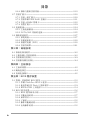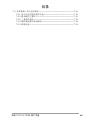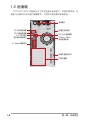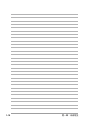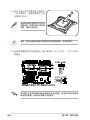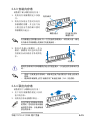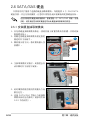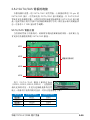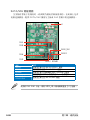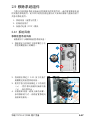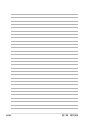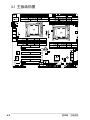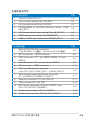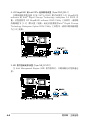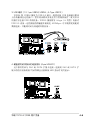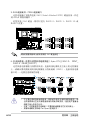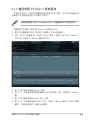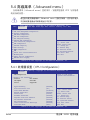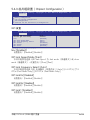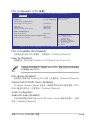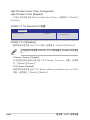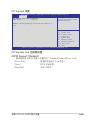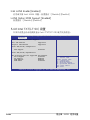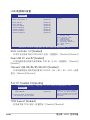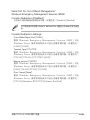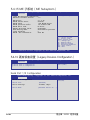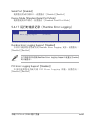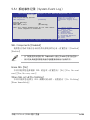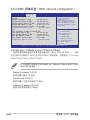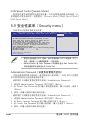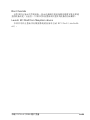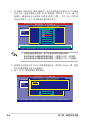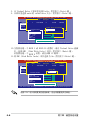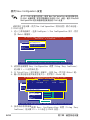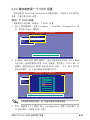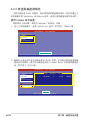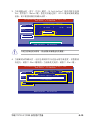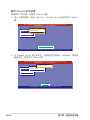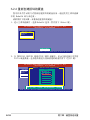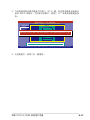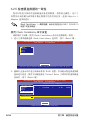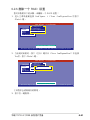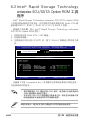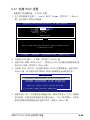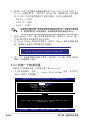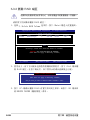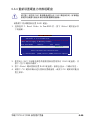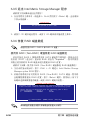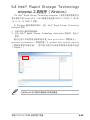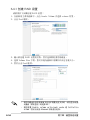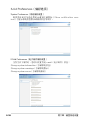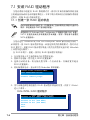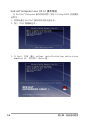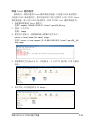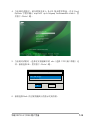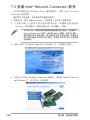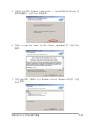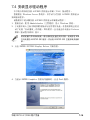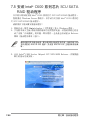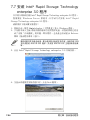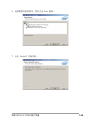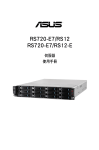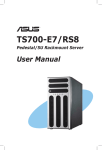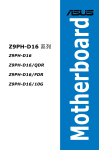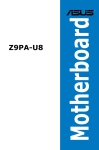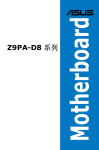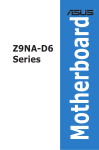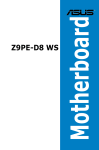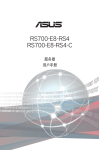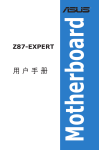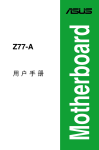Download ASUS TS700-E7/RS8 C7331 User's Manual
Transcript
TS700-E7/RS8 直立式/ 5U 機架式服務器 用戶手冊 給用戶的說明 版權說明 © ASUSTeK Computer Inc. All rights reserved. 華碩電腦股份有限公司保留所 有權利。 本用戶手冊包括但不限于其所包含的所有信息都受到著作權法的保護,未經華 碩電腦股份有限公司(以下簡稱“華碩”)許可,不得有任何仿造、複製、摘抄、 轉譯、發行等行為或為其它利用。 免責聲明 本用戶手冊是以“現狀”及“以目前明示的條件下”的狀態提供給您。在法律 允許的範圍內,華碩就本用戶手冊,不提供任何明示或默示的擔保及保證,包括但 不限于商業暢銷性、特定目的適用性、未侵害任何他人權利及任何使用本用戶手冊 或無法使用本用戶手冊的保證,且華碩對因使用本用戶手冊而獲取的結果或通過本 用戶手冊所獲得任何信息的準確性或可靠性不提供擔保及保證。 用戶應自行承擔使用本用戶手冊的所有風險。用戶明確瞭解并同意華碩、華碩 的被授權人及董事、管理層、員工、代理商、關聯企業皆無須為您因本用戶手冊、 或因使用本用戶手冊、或因不可歸責于華碩的原因而無法使用本用戶手冊或其任何 部分而可能產生的衍生、附帶、直接、間接、特別、懲罰或任何其它損失(包括但 不限于利益損失、業務中斷、數據遺失或其它金錢損失)負責,不論華碩是否被告 知發生上述損失之可能性。 由于部分國家或地區可能不允許責任的全部免除或對上述損失的責任限制,所 以上述限制或排除條款可能對您不適用。 用戶知悉華碩有權隨時修改本用戶手冊。本產品規格或驅動程序一經改變, 本用戶手冊將會隨之更新。本用戶手冊更新的詳細說明請您訪問華碩的客戶服務網 http://support.asus.com,或是直接與華碩電腦客戶關懷中心800-820-6655聯繫 (不能撥打800電話的用戶,請撥打技術支持電話021-34074610)。 對于本用戶手冊中提及的第三方產品名稱或內容,其所有權及知識產權都為各 產品或內容所有人所有且受現行知識產權相關法律及國際條約的保護。 當下列兩種情況發生時,本產品將不再受到華碩的保修及服務: (1)本產品曾經過非華碩授權的維修、規格更改、零件替換或其它未經過華碩授權 的行為。 (2)本產品序號模糊不清或丟失。 產品名稱:華碩 TS700-E7/RS8 服務器 手冊版本:V1.00 C7331 發表日期:2012 年 5 月 目錄 給用戶的說明...............................................................................................................................ii 目錄.................................................................................................................................................iii 使用注意事項...........................................................................................................................viii 用電安全........................................................................................................................................ix 關於本用戶手冊..........................................................................................................................x 第一章:系統導覽 1.1 1.2 1.3 1.4 1.5 1.6 1.7 產品包裝內容.................................................................................................................1-2 序列號貼紙......................................................................................................................1-2 產品規格表......................................................................................................................1-3 前面板................................................................................................................................1-5 後面板................................................................................................................................1-6 內部組件...........................................................................................................................1-7 LED 顯示燈號說明.....................................................................................................1-8 1.7.1 前面板指示燈.....................................................................................................1-8 1.7.2 網絡端口指示燈................................................................................................1-9 第二章:硬件安裝 2.1 安裝及移除機箱............................................................................................................2-2 2.1.1 移除機箱側板.....................................................................................................2-2 2.1.2 安裝機箱側板.....................................................................................................2-3 2.2 中央處理器(CPU)..................................................................................................2-4 2.2.1 安裝中央處理器................................................................................................2-4 2.2.2 安裝 CPU 散熱片與風扇..............................................................................2-9 2.3 系統內存........................................................................................................................2-10 2.3.1 概述......................................................................................................................2-10 2.3.2 內存設置............................................................................................................2-11 2.3.3 安裝內存條.......................................................................................................2-13 2.3.4 取出內存條.......................................................................................................2-13 2.4 前面板的組裝..............................................................................................................2-14 2.4.1 移除前面板組件.............................................................................................2-14 2.4.2 重新安裝前面板組件...................................................................................2-14 2.5 5.25 英寸或 3.5 英寸設備..................................................................................2-15 2.5.1 安裝 5.25 英寸設備....................................................................................2-15 2.6 SATA/SAS 硬盤......................................................................................................2-16 2.6.1 安裝硬盤抽取架模塊...................................................................................2-16 2.6.2 移除硬盤抽取架模塊...................................................................................2-17 2.6.3 安裝熱插拔 SATA/SAS 硬盤設備......................................................2-17 華碩 TS700-E7/RS8 用戶手冊 iii 目錄 2.6.4 移除與重新安裝背板...................................................................................2-19 2.7 安裝擴展卡...................................................................................................................2-20 2.7.1 安裝一張擴展卡.............................................................................................2-20 2.7.2 安裝華碩 PIKE RAID 控制卡................................................................2-21 2.7.3 安裝 ASMB6 管理卡..................................................................................2-22 2.7.4 設置擴展卡.......................................................................................................2-23 2.8 連接排線........................................................................................................................2-24 2.8.1 主板連接插座..................................................................................................2-24 2.8.2 SATA/SAS 背板的連接...........................................................................2-25 2.9 移除系統組件..............................................................................................................2-27 2.9.1 系統風扇............................................................................................................2-27 2.9.2 機箱底座墊片..................................................................................................2-29 2.9.3 備援式電源(PSU)...................................................................................2-29 2.9.4 安裝導風罩.......................................................................................................2-31 第三章:高級安裝 3.1 3.2 3.3 3.4 準備機架用組件............................................................................................................3-2 於服務器上安裝內滑軌.............................................................................................3-2 安裝滑軌至機架上.......................................................................................................3-3 安裝服務器至機架上..................................................................................................3-4 第四章:主板信息 4.1 主板結構圖......................................................................................................................4-2 4.2 跳線選擇區......................................................................................................................4-4 4.3 內部連接端口.................................................................................................................4-8 第五章:BIOS 程序設置 5.1 管理、更新您的 BIOS 程序...................................................................................5-2 5.1.1 華碩 CrashFree BIOS 3 程序....................................................................5-2 5.1.2 使用華碩 EZ Flash 2 更新程序...............................................................5-3 5.1.3 BUPDATER 工具程序..................................................................................5-4 5.2 BIOS 程序設置..............................................................................................................5-6 5.2.1 BIOS 程序菜單介紹........................................................................................5-7 5.2.2 功能表列說明.....................................................................................................5-7 5.2.3 菜單項目...............................................................................................................5-8 5.2.4 子菜單....................................................................................................................5-8 5.2.5 操作功能鍵說明................................................................................................5-8 5.2.6 在線操作說明.....................................................................................................5-8 iv 目錄 5.2.7 設置值....................................................................................................................5-8 5.2.8 設置窗口...............................................................................................................5-8 5.2.9 滾動條....................................................................................................................5-8 5.3 主菜單(Main)...........................................................................................................5-9 5.3.1 System Date [Day xx/xx/xxxx].............................................................5-9 5.3.2 System Time [xx:xx:xx]..............................................................................5-9 5.4 高級菜單(Advanced menu)...........................................................................5-10 5.4.1 處理器設置(CPU Configuration)....................................................5-10 5.4.2 CPU 電源管理設置......................................................................................5-13 5.4.3 芯片組設置(Chipset Configuration).............................................5-15 5.4.4 PCH SATA 設置(PCH SATA Configuration)........................5-21 5.4.5 PCH SCU SAS 設置...................................................................................5-23 5.4.6 PCI 子系統設置(PCI Subsystem Settings)...............................5-23 5.4.7 內置網絡設置(Onboard LAN Configuration)..........................5-27 5.4.8 Intel TXT(LT-SX) 設置............................................................................5-28 5.4.9 USB 設置(USB Configuration).......................................................5-29 5.4.10 Trusted Computing..................................................................................5-30 5.4.11 ACPI 設置.....................................................................................................5-31 5.4.12 WHEA 設置..................................................................................................5-32 5.4.13 APM 設置......................................................................................................5-32 5.4.14 串 口控制面板重新定向...........................................................................5-33 5.4.15 ME 子系統(ME Subsystem)..........................................................5-36 5.4.16 既有設備設置(Legacy Devices Configuration)...................5-36 5.4.17 運行時錯誤記錄(Runtime Error Logging)............................5-37 5.5 服務器管理菜單(Server Mgmt menu).............................................................5-38 5.5.1 系統事件記錄(System Event Log)................................................5-39 5.5.2 BMC 網絡設置(BMC network configuration)........................5-40 5.6 事件記錄菜單(Event Logs menu)..............................................................5-41 5.6.1 更 改 Smbios 事件記錄設置.....................................................................5-41 5.7 啟動菜單(Boot menu)......................................................................................5-43 5.8 監控菜單(Monitor menu)...............................................................................5-45 5.9 安全性菜單(Security menu).........................................................................5-46 5.10 工具菜單(Tool menu)...................................................................................5-47 5.11 退出 BIOS 程序(Exit)...................................................................................5-48 第六章:磁盤數組設置 6.1 RAID 功能設置.............................................................................................................6-2 6.1.1 RAID 功能說明.................................................................................................6-2 華碩 TS700-E7/RS8 用戶手冊 目錄 6.1.2 安裝 Serial ATA(SATA)硬盤............................................................6-3 6.1.3 在 BIOS 程序中設置 RAID........................................................................6-3 6.1.4 RAID 設置程序.................................................................................................6-3 6.2 L SI Software RAID 設置程序..............................................................................6-4 6.2.1 創建 RAID 設置...............................................................................................6-5 6.2.2 增加或查看一個 RAID 設置...................................................................6-11 6.2.3 將虛擬磁盤初始化........................................................................................6-12 6.2.4 重新創建損壞的硬盤...................................................................................6-16 6.2.5 檢查硬盤數據的一致性..............................................................................6-18 6.2.6 刪除一個 RAID 設置.................................................................................6-21 6.2.7 從 RAID 設置中選擇啟動磁盤..............................................................6-22 6.2.8 開啟 WriteCache...........................................................................................6-23 ® 6.3 Intel Rapid Storage Technology enterprise SCU/SATA Option ROM 工具程序..............................................................................................................................................6-24 6.3.1 創建 RAID 設置............................................................................................6-25 6.3.2 創建一個恢復設置........................................................................................6-26 6.3.3 刪除 RAID 磁區............................................................................................6-28 6.3.4 重新設置硬盤為非數組硬盤....................................................................6-29 6.3.5 退 出 Intel Matrix Storage Manager 程序.......................................6-30 6.3.6 修復 RAID 磁盤數組..................................................................................6-30 6.3.7 在 BIOS 程序中設置啟動數組...............................................................6-32 ® 6.4 Intel 6.4.1 6.4.2 6.4.3 6.4.4 Rapid Storage Technology enterprise 工具程序(Windows)...6-33 創建 RAID 設置............................................................................................6-34 更改 Volume 類型........................................................................................6-36 刪除 volume....................................................................................................6-37 Preferences(偏好選項)........................................................................6-38 第七章:安裝驅動程序 7.1 安裝 RAID 驅動程序.................................................................................................7-2 7.1.1 創建一張 RAID 驅動軟盤...........................................................................7-2 7.1.2 安裝 RAID 驅動程序.....................................................................................7-4 7.2 7.3 7.4 7.5 7.6 7.7 7.8 vi ® 安裝 Intel 芯片驅動程序.....................................................................................7-14 ® 安裝 Intel Network Connection 軟件..........................................................7-16 安裝顯示驅動程序....................................................................................................7-19 ® 安裝 Intel C600 系列芯片 SCU SATA RAID 驅動程序..................7-22 安 裝 Microsoft .NET Framework 3.5 SP1 軟件........................................7-23 ® 安裝 Intel Rapid Storage Technology enterprise 3.0 程序............7-24 ® 安裝 Intel I350 Gigabit 網絡驅動程序......................................................7-27 目錄 7.9 安裝管理工具與應用程序.....................................................................................7-31 7.9.1 運行公用與驅動程序光盤.........................................................................7-31 7.9.2 驅動程序主菜單.............................................................................................7-31 7.9.3 工具軟件菜單..................................................................................................7-32 7.9.4 製作驅動程序軟盤菜單..............................................................................7-32 7.9.5 聯絡信息............................................................................................................7-32 華碩 TS700-E7/RS8 用戶手冊 vii 使用注意事項 操作服務器之前請務必詳閱以下注意事項,避免因人為的疏失造成系統 損傷甚至人體本身的安全。 請勿使用非本產品配備的電源線,由於電路設計之不同,將有可能造成 內部零件的損壞。 ‧ 使用前,請檢查每一條連接線是否都已經依照用戶手冊指示連接妥當, 以及電源線是否有任何破損,或是連接不正確的情形發生。如有任何破 損情形,請盡快與您的授權經銷商聯絡,更換良好的線路。 ‧ 服務器安放的位置請遠離灰塵過多,溫度過高,太陽直射的地方。 ‧ 保持機器在乾燥的環境下使用,雨水、溼氣、液體等含有礦物質將會腐 蝕電子線路。 ‧ 使用服務器時,務必保持周遭散熱空間,以利散熱。 ‧ 使用前,請檢查各項外圍設備是否都已經連接妥當再啟動。 ‧ 避免邊吃東西邊使用服務器,以免污染機件造成故障。 ‧ 請避免讓紙張碎片、螺絲及線頭等小東西靠近服務器之連接器、插槽、 孔位等處,避免短路及接觸不良等情況發生。 ‧ 請勿將任何物品塞入服務器機件內,以避免引起機件短路或電路損毀。 ‧ 服務器啟動一段時間之後,散熱片及部份IC表面可能會發熱、發燙,請 勿用手觸摸,並請檢查系統是否散熱不良。 ‧ 在安裝或是移除外圍設備時請先關閉電源。 ‧ 在更換熱插拔式連接器的零件(如:Power Supply unit、HDD、DC Fan等)之前,需先將產品的電源移除。 ‧ 電源(PSU)若壞掉,切勿自行修理,請交由授權經銷商處理。 ‧ 請不要試圖拆啟動器內部,非專業人員自行拆啟動器將會造成機器故障 問題。 ‧ 服務器的機箱、鐵片大部分都經過防割傷處理,但是您仍必須注意避免 被某些細部鐵片尖端及邊緣割傷,拆裝機箱時最好能夠戴上手套。 ‧ 當你有一陣子不使用服務器時,休假或是颱風天,請關閉電源之後將電 源線拔掉。 ‧ 本產品推薦之環境操作溫度為 35℃。 • 主板上之 RTC 電池如果更換不正確會有爆炸的危險,請依照製造商說 明書處理用過的電池。 viii 用電安全 電磁安全 ‧ 拆裝任何元件或是搬移服務器之前,請先確定與其連接的所有電源都已 經拔掉。 ‧ 拆裝任何元件上連接的信號線之前,請先拔掉連接的電源線,或是先安 裝信號線之後再安裝電源線。 ‧ 使用一隻手拆裝信號線,以避免接觸到兩個不同電位表面造成不當的電 流突波衝擊生成。 ‧ 服務器電源線請勿與其他事物機器共用同一個插座,儘量不要使用延長 線,最好能夠連接一台不斷電系統 UPS。 靜電元件 處理器、內存、主板、擴展卡、磁盤、硬盤等設備,是由許多精密的集 成電路與其它元件所構成,這些集成電路很容易因為遭受靜電的影響而損 壞。因此,在拆裝任何元件之前,請先做好以下的準備: ‧ 如果您有靜電環等防靜電設備,請先戴上。 ‧ 假如您所處的環境並沒有防靜電地板,開始拆裝服務器之前,請您先將 身體可能帶的靜電消除。 ‧ 在尚未準備安裝前,請勿將元件由防靜電袋中取出。 ‧ 將元件由防靜電袋中取出時,請先將它與服務器金屬平面部份碰觸,釋 放靜電。 ‧ 拿持元件時儘可能不觸碰電路板,及有金屬接線的部份。 ‧ 請勿用手指接觸服務器之連接器、IC 腳位、附加卡之金手指等地方。 ‧ 欲暫時置放元件時請放置在防靜電墊或是防靜電袋上,再次拿起時請將 它與服務器金屬平面部份碰觸。 本系統是以具備接地線之三孔電源線插座而設計,請務必將電源線連接到 牆上的三孔電源插座上,以避免突衝電流造成服務器損害情形發生。 警告用戶 此為乙類信息技術設備,於居住環境中使用時,可能會造成射頻擾動, 在此種情況下,用戶會被要求採取某些適當的對策。 REACH Information 注意:謹遵守 REACH(Registration, Evaluation, Authorisation, and Restriction of Chemicals) 管理規範,我們會將產品中的化學物質公告在 華碩 REACH 網站,詳細請參考 http://green.asus.com/english/REACH. 華碩 TS700-E7/RS8 用戶手冊 ix 關於本用戶手冊 本用戶手冊主要是針對有經驗且具有個人電腦硬件組裝知識的用戶所撰 寫的。本手冊可以幫助您創建起最新、功能強大的 TS700-E7/RS8 華碩服 務器。手冊內容介紹本產品各部份元件的拆裝、設置,因此,部份元件可能 是選購配備,並未包含在您的產品當中,假如您有需要選購該配備,請向本 公司授權經銷商咨詢。 請勿將本主板當作一般垃圾丟棄。本產品零組件設計為可回收利用。這 個打叉的垃圾桶標誌表示本產品(電器與電子設備)不應視為一般垃圾 丟棄,請依照您所在地區有關廢棄電子產品的處理方式處理。 請勿將內含汞的電池當作一般垃圾丟棄。這個打叉的垃圾桶標誌表示電 池不應視為一般垃圾丟棄。 章節說明 本用戶手冊的內容結構如下: 第一章:系統導覽 本章以清楚的圖標帶您認識華碩 TS700-E7/RS8 系列服務器的功能及特 色,包括系統的前、後面板以及內部功能的介紹。 第二章:硬件安裝 本章以逐步說明的方式,教您如何將系統所需的零組件正確地安裝至本 服務器裡頭。 第三章:高級安裝 本章提供您本服務器的機架安裝及使用方法。 第四章:主板信息 本章提供您有關本服務器內置主板的相關信息,包括主板的結構圖、 Jumper 設置以及連接端口位置等。 第五章:BIOS 程序設置 本章提供您本服務器之 BIOS 的升級與管理及 BIOS 設置的相關信息。 第六章:磁盤數組設置 在本章節中我們將介紹有關磁盤數組的設置與說明。 第七章:安裝驅動程序 本章節將提供您相關驅動程序的安裝與說明。 提示符號 以下為本手冊所使用到的各式符號說明: 警告:提醒您在進行某一項工作時要注意您本身的安全。 小心:提醒您在進行某一項工作時要注意勿傷害到主板元件。不當的動 作可能會對產品造成損害。 注意:重點提示,重要的注意事項。您必須遵照用戶手冊所描述之方式 完成一項或多項軟硬件的安裝或設置。 說明:小祕訣,名詞解釋,或是進一步的信息說明。提供有助於完成某 項工作的訣竅和其他額外的信息。 哪裡可以找到更多的產品信息 您可以經由下面所提供的兩個渠道,來獲得您所使用的華碩產品信息以 及軟硬件的升級信息等。 1.華碩網站 您可以到 http://www.asus.com.cn 華碩電腦互聯網站,來取得所有關於 華碩軟硬件產品的各項信息。 2.其他文件 在您的產品包裝盒中除了本手冊所列舉的標準配件之外,也有可能會夾 帶有其他的文件,譬如經銷商所附的產品保修單據等。 華碩 TS700-E7/RS8 用戶手冊 xi 30 電子信息產品污染控制標示:圖中之數字為產品之環保使用期 限。只指電子信息產品中含有的有毒有害物質或元素不致發生 外洩或突變從而對環境造成污染或對人身、財產造成嚴重損害 的期限。 有毒有害物質或元素的名稱及含量說明標示: 部件名稱 印刷電路板及 其電子組件 外部信號連接 口及線材 外殼 軟驅 電池 光驅 散熱設備 電源適配器 硬盤 中央處理器與 內存 有害物質或元素 鉛 (Pb) 汞 (Hg) 鎘 (Cd) x o o 六價鉻 (Cr(VI)) o 多溴聯苯 (PBB) o 多溴二苯 醚(PBDE) o x o o o o o x x x x x x x x o o o o o o o o o o o o o o o o o o o o o o o o o o o o o o o o o o o o o o o o ○:表 示 該 有 毒 有 害 物 質 在 該 部 件 所 有 均 質 材 料 中 的 含 量 均 在 S J / T 11363-2006 標准規定的限量要求以下。 ×:表 示 該 有 毒 有 害 物 質 至 少 在 該 部 件 的 某 一 均 質 材 料 中 的 含 量 超 出 SJ/T 11363-2006 標准規定的限量要求,然該部件仍符合歐盟命令 2002/95/EC 的規范。 備註: 1. 此產品所標示之環保使用期限,係指在一般正常使用狀況下。 2. 此部件名稱涵蓋所有服務器相關產品,依產品不同實際涵蓋項目會有所 減少。 xii 第一章 系統導覽 1 本章將介紹本服務器的各項組成 元件,其中包括系統的前、後面板 以及內部功能的總體介紹。 1.1 產品包裝內容 以下為列出本服務器包裝內的組件。 標準元件 機種型號 TS700-E7/RS8 機箱 華碩 T50A 5U 直立/機架式機箱 主板 華碩 Z9PE-D16 服務器主板 硬件組件 1 x 620W(只台灣提供)或 800W 備援式電源(PSU) 8 x 可熱插拔 3.5 英寸硬盤抽取架 2 x 連接 4 條 SATA 排線之 SAS/SATA2 背板 1 x 前側 I/O 面板 4 x 系統風扇(前端:3 個 80mm x 38mm;後端:1 個 120mm x 38mm) 配件 1 x TS700-E7/RS8 用戶手冊 1 x ASWM Enterprise 用戶手冊 1 x TS700-E7/RS8 系列驅動與應用程序光盤 螺絲一包 1 x ASMB6 系列光盤 1 x 華碩 ASWM Enterprise* 用戶手冊 1 x ASMB6 用戶手冊 2 x AC 電源線 選購配件 2 x CPU 散熱器 DVD-ROM 光驅 / DVD-RW 刻錄機 620W(只台灣提供)或 800W 電源(PSU)模塊 華碩 TS700-E7/RS8 機架安裝套件 華碩 PIKE RAID 卡 * ASWM 為 ASUS System Web-based Management 工具程序。 若以上列出的任何一項配件有損壞或是短缺的情形,請盡快與您的經銷 商聯絡。 1.2 序列號貼紙 在您打電話尋求華碩客服中心的協助之前,請先注意產品上的 12 碼序列 號編號,如 xxS0xxxxxxxx。請參考以下的圖標範例所示。 當核對正確的序列號編號之後,華碩客服中心的人員就能提供快速的查 看並針對您的問題提供滿意的協助。 TS700-E7/RS8 xxS0xxxxxxxx 1-2 第一章:系統導覽 1.3 產品規格表 華碩 TS700-E7/RS8 是一款精心打造的 1U 服務器,內裝 Z9PE-D16 ® ® 服務器主板,支持 Intel LGA2011 socket Xeon E5-2600 系列處理器, 並包含最新內置於主板上的芯片組所提供的相關技術。 機種型號 中央處理器 芯片組 內存 擴展插槽 存儲設備 硬盤插槽 顯示功能 TS700-E7/RS8 2 x LGA2011 socket ® Intel Xeon E5-2600 系列處理器 QPI 6.4 / 7.2 / 8.0 GT/s Intel® C602-A 芯片組 總插槽數 16(每個 CPU 4 通道、每個 CPU 8 DIMMs) 擴展容量 最高可擴展達 512GB(RDIMM) 支持內存類型 DDR3 1600/1333/1066/800 RDIMM DDR3 1066/1333/ ECC 或 Non-ECC UDIMM DDR3 1066/1333 LR-DIMM 單條內存大小 2GB、4GB、8GB 與 16GB*(RDIMM) 2GB、4GB 與 8GB*(UDIMM) 8GB、16GB 與 32GB(LRDIMM) 總 PCI/PCI-X/PCI-E 插槽數 6 支持插槽類型 - 插槽 1:PCIe x16(x16 Gen3 link,若 PCIE2 已使用,則 會自動切換為 X8 模式,支持 MIO,白色,from CPU 1) - 插槽 2:PCIe x16(x16 Gen3 link,若 PCIE 1 插槽已 使用,則自動切換成 x8 link,白色,from CPU 1) - 插槽 3:PCIe x16(x16 Gen3 link,黑色,from CPU 2) - 插槽 4:PCIe x16(x16 Gen3 link,白色,from CPU 1) - 插槽 5:PCIe x16(x16 Gen3 link,黑色,from CPU 2) - 插槽 6:PCIe x16(x8 Gen3 link,黑色,from CPU 2) 其他擴展插槽 1 x PIKE 插槽,提供增強存儲能力 ® SATA 控制器 Intel C602-A 芯片組支持: <AHCI> 2 x SATA 6Gb/s 連接端口;4 x SATA 3Gb/s 連接端口 ® Intel RSTe(只 Windows 環境) (支持軟件 RAID 0、1、10 與 5) ® LSI MegaRAID(Linux/Windows 環境) (支持軟件 RAID 0、1 與 10) <SCU> 4 x SATA 3Gb/s 連接端口 ® Intel RSTe(只 Windows 環境) (所有 SATA 端口支持軟件 RAID 0、1、10 與 5) SAS 控制器 選購: 華碩 PIKE 2008 8 端口 SAS2 6G RAID 卡 華碩 PIKE 2008/IMR 8 端口 SAS2 6G RAID 卡 華碩 PIKE 2108 8 端口 SAS2 6G H/W RAID 卡 I = 內置 8 x 熱插拔 3.5 英寸 SAS/SATA 硬盤插槽 A 或 S 為可熱插拔 顯示芯片 Aspeed AST2300 + 16MB VRAM (下一頁繼續) 華碩 TS700-E7/RS8 用戶手冊 1-3 內部 I/O 連接端口 支持操作系統 防毒軟件 管理解決方案 外部遠端遙控硬件 軟件 外觀尺寸(高 x 寬 x 深) 重量(不包含處理器、內存與硬盤) 電源(PSU) 電氣額定值 環境條件 5 x RJ-45 網絡端口(1 個供 ASMB6-iKVM 使用) 4 x USB 2.0 連接端口(前 2 個,後 2 個) 1 x 內部 A-Type USB 連接端口 1 x VGA 連接端口 1 x PS/2 鍵盤連接端口 1 x PS/2 鼠標連接端口 Windows® Server 2008 R2 Windows® Server 2008 R2 Enterprise Windows® Server 2008 Enterprise 32/64-bit Windows® 7(Ultimate SP1)32/64-bit RedHat® Enterprise Linux AS5.6/6.0 32/64-bit SuSE® Linux Enterprise Server 11.2 32/64-bit CentOS 5.6 32/64-bit VMWare ESX4.1/ESXi4.1 (支持版本若有變動,恕不另行通知) 選購防毒軟件光盤 默認 1 x ASMB6-iKVM,支持 KVM-over-IP 的方式 ® 華碩 ASWM Enterprise 2.0 445mm x 217.5mm x 545mm 20 公斤 8 00W(80Plus Platinum level)1+1 備援式電源 (PSU)(默認為搭配一組電源(PSU)模塊)或 620W 1+1 備援式電源(PSU)(只台灣提供) 輸入: 800W:100-127/200-240Vac, 9.9A/4.79A, 47-63Hz, Class 1 620W**:100-240Vac, 10A, 50-60Hz, Class 1(只台灣 提供) 操作溫度:10℃ ~ 35℃ 未操作溫度:-40℃ ~ 70℃ 未操作濕度:20% ~ 90%(無結露) * 列表規格若有更改,恕不另行通知。 1-4 第一章:系統導覽 1.4 前面板 TS700-E7/RS8 服務器的前面板提供您方便地使用硬盤、軟驅、光驅等 設備。此外,還包括 2 個 USB 端口、電源按鈕、重啟動按鈕以及 LED 指 示燈號,方便您隨時瞭解系統的狀況。未來若需增加 5.25 英寸的設備如刻 錄機等,本服務器也提供了二個預留的 5.25 英寸(除了內置一組光驅以 外)設備插槽供您使用。前面板還提供了一個安全門鎖設計,以防止他人不 當使用或惡意入侵系統。 信息指示燈 硬盤存取指示燈 電源指示燈 網絡端口 1 指示燈 網絡端口 2 指示燈 Locate 指示燈(預留) 光驅(選購) 2 個預留的 5.25 英寸擴展槽 前面板安全鎖 電源按鈕 Reset 按鈕 4 個一組的硬盤擴 展模塊(第一組) 4 個一組的硬盤擴 展模塊(第二組) 耳機連接插孔* 麥克風連接插孔* 2 個前置 USB 端口 ‧ *當安裝選購的 ASUS MIO 聲卡時,耳機和麥克風連接插孔才有作 用。 ‧ 關於前面板 LED 指示燈,請參考 1.7.1 前面板指示燈的說明。 華碩 TS700-E7/RS8 用戶手冊 1-5 1.5 後面板 TS700-E7/RS8 後面板包含了所有連接設備的接口、系統後置風扇、機 箱防開啟鎖孔以及外接擴展插槽等。下圖即為服務器後面板圖標。 電源插孔 PS/2 鼠標連接端 PS/2 鍵盤連接端 2 個 USB 端口 顯示輸出連接端口 機箱防開啟鎖孔 DM_LAN 網絡端口 120mm x 38mm 系統後置風扇 4 x Gigabit 網絡端口 機箱開啟警示開關 擴展卡插槽 1-6 第一章:系統導覽 1.6 內部組件 TS700-E7/RS8 服務器內部的標準組件包括主板、電源(PSU)、光 驅、可熱插拔式硬盤插槽、系統後置風扇以及設備所需的排線等。下圖即為 本服務器的標準內部組件: 6 1 7 2 10 3 4 5 8 12 11 9 1. 620W(只台灣提供)或是 800W 備援式電源(PSU)(第二個電源 (PSU)為選購品) 2. 120mm x 38mm 系統後置風扇 3. 華碩 Z9PE-D16 服務器主板 4. 機箱開啟警示開關 5. 擴展卡插槽擋板固定扣 6. 光驅 7. 2 個 5.25 英寸設備擴展槽 8. 4 個一組的硬盤擴展模塊(第一組) 9. 4 個一組的硬盤擴展模塊(第二組,選購) 10.SATA/SAS 背板(第一組,隱藏) 11.SATA/SAS 背板(第二組,隱藏) 12.80mm x 38mm 系統風扇(隱藏) 當您要移除或安裝系統內的組件之前,請先關閉系統電源並將電源 (PSU)移開。 本服務器不包含軟驅設備,若您需要使用軟驅安裝驅動程序等軟件,請 於通過本服務器上提供的 USB 端口連接 USB 外接軟驅使用。 *警告 不當移動內部組件可能會發生危險 請將手或身體其他部位與內部組件保持距離 華碩 TS700-E7/RS8 用戶手冊 1-7 1.7 LED 顯示燈號說明 服務器的前面板上包含了許多 LED 狀態顯示燈號及按鈕,有關各個燈號 所代表的意義,請參考以下的說明。 1.7.1 前面板指示燈 信息指示燈 網絡端口 1 指示燈 硬盤狀態指示燈 網絡端口 2 指示燈 Locate 指示燈(預留) 電源指示燈 硬盤存取指示燈 LED 燈號 圖標 電源指示燈 硬盤存取指示燈 信息指示燈 硬盤狀態指示燈 網絡指示燈 Locate 指示燈 顯示 亮燈 閃爍 熄滅 閃爍 熄滅 亮燈 亮綠燈 亮紅燈 紅綠閃爍 熄滅 閃爍 亮燈 說明 系統電源開啟 系統進入 Suspend 模式 無動作 讀/寫數據至硬盤內 當溫度感應器檢測到溫度過高會亮燈警示,請使用 ASWM 確認相關異常的狀況。 連接至背板的硬盤與硬盤電源正常 硬盤故障 硬盤正在通過 RAID 控制卡做數據重建 無連接網絡 正在存取數據 已連接網絡 亮燈 找到特定的服務器 即使您將前方蓋板關閉,面板上的服務器電源、硬盤的狀態燈號與信息 指示燈,仍可以清楚看見。 1-8 第一章:系統導覽 1.7.2 網絡端口指示燈 ACT/LINK LED SPEED LED ACT/LINK LED 顯示 SPEED LED 燈號 說明 燈號 說明 熄滅 未連接 熄滅 10Mbps 綠燈 已連接 橘燈 100Mbps 閃爍 正在存取數據 綠燈 1Gbps 華碩 TS700-E7/RS8 用戶手冊 1-9 1-10 第一章:系統導覽 第二章 硬件安裝 2 這個章節要告訴您如何安裝及移 除本服務器各個部分的組件,以及 在安裝過程中必需注意的事項。 2.1 安裝及移除機箱 2.1.1 移除機箱側板 ‧ 在移除側邊蓋板之前,請先移除連接在機箱上的電源線。 ‧ 請小心移除機箱側邊的蓋板,當您進行移除機箱內的零組件,如處 理器風扇、後側機箱風扇或其他銳利的邊緣部份時,請小心移除以 免傷到手指。 1. 欲移除機箱側板,請將位於機箱後 面板側邊上下的兩顆螺絲鬆開,以 準備卸除機箱側板。 1 1 2. 接著,將一手壓入機箱側板上方的 藍色閂把(如圈選處)以釋放,另 一手握住側板後端的凹槽。 3. 然後向機箱後方扳動拉開,即可取 下側板,並請將側板放置於一旁。 2-2 2 第二章:硬件安裝 2.1.2 安裝機箱側板 1. 將機箱側板對準機箱上面的溝槽, 然後再對準上方的位置。 2. 順勢將機箱側板往機箱前端方向 推,並壓下藍色閂把,使其完全固 定於機箱上。 3. 然後將後面板側邊上下的螺絲鎖 上,完成機箱側板的固定。 4 4 華碩 TS700-E7/RS8 用戶手冊 2-3 2.2 中央處理器(CPU) ® 本主板具備兩個 LGA2011 處理器插槽,為針對 Intel Xeon E5-2600 系列處理器所設計。 ‧ 在您購買主板後,請確認兩個 LGA 插座上皆附有一個即插即用的保 護蓋,並且插座接點沒有彎曲變形。若是保護蓋已經毀損或是沒有 保護蓋,或者是插座接點已經彎曲,請立即與您的經銷商聯絡。 ‧ 在安裝完主板之後,請將即插即用的保護蓋保留下來。只有在處 理器插槽上附有即插即用保護蓋的主板符合 Return Merchandise Authorization(RMA)的要求。華碩電腦才能為您處理產品的維修 與保修。 ‧ 本保修不包括處理器插座遺失、錯誤的安裝或不正確的移除即插即 用保護蓋所造成的毀損。 2.2.1 安裝中央處理器 請依照以下步驟安裝處理器: 1. 找到位於主板上的處理器插槽。 2-4 第二章:硬件安裝 2. 以手指下壓固定扳手 (A),然後將 其朝左側推 (B),讓扳手脫離固定 扣。 CPU 安裝盒上的保護蓋是用 以保護插槽上的接腳之用, 因此只有在 CPU 安裝妥當之 後,才可將其移除。 A B 固定扳手 3. 順著右圖所示的箭頭方向,將扳手 鬆開。 4. 接著以手指下壓另一側的固定扳手 (C),並朝其右側推 (D),讓扳手脫 離固定扣,然後將此扳手朝箭頭方 向所示上推鬆開 (E)。 E C D 華碩 TS700-E7/RS8 用戶手冊 2-5 5. 再次下壓左側的扳手 (F) ,即可以 掀起安裝盒的上蓋 (G)。 F G 6. 請確認 CPU 上面的三角形標示是 位在右下角的位置,接著把 CPU 順著這個方向安裝到主板的插槽 上,並請確認 CPU 右上方缺口與 插槽上對應的校準點是相吻合的。 三角形標誌 CPU 只能以單一方向正確地安裝到主板上的插槽。切記請勿用力地將 CPU 以錯誤的方向安裝到插槽上,這麼做將可能導致 CPU 與插槽上的 接腳損壞! 7. 接著移除上蓋的保護蓋 (H) ,然後將此上蓋朝右圖箭頭 (I) 方向壓回。 I H 2-6 第二章:硬件安裝 8. 然後再將右側扳手下壓 (J), 並確認 此扳手尾端的 (K) 處有將上蓋確實 壓住。 K J 9. 將此右側扳手如右圖箭頭方向所 示,壓回定位。 10.接 著再下壓左側固定扳手 (L),然 後朝原方向推回 (M) 並扣於固定扣 L 上。 華碩 TS700-E7/RS8 用戶手冊 M 2-7 11.請均勻塗上少許的散熱膏於散熱片 上的金屬銅片,或是處理器上方的 金屬保護外殼。 有些散熱器上的散熱片已有塗 佈散熱膏,若使用的為該類散 熱器,請略過本步驟。 警告:若有誤食散熱膏或不慎將散熱膏觸及眼睛時,請立即就醫! 12.連接處理器散熱風扇電源線至主板上面標有 CPU_FAN1 / CPU_FAN2 的插座。 請不要忘記將處理器風扇電源線連接至風扇插座!若是沒有將風扇電源 線連接至插槽,可能會導致硬件監控錯誤。 2-8 第二章:硬件安裝 2.2.2 安裝 CPU 散熱片與風扇 請依照以下步驟,來安裝 CPU 散熱器: 1. 首先,將 CPU 散熱器至於 CPU上 方,並且注意散熱器風扇上面的箭 頭是朝向機箱後面板的方向。然後 將散熱器上的 4 根螺絲對準主板 CPU 插座上相對應的安裝孔。 2. 接著使用十字螺絲起子,將 4 顆 螺絲先大致鎖上,然後等確認四顆 螺絲都已鎖上安裝孔定位後,再將 這四顆螺絲旋緊以做好固定。 3. 完成後,請將風扇電源線連接至主 板上的 CPU 風扇電源插座。 若您未連接 CPU 散熱器的電源插槽,可能會導致啟動時 CPU 溫度過熱 並出現「Hardware monitoring errors」的警告信息。 華碩 TS700-E7/RS8 用戶手冊 2-9 2.3 系統內存 2.3.1 概述 本主板配置有 16 個 DDR3 DIMM(Double Data Rate 3,雙倍數據傳輸 率)內存條插槽。 下圖為 DDR3 DIMM 內存條插槽在主板上之位置。 2-10 第二章:硬件安裝 2.3.2 內存設置 您可以任意選擇使用 1GB、2GB、4GB 或 8GB Registerd(RDIMM) 或 2GB、4GB 與 8GB* Unbuffered ECC/Non-ECC DDR3(UDIMM)或 8GB、16GB、32GB* LR(LR-DIMM)內存條至本主板的內存插槽上。 • 在本主板請使用相同 CL(CAS-Latency 行地址控制器延遲時間)值 內存條。推薦您使用同一廠商所生產的相同容量型號之內存。請參 考內存合格供應商列表。 • 您可以在 Channel A 、Channel B 與 Channel C 安裝不同容量的內存 條,在雙通道或三通道設置中,系統會檢測較低容量通道的內存容 量。任何在較高容量通道的其他內存容量,會被檢測為單通道模式 運行。 ‧ 當您安裝四條 1GB 的內存條,系統將會檢測到少於 3GB 的總 內存,這是因為地址空間配置給其他功能。這項限制會發生在 Windows 32-bit 版本操作系統,這是由於 32-bit 操作系統最大支持 4GB 的物理地址。為了有效利用您所安裝的內存,推薦您可以依照 以下的方式搭配: - 若您使用 32-bit 版本的 Windows 操作系統,推薦您最大安裝至 3GB 的系統內存。 - 若您使用 64-bit 版本的 Windows 操作系統,推薦您安裝 4GB 或 更多的系統內存。 若要了解更多信息,請上網至 Microsoft 支持中心查詢: http://support.microsoft.com/kb/929605/zh-cn ‧ 本主板不支持 256Mb(32Mb)芯片(或少於)的內存(內存芯片 是以 Megabit(Mb)計算,8 Megabit/Mb=1 Megabit/MB)。 華碩 TS700-E7/RS8 用戶手冊 2-11 推薦的內存配置方式 CPU1 設置 A2 A1 B2 B1 C2 1 DIMM P 2 DIMMs P P 4 DIMMs P P 8 DIMMs P P P P C1 D2 P P P D1 P P P CPU1 + CPU2 設置 A2 1 DIMM P 2 DIMMs P 4 DIMMs P 8 DIMMs 2-12 A1 B2 B1 C2 C1 D2 D1 E2 E1 F2 F1 G2 G1 H2 H1 P P P P P P P P P P 12 DIMMs P P P P P P P P P P P 16 DIMMs P P P P P P P P P P P P P P P P P P P 第二章:硬件安裝 2.3.3 安裝內存條 請依照下面步驟安裝內存條: 1. 先將內存條插槽固定卡扣扳 開。 2. 將內存條的金手指對齊內存 條插槽的溝槽,並且在方向 上要注意金手指的缺口要對 準插槽的凸起點。 內存條缺口 1 2 插槽凸起點 往外扳開內存條 插槽的卡扣 內存插槽上的凹槽為設計只一個方向供內存條插入,請在裝入前,確定 內存條與內存插槽上的安裝方向是契合的。 3. 將 內 存 條 插 入 插 槽 中 , 若 無 錯誤,插槽的卡扣會因內存條 安裝而自動扣到內存條的凹孔 中。 3 卡扣扣入 請將內存條缺口對準插槽的凸起點並垂直插入,以免造成內存條缺口損 壞。 ‧ 安裝二支或更多內存條時,請參考主板產品內附用戶手冊上的相關 說明。 ‧ 請參閱華碩官網上關於合格內存廠商供應列表(QVL)的說明。 2.3.4 取出內存條 請依照以下步驟取出內存條: 1. 壓下內存條插槽的固定卡扣以 鬆開內存條。 2. 再將內存條由插槽中取出。 2 1 在壓下固定卡扣取出內存條 的同時,您可用手指頭輕輕 地扶住內存條,以免彈出而 損及內存條。 華碩 TS700-E7/RS8 用戶手冊 2-13 2.4 前面板的組裝 在您開始安裝 5.25 英寸設備前,您必須先移除前面板(包含了前面板及 保護蓋)。 2.4.1 移除前面板組件 請依照以下說明,來移除前面板組件: 1. 若前面板有上鎖,請先將安全鎖打開。然 後,如右圖所示扳啟動箱前面板上的固定 扣,以鬆開前面板組件。 2. 然後將機箱前面板朝箭頭方向拉,以鬆開 前面板組件。 2.4.2 重新安裝前面板組件 請依照以下的說明來重新安裝前面板組件: 1. 首先將前面板右側的三個掛鉤插入 機箱上對應的孔位當中。 2. 接著將前面板向左闔上,直到前面 板上左側的二個固定扣扣入機箱左 側的定位,完成前面板的固定。 2-14 第二章:硬件安裝 2.5 5.25 英寸或 3.5 英寸設備 在您準備安裝或移除任何系統組件前,請先確認 AC 電源線已經拔除, 如果您沒有拔除電源便貿然進行這些動作,可能會導致系統與相關零組 件的損毀。 本系統具備三個 5.25 英寸設備插 槽,位於前面板上方,出貨時的標準 配備已包含了一台光驅,裝在如右圖 標示 1 的位置所示。而 2 及 3 則為 預留的插槽,可以裝入 5.25 英寸設 備或 5.25 英寸轉 3.5 之轉接盒,以 安裝如 3.5 英寸 zip 或軟驅來使用。 1 2 3 在安裝 5.25 英寸設備前,請先依照前面介紹的步驟,移除前面板。 2.5.1 安裝 5.25 英寸設備 1. 將螺絲與機箱前方的插槽擋板卸 除,這樣才能裝入 5.25 英寸設 2 備。 2. 小心的將欲安裝的 5.25 設備插入 插槽中,注意光驅螺絲安裝孔位對 準機箱上的螺絲鎖孔。然後將塑料 固定扣,朝箭頭方向扣上,以固定 5.25 英寸設備。 3. 連接 SATA 排線至設備後方的 SATA 插座。 4. 連接 4-pin 電源線至設備後方的電 源接口。 華碩 TS700-E7/RS8 用戶手冊 4 3 2-15 2.6 SATA/SAS 硬盤 本系統可以擴展兩個選購的硬盤抽取架模塊,每組提供 4 個 SAS/SATA 硬盤安裝,並且支持熱插拔,讓您可以很輕鬆地從前面板處更換硬盤設備。 這些熱插拔的硬盤抽取架模塊,皆有搭配一個 SATA/SAS 背板。在使 用時,請先確定您所購買硬盤是符合此硬盤抽取架模塊的類型。 2.6.1 安裝硬盤抽取架模塊 1. 首先將硬盤抽取架模塊取出,找到機箱上閒置的模塊安裝槽,並將此抽 取架模塊裝入。 2. 將側邊的硬盤抽取架模塊固定握把 3 朝逆時針方向旋平。 3. 順著箭頭的方向,將此模塊插入安 裝槽中。 2 4. 當抽取架模塊安裝時,此握把會自 動以順時針方向朝下旋轉。 5. 此時順勢將握把朝右圖的箭頭方向 推至定位。 6. 連接 SATA/SAS 背板上與此抽取 架模塊相對應的排線(請參考後面 2.8.2 節的說明)。 2-16 4 5 第二章:硬件安裝 2.6.2 移除硬盤抽取架模塊 1. 首先將連接在 SATA/SAS 背板與硬盤抽取架模塊上的排線移除。 2. 將側邊硬盤抽取架模塊固定握把朝 逆時針方向旋平,此時抽取架模塊 會慢慢滑出機箱外。 2 2. 接著朝右圖箭頭方向所示,將硬盤 抽取架模塊抽離機箱,完成移除。 2.6.3 安裝熱插拔 SATA/SAS 硬盤設備 1. 請先將握把上的固定扣朝右方撥 開,以便將模塊式硬盤擴展槽的握 把鬆開。 華碩 TS700-E7/RS8 用戶手冊 2-17 2. 將握把朝左扳開時,硬盤槽便會向 外滑出,請順勢將硬盤擴展槽往主 機的前方抽離機箱。 3. 注意此硬盤擴展槽的設計,兩個側 邊各設計有三個硬盤螺絲安裝孔, 提供不同類型的硬盤專用螺絲安裝 使用。請每邊使用 2 顆螺絲進行 安裝即可。 4. 安裝 SATA/SAS 硬盤後,鎖上螺 絲固定。 5. 當硬盤安裝完畢後,請以手緊握住 硬盤槽握把安裝系統的插槽中,將 其輕推至機箱底部。 安裝硬盤模塊後,硬盤槽上的 SATAII/SAS 接口會完全與 SATAII/SAS 背板上的接孔契合。 2-18 第二章:硬件安裝 6. 最後請將握把輕輕地推回原位並輕 扣固定,使硬盤槽能夠緊密地固定 在機箱中。如果硬盤槽被正確地安 裝,您將會看到硬盤槽外緣與硬盤 抽取架模塊呈現切齊的狀況。 7. 若要安裝其他的硬盤槽,請參考前 面的步驟 1~6 進行。 2.6.4 移除與重新安裝背板 除非有必要,請不要隨意移除背板。 1. 若您已經安裝硬盤抽取架模塊,請 依照前面介紹的步驟操作移除。 2. 然後將連接在 SATA/SAS 背板上 的所有接線都拔除。 3. 接著,將固定在背板上的四顆螺絲 鬆脫。 4. 握住此背板,如箭頭所示朝左方翻 動以脫離固定。 5. 然後,將整張背板從機箱中取出。 華碩 TS700-E7/RS8 用戶手冊 2-19 2.7 安裝擴展卡 本系統設計了便利的擴展卡快速卡扣,讓您可以更輕鬆且快速地來安裝 /移除擴展卡。 當您安裝或移除任何擴展卡前,請確認先將電腦的電源拔除。如此,方 可免除任何因電器殘留於電腦中,而發生相關硬件損毀的意外狀況。 2.7.1 安裝一張擴展卡 1. 在您安裝擴展卡之前,請先閱讀該擴展卡相關的用戶手冊與注意事項, 並先調整好該擴展卡上面需要調整的設置。 2. 然後,打開機箱側面板,並將主機平躺於一個穩定的桌面上。 3. 找到欲安裝擴展卡的插槽後,下壓 a 擴展卡固定扣握把(a),並提起擴 展卡固定扣(b)以完成鬆脫,如右 圖所示。 b 4. 取出放置在該插槽上的金屬擋板。 5. 然後插入擴展卡,並確定金手指的 部份,已經完全沒入主板上的插槽 內。 2-20 第二章:硬件安裝 6. 接著,再將擴展卡固定扣把扣回定位,這時 會聽到“喀”一聲聲響,表示以將擴展卡完 成固定。 當於 PCI-E x16 插槽安裝顯卡後,在此 插槽右邊的另一個 PCI-E 插槽則不會有 作用。 2.7.2 安裝華碩 PIKE RAID 控制卡 請依照以下的步驟,來安裝華碩 RAID 控制卡至主板上: 1. 找到位於主板上的 PIKE RAID 控 制卡專用插槽。 2. 將控制卡上的金手指,以相對的方 向對準此插槽。 華碩 TS700-E7/RS8 用戶手冊 2-21 3. 然後將控制卡壓入插槽中,使金手 指完全沒入插槽中。 2.7.3 安裝 ASMB6 管理卡 請依照以下步驟安裝選購的 ASMB6 管理卡到主板上: 1. 找到位於主板上的 ASMB6 插槽 位置。 2. 將 ASMB6 管理卡向下插入。 2-22 第二章:硬件安裝 2.7.4 設置擴展卡 安裝好擴展卡之後,接著須通過軟件設置來調整擴展卡的相關設置。 1. 啟動電腦,然後更改必要的 BIOS 程序設置。若需要的話,您也可以參 閱第五章 BIOS 程序設置以獲得更多信息。 2. 為加入的擴展卡指派一組尚未被系統使用到的 IRQ。請參閱下頁表中所 列出的中斷請求(IRQ)使用一覽表。 3. 為新的擴展卡安裝軟件驅動程序。 標準中斷指派分配 IRQ 優先權 指定功能 0 1 2 3* 4* 5* 6 7* 8 9* 10* 11* 12* 13 14* 15* 1 2 11 12 13 14 15 3 4 5 6 7 8 9 10 系統計時器 鍵盤控制器 可編程中斷 通信端口 (COM2) 通信端口 (COM1) -軟驅控制器 -系統 CMOS/實時鐘 ACPI 模式 預留給 PCI 設備使用 預留給 PCI 設備使用 PS/2 兼容鼠標連接端口 數值數據處理器 第一組 IDE 通道 第二組 IDE 通道 *:這些通常是留給 PCI 擴展卡使用。 華碩 TS700-E7/RS8 用戶手冊 2-23 2.8 連接排線 ‧ 在本系統出廠時,產品所內附的排線皆已經做好連接。您不需要再 連接或移除這些排線,除非您要再進行拆除或安裝相關的零組件。 ‧ 請參考第四章 主板信息以了解更多關於排線與接口的信息。 2.8.1 主板連接插座 1 2 2 3 4 4 4 4 4 5 8 7 6 預先連接的系統排線 1. 2. 3. 4. 5. 6. 7. 8. 2-24 24-pin SSI 電源接口 (電源(PSU)至主板) 8-pin 12V 電源接口 (電源(PSU)至主板) 電源(PSU) SMBus 接口 (電源(PSU)至主板) 系統風扇連接插座(系統風扇至主板) USB 連接插座(主板至前置 I/O 面板) 串行通用輸入/輸出連接插座 SAS 連接插座(只能華碩 PIKE 使用;主板至 SATA/SAS 背板) 系統面板連接插座(主板至前置 I/O 面板) 第二章:硬件安裝 2.8.2 SATA/SAS 背板的連接 本服務器中內置一組 SATA/SAS 雙用背板,上面擁有四組 22-pin 的 SATA/SAS 接口,可用來支持 SATA/SAS 接口的硬盤。本 SATA/SAS 背板並支持熱插拔功能,讓您可以更輕易地安裝或移除 SATA/SAS 接口硬 盤。連接背板上的燈號接口與機箱前面板的燈號線,便可顯示相關的硬盤狀 態。可參考 1.7 LED 顯示燈號說明。 SATA/SAS 背板正面 當安裝此背板於機箱內時,此面則為朝向前面面板的部份,在此面上包 含支持可熱插拔的四組 SATA/SAS 插座。 HDD1 HDD2 硬盤狀態指示燈 HDD3 HDD4 每個 SATA/SAS 插座上面皆有標示 (HDD1, HDD2, HDD3, HDD4),讓您很容 易決定如何對應,並進行連接硬盤排線至背 板上。請參考下表所列的對應表,可以讓您更清楚了解。 硬盤設備 前面板連接編號 後面板連接編號 硬盤槽 1 硬盤槽 2 硬盤槽 3 硬盤槽 4 HDD1 HDD2 HDD3 HDD4 CON1 CON2 CON3 CON4 華碩 TS700-E7/RS8 用戶手冊 2-25 SATA/SAS 背板背面 當安裝此背板於機箱內時,此面則為朝向後面板的部份,在此面上包含 電源連接插座,提供 SATA/SAS 插座與主板或 SAS 控制卡的連接插座。 U1 CON1 CON2 SGPIO_SEL1 SGPIO2 CON4 CON3 插座 SGPIO1 SGPIO2 BPSMB1 U1 CON1/CON2/ CON3/CON4 SGPIO1 BPSMB1 說明 連接至主板上的 SATA SGPIO1 插座 連接至主板上的 SAS SGPIO2 插座 連接至主板上的前面板 SMB(BPSMB)插座 連接至電源(PSU)所提供的 4-pin 電源插頭 連接至主板上的 SATA/SAS 插座 當安裝 PIKE RAID 卡後,請將 SGPIO_SEL1 跳線帽調整至 [2-3] 短路。 2-26 第二章:硬件安裝 2.9 移除系統組件 當您在安裝移除系統設備或是替換損壞的零組件時,或許需要移除先前 所安裝的系統組件。而本章節的內容就是要告訴大家如何移除與重新安裝下 列各項系統組件。 1. 系統風扇(前置與後置) 2. 機箱底座墊片 3. 備援式電源(PSU)模塊 2.9.1 系統風扇 移除前置系統風扇 請依照以下步驟移除前置系統風扇: 1. 移除固定在機箱後方的兩顆位於右 圖裡的側蓋板上的螺絲。 1 1 2. 找到裝在靠近於 5.25 英寸設備擴 展槽附近的前置系統風扇。 3. 使用手指壓住風扇側邊上下的扣把 (a),然後將風扇朝外抽離機箱 (b),如右圖所示。 4. 若要裝回風扇,請依上面的步驟, 參考移除的方式,再將前置系統風 扇裝回機箱內。 華碩 TS700-E7/RS8 用戶手冊 a b a 2-27 移除後置系統風扇 請依照以下的步驟,移除後置系統風扇: 1. 首先移除安裝在主板上 REAR_ FAN1 插座上的風扇電源線。 2. 接著依照右圖所示,用雙手手指將 固定住風扇兩端的塑料固定勾朝外 扳開,讓風扇可以脫離溝槽。 3. 再將風扇從機箱中,小心地取出。 2 2 3 若要裝回風扇,請依上面的步驟,參考移除的方式,再將後置系統風扇 裝回機箱內。 2-28 第二章:硬件安裝 2.9.2 機箱底座墊片 為了服務器放置的穩定,服務器在出貨時即在機箱底部安裝有四個底座 墊片。當您想要將服務器安裝到機架中(請參考第三章:高級安裝中的相關 介紹,並請參閱機架滑軌套件的用戶手冊),則您需要先將底座墊片移除: 請依照以下的步驟來移除機箱底座墊片: 1. 首先將機箱側躺於平坦的桌面上。 2. 接著,使用十字的螺絲起子,如右 圖所示將底座墊片上的螺絲以逆時 針方向旋轉以便將此墊片拆除。 3. 請以相同的步驟,拆除剩下的底座 墊片。 2.9.3 備援式電源(PSU) 本系統支持標準 800W 或 620W(只台灣提供)備援式電源(PSU)模 塊,若您有需要,請選購並依照以下的步驟安裝。 1. 握住裝在擴展槽上的保護蓋上方的 拉把,並如箭頭方向所示,鬆開固 定閂並將其從機箱中抽離。 620W 備援式電源(PSU)(只台灣提供) 800W 備援式電源(PSU) 華碩 TS700-E7/RS8 用戶手冊 2-29 2. 然 後 取 出 第 二 組 備 援 式 電 源 (PSU)模塊,並安裝後方擴展槽 中。 620W 備援式電源(PSU)(只台灣提供) 800W 備援式電源(PSU) 3. 將電源(PSU)模塊推入擴展槽, 並確定固定閂有扣入機箱中,完成 安裝。 620W 備援式電源(PSU)(只台灣提供) 800W 備援式電源(PSU) 2-30 第二章:硬件安裝 2.9.4 安裝導風罩 本系統提供一組主板導風罩,好讓系統運轉時提供主板較佳的散熱環 境。 您可以依照以下圖標中的安裝方式,將導風罩裝入系統裡。 安裝方式 1. 如 右 圖 所 示 , 將 導 風 罩 上 的 三 (3)個螺絲孔對準主板的螺絲孔 位安裝。 2 1 請確認導風罩上無任何排線 或元件阻礙。 2. 將導風罩上的三個孔位,鎖上三 顆螺絲,完成固定。 移除方式 1. 使用螺絲起子將固定在導風罩上 的三顆螺絲,從主板上移除。 2. 接著依照右圖所示,將導風罩從 主板上抽離,完成移除。 華碩 TS700-E7/RS8 用戶手冊 1 2 2-31 2-32 第二章:硬件安裝 第三章 高級安裝 3 在本章節中,將介紹本服務器之 機架套件的安裝方式,以符合您的 設置需求。 3.1 準備機架用組件 ‧ 於本章節中所介紹的系統組件並不包含在標準產品包裝當中,而需 另外購買。 ‧ 推薦您當要將此主機安裝機架中前,請先確認上方有至少 1U 的空 間,以保持最佳的散熱效果。 移除機箱底座墊片 請參考 2.9.2 機箱底座墊片 的說明,來將機箱底部的墊片移除。 移除上方蓋板 請將機箱頂部的蓋板移除,鬆開 螺絲後,將蓋板如右圖所示的方向滑 動推離機箱。 3.2 於服務器上安裝內滑軌 1. 將內滑軌順著機箱頂部安裝滑軌的位置滑入。 2. 當移動至機箱上的螺絲安裝孔位 後,鎖上二顆螺絲固定。 3. 然後在另一側(位於直立式機箱的 底部),也裝上另一條內滑軌。 3-2 第三章: 安裝選購組件 3.3 安裝滑軌至機架上 請依照以下的步驟,將滑軌固定至機架上: 1. 在機架上選擇一個欲安裝的 1U 空 間,如右圖所示。 1U 空間 2. 鎖上二顆螺絲於欲裝上機架的外 滑軌上。 3. 將組裝好的滑軌前端對準剛剛已放 上螺帽的安裝位置,鎖上 2 顆螺 絲固定;而在機架後方的安裝也一 樣鎖上 2 顆螺絲,將滑軌固定。 4. 然後繼續在與此滑軌平行的另一側,裝上另一邊的滑軌。 5. 請重複步驟 2 ~ 4 進行安裝另一側的滑軌。 華碩 TS700-E7/RS8 用戶手冊 3-3 3.4 安裝服務器至機架上 請依照以下的步驟,將服務器安裝至機架上: 1. 請將服務器上的內滑軌對準機架上的滑軌安裝。 2. 將服務器推入機架中,完成上架。 3-4 第三章: 安裝選購組件 第四章 主板信息 4 2 本章提供有關本系統內置的華碩 主板的相關信息。包括主板的結構 圖、Jumper 設置、及連接端口位置 等。 4.1 主板結構圖 4-2 第四章:主板信息 主板的各項元件 開關與跳線選擇區 頁數 1. Clear RTC RAM (CLRTC1) 4-4 2. VGA controller setting (3-pin VGA_SW1) 4-5 3. LAN controller setting (3-pin LAN_SW1) 4-5 4.LSI MegaRAID or Intel RSTe selection jumper (3-pin RAID_SEL1) 4-6 5. ME firmware force recovery setting (3-pin ME_RCVR1) 4-6 6. DDR3 thermal event setting (3-pin DIMMTRIP1) 4-7 7. PMBus 1.2 PSU select jumper (3-pin SMART_PSU1) 4-7 內部連接插槽 頁數 1. Serial ATA 6.0/3.0 Gb/s connectors (7-pin SATA6G_1-2 [藍色];7-pin SATA 3G_3-6 [黑色]) 4-8 2. SATA connector --- ISAS connectors 4-8 3.USB connectors (10-1 pin USB34, USB56;A-Type USB10) 4-9 4. Hard disk activity LED connector (4-pin HDLED1) 4-9 5. SAS connector --- PSAS connectors 4-10 6. CPU, front and rear fan connectors (4-pin CPU_FAN1-2, FRNT_FAN1–4, REAR_FAN1-2) 4-10 7.Serial General Purpose Input/Output connectors (8-1 pin PSGPIO1/2, ISGPIO1/2, SGPIO1) 4-11 8. Serial port connectors (10-1 pin COM1/2) 4-11 9. TPM connector (20-1-pin TPM) 4-12 10.EATX power connectors (24-pin EATXPWR1, 8-pin EATX12V1/EATXV2, PSUSMB1) 4-12 11. System panel connector (20-1 pin PANEL1) 4-13 12. Auxiliary panel connector (20-2 pin AUX_PANEL1) 4-14 華碩 TS700-E7/RS8 用戶手冊 4-3 4.2 跳線選擇區 1. CMOS 配置數據清除(CLRTC1) 在主板上的 CMOS 內存中記載著正確的時間與系統硬件配置等數據, 這些數據並不會因電腦電源的關閉而遺失數據與時間的正確性,因為這個 CMOS 的電源是由主板上的鋰電池所供應。 想要清除這些數據,可以依照下列步驟進行: (1)關閉電腦電源,拔掉電源線。 (2)將 CLRTC 跳線帽由 [1-2](默認值)改為 [2-3] 約 5∼10 秒鐘(此 時即清除 CMOS 數據),然後再將跳線帽改回 [1-2]。 (3)插上電源線,開啟電腦電源。 (4)當啟動步驟正在進行時按著鍵盤上的 <Del> 鍵進入 BIOS 程序畫面重 新設置 BIOS 數據。 除了清除 RTC RAM 配置數據外,請勿將主板上 CLRTC 的跳線帽由默 認值的位置移除,因為這麼做可能會導致系統啟動失敗。 若上述的步驟沒有作用,請將主板上的電池移除,並且再次將跳線帽依 照上面的步驟來清除 CMOS RTC RAM 的數據。當完成清除的動作後, 請再將電池裝回主板上。 4-4 第四章:主板信息 2.顯示芯片控制器設置 (3-pin VGA_SW1) 此跳線可讓您開啟或關閉內置的顯示芯片控制器。將跳線設置為 [1-2] 短 路為開啟顯示芯片功能。 3.LAN 控制設置 (3-pin LAN_SW1) 這些跳線可讓您開啟或關閉主板內置的 Intel® I350 四端口 Gigabit 網絡 控制器。設為 [1-2] 短路則啟動 Gigabit LAN 功能。 華碩 TS700-E7/RS8 用戶手冊 4-5 4.LSI MegaRAID 或 Intel RSTe 選擇跳線設置 (3-pin RAID_SEL1) 本跳線帽提供您選擇 PCH SATA RAID 模式來使用 LSI MegaRAID ® software 或 Intel Rapid Storage Technology enterprise 3.0 RAID 功 能。若您想使用 LSI MegaRAID software RAID Utility 工具軟件,請將跳 ® 線帽調整為 [1-2](默認值)短路。或是若想要使用Intel Rapid Storage Technology Enterprise Option ROM Utility 工具程序,請將本跳線帽調整 為 [2-3] 短路。 5.ME 固件強制還原設置 (3-pin ME_RCVR1) 當 Intel Management Engine (ME) 固件損壞時,本跳線帽允許您快速還 原。 4-6 第四章:主板信息 6.DDR3 溫度事件設置(3-pin DIMMTRIP1) 提供您啟用或關閉 DDR3 DIMM 溫度感應事件針腳的功能。 7.PMBus 1.2 PSU 設置(3-pin SMART_PSU1) 本跳線提供您切換 PMBUS 1.2 PSU 的選擇,設為 [1-2] 短路則為 使用 PMBUS 1.2(默認),設為 [2-3] 短路則為使用其他選擇。 華碩 TS700-E7/RS8 用戶手冊 4-7 4.3 內部連接端口 1.Serial ATA 6.0/3.0 Gb/s 連接端口 (7-pin SATA6G_1-2 [藍色] 與 7-pin SATA3G_3-6 [黑色]) 這些連接端口由 Intel® 602 芯片組控制,可支持使用細薄的 Serial ATA 信號線,來連接 Serial ATA 硬盤,最高數據傳輸速度可達 6Gb/s。 若您安裝 Serial ATA 硬盤,則可以創建 RAID 0、RAID 1、RAID 10、 RAID 5 設置。 2.SATA 連接端口 - ISAS 連接端口 由 Intel C602 PCH 所支持,ISAS 1-4 連接端口能連接 Serial ATA 3Gb/s 硬盤設備。 實際的數據傳輸速度取決於所安裝的 Serial ATA 硬盤速度。 4-8 第四章:主板信息 3. USB 端口(10-1 pin USB34, USB56 ; A-Type USB10) USB34 和 USB56 插座為 USB 2.0 端口,提供連接 USB 連接端口模塊 上的傳輸線至這些接口,然後將該模塊安裝至後方機箱擋板後,就可以從 機箱後方連接 USB 外圍設備。USB10 插座則為 A-type(A 類型)內接式 USB 2.0 設備。這些插座的傳輸速率最高達 480Mbps,可以提供更高速的 數據連接,並能同時運行高速的外圍設備。 4.硬盤讀寫動作指示燈連接排針 (4-pin HDLED1) 這個排針用來與 SAS 或 SATA 擴展卡連接。連接到 SAS 或 SATA 擴 展卡的任何設備的讀/寫動作都會讓前面板 LED 指示燈亮燈顯示。 華碩 TS700-E7/RS8 用戶手冊 4-9 5.SAS 連接端口 - PSAS 連接端口 這些連接端口為提供連接 SAS(Serial Attached SCSI)硬盤設備,以達 到 6Gb/s 數據傳輸率。 若您安裝 SAS 硬盤,則可以進行 RAID 0、RAID 1、RAID 10 或 RAID 5 設置。 實際的數據傳輸率為依所安裝的 SAS 硬盤而定。 6.中央處理器、前置與後置風扇電源插座(4-pin CPU_FAN1-2、 FRNT_ FAN1-4、REAR_FAN1-2) 這些風扇電源插座支持散熱風扇,連接風扇電源線至主板上的這些插座 上,請確認黑線需接到風扇電源插座上的接地端(GND)。連接風扇電源 接口時,一定要注意到極性問題。 • 千萬要記得連接風扇的電源,若系統中缺乏足夠的風量來散熱,那 麼很容易因為主機內部溫度逐漸昇高而導致死機,甚至更嚴重者會 燒毀主板上的電子元件。 • 注意:這些插座並不是跳線!不要將跳線帽套在它們的針腳上。 • 所有風扇都支持華碩 Fan Speed 控制技術。 4-10 第四章:主板信息 7.串行通用輸入/輸出連接排針(8-1 pin PSGPIO1/2、ISGPIO1、SGPIO1) SGPIO 1 排針插座為提供 Intel Rapid Storage Technology Enterprise SGPIO 接口使用,以控制 LED 動作、設備信息與通用數據。 PSGPIO 1/2 排針為安裝 PIKE 卡後才有作用。 8. 串口插槽(10-1 pin COM1/COM2) 這個插座用來連接串口(COM)。將串口模塊的信號線連接至這個插 座,接著將該模塊安裝至機箱後面板空的插槽中。 華碩 TS700-E7/RS8 用戶手冊 4-11 9.TPM 插座(20-1 pin TPM) 本插座支持安全性平台模塊(TPM)系統,該系統可進行安全性存儲金 鑰、數碼認證、密碼,與數據。此外,TPM 系統也可協助增進網絡安全, 保護數碼辨識功能,並確保平台的集成性。 10. EATX 電源插座(24-pin EATXPWR1, 8-pin EATX12V1/EATX12V2, PSUSMB1) 這個插座為提供給 ATX 電源使用。由電源所提供的連接插頭已經過特別 設計,只能以一個特定方向插入主板上的電源插座。找到正確的插入方向 後,只需穩穩地將之套進插座中即可。 • 請勿忘記連接 24+8+8-pin 電源插座,否則系統將不會啟動。 • 若 您 想 要 安 裝 其 他 的 硬 件 設 備 , 請 務 必 使 用 較 高 功 率 的 電 源 (PSU)以提供足夠的設備用電需求。若電源(PSU)無法提供設 備足夠的用電需求,則系統將會變得不穩定或無法啟動。 ‧ 本主板支持 EATX 2.0 電源(PSU)或更新的版本。 • 若您想要安裝功率消耗較大的硬件設備,請務必使用較高功率的電 源以提供足夠的設備用電需求。 4-12 第四章:主板信息 11. 系統控制面板連接排針(20-pin PANEL1) 這一組連接排針包括了數個連接到電腦主機前面板的功能接針。 ‧系統電源指示燈連接排針 (3-pin PLED) 這組排針可連接到電腦主機面板上的系統電源指示燈。在您啟動電腦並 且使用電腦的情況下,該指示燈會持續亮著;而當指示燈閃爍亮著時, 即表示電腦正處於睡眠模式中。 ‧信息指示燈號接針(2-pin MLED) 這組排針可連接到電腦主機前面板上的信息指示燈,為指示啟動時的狀 態,從啟動時亮起至載入操作系統時,指示燈會隨即亮起。 ‧機箱音箱連接排針 (4-pin SPEAKER) 這組 4-pin 排針連接到電腦主機機箱中的音箱。當系統正常啟動便可聽 到嗶嗶聲,若啟動時發生問題,則會以不同長短的音調來警示。 ‧硬盤動作指示燈連接接針 (2-pin HDDLED) 您可以連接此組 IDE_LED 接針到電腦主機面板上的 IDE 硬盤動作指示 燈,如此一旦 IDE 硬盤有讀寫動作時,指示燈隨即亮起。 ‧ATX 電源/軟關機 開關連接排針 (2-pin PWRSW) 這組排針連接到電腦主機面板上控制電腦電源的開關。您可以根據 BIOS 程序或操作系統的設置,來決定當按下開關時電腦會在正常運行和睡眠 模式間切換,或者是在正常運行和軟關機模式間切換。若要關機,請持 續按住電源開關超過四秒的時間。 ‧熱啟動開關連接排針 (2-pin RESET) 這組兩腳位排針連接到電腦主機面板上的 Reset 開關。可以讓您在不需 要關掉電腦電源即可重新啟動,尤其在系統死機的時候特別有用。 華碩 TS700-E7/RS8 用戶手冊 4-13 12. 輔助系統控制面板連接排針 (20-2 pin AUX_PANEL1) 本組接針支持前面板上的多個功能,包括前面板 SMB,Locator LED 指 示燈與開關,機箱開啟警示連接排針,以及網絡狀態指示燈。 (1) 前面板 SMBus 連接排針(6-1 pin FPSMB) 這組連接排針可以讓您連接 SMBus(系統管理總線)設備。可以提供給 系統中傳輸率較慢的外圍設備及電源管理設備之間的溝通使用。 (2) 網絡狀態指示燈(2-pin LAN13_LED, LAN24_LED) 這兩組 2-pin 排針可通過 Gigabit 網絡指示燈連接線來連接到 LAN 的狀 態指示燈。這個燈閃爍時則表示網絡已正常連接動作。 (3) 機箱開啟警示連接排針(4-1 pin CHASSIS) 這組排針提供給設計有機箱開啟檢測功能的電腦主機機箱之用。此外, 尚須搭配一個外接式檢測設備,譬如機箱開啟檢測感應器或者微型開 關。在本功能啟用時,若您有任何移動機箱元件的動作,感應器會隨即 檢測到並且送出一信號到這組接針,最後會由系統記錄下這次的機箱開 啟事件。默認設置為 CASEOPEN 與 GND 接腳短路,此功能關閉。 (4) Locator 指示燈號連接排針(2-pin LOCATORLED1, 2-pin LOCATORLED2) 這兩組 2-pin 排針為 Locator 指示燈號,通過 Locator LED 連接線來連 接。當您按下 Locator 按鍵時,這個燈則會亮起顯示。 (5) Locator 按鈕/開關(2-pin LOCATORBTN) 這組 2-pin 排針為連接 Locator 按鈕/開關。當您按下 Locator 按鍵時, Locator 燈則會亮起顯示。 4-14 第四章:主板信息 第五章 BIOS 程序設置 5 BIOS 程序調校的優劣與否,和整 個系統的運行性能有極大的關係。 針對自己的配備來作最佳化 BIOS 設置,可讓您的系統性統再提升。 本章節將逐一說明 BIOS 程序中的 每一項配置設置。 5.1 管理、更新您的 BIOS 程序 下列軟件讓您可以管理與更新主板上的 BIOS 設置。 1. ASUS CrashFree BIOS 3:當 BIOS 程序毀損時,使用可啟動的 U 盤來 更新 BIOS 程序。 2. ASUS EZ Flash 2:使用 U 盤更新 BIOS。 3. BUPDATER utility:使用可啟動的 U 盤在 DOS 環境下更新 BIOS 程 序。 上述軟件請參考相關章節的詳細使用說明。 推薦您先將主板原始的 BIOS 程序備份到可啟動的 U 盤中,以備您往後 需要再次安裝原始的 BIOS 程序。使用華碩在線更新(ASUS Update) 程序來拷貝主板原始的 BIOS 程序。 5.1.1 華碩 CrashFree BIOS 3 程序 華碩最新自行研發的 CrashFree BIOS 3 工具程序,讓您在當 BIOS 程序 和數據被病毒入侵或毀損時,可以輕鬆的從驅動及應用程序光盤中,或是從 含有最新或原始的 BIOS 文件的 U 盤中恢復 BIOS 程序的數據。 在運行更新 BIOS 程序之前,請準備隨貨附贈的驅動及應用程序光盤程 序,或是存有 BIOS 文件的U 盤。 使用 U 盤恢復 BIOS 程序 請依照以下步驟,使用 U 盤恢復 BIOS 程序。 1. 將存儲有原始或更新的 BIOS 程序文件的 U 盤插入 USB 端口,並啟動 系統。接著程序會自動檢查 U 盤中原始的或最新的 BIOS 文件,然後開 始進行更新至完成。 請勿在更新 BIOS 程序文件時關閉或重新啟動系統!此舉將會導致系統 損毀! 在驅動及應用程序光盤中的 BIOS 程序文件,也許並非為最新的 BIOS 文 件,請至華碩網站(http://www.asus.com.cn)下載最新的 BIOS 版正 文件。 5-2 第五章:BIOS 程序設置 5.1.2 使用華碩 EZ Flash 2 更新程序 華碩 EZ Flash 2 程序讓您能輕鬆的更新 BIOS 程序,可以不必再通過啟 動盤的冗長程序或是到 DOS 模式下運行。 請至華碩網站 http://www.asus.com.cn 下載最新的 BIOS 程序文件。 請依照下列步驟,使用 EZ Flash 2 來更新 BIOS: 1. 將已存好最新版 BIOS 文件的 U 盤插入 USB 連接端口。 2. 進入 BIOS 設置程序。來到 Tools 菜單,選擇 ASUS EZ Flash 2 Utility 後並按下 <Enter> 鍵將其開啟。 Exit ASUSTek EZ Flash 2 Utility V01.04 Flash Info MODEL: Z9PE-D16 VER: 0208 DATE: 10/18/2011 fs0:\ Drive Folder Info fs0:\ fs1:\ 12/09/10 10:23p 4194304 Z9PE-D16.ROM File Infor MODEL: VER: DATE: Help Info [Enter] Select or Load [Tab] Switch [Up/Down/PageUp/PageDown/Home/End] Move [Esc] Exit [F2] Backup 3. 按 <Tab> 鍵來切換至 Drive 字段。 4. 按 上/下 方向鍵來選擇存儲最新 BIOS 版本的 U 盤,然後按下 <Enter> 鍵。 5. 按 <Tab> 鍵來切換 Folder Info 字段。 6. 按 上/下 方向鍵來選擇 BIOS 文件,並按下 <Enter> 鍵運行 BIOS 更新 操作,當完成更新後,重新啟動系統。 華碩 TS700-E7/RS8 用戶手冊 5-3 • 本功能只支持採用 FAT 32/16 格式的單一磁區 U 盤。 • 當更新 BIOS 時,請勿關閉或重置系統以避免系統啟動失敗。 為確保系統的兼容性與穩定性,請按下 <F5> 鍵並選擇 Yes 以載入默認 的 BIOS 設置。 5.1.3 BUPDATER 工具程序 以下的 BIOS 畫面只能參考,請依您所見的實際 BIOS 畫面為準。 BUPDATER 工具程序可以提供您在 DOS 環境下,使用存儲有更新的 BIOS 文件的 U 盤來更新 BIOS 文件。 更新 BIOS 文件 請依照以下的步驟,使用BUPDATER 工具程序來更新 BIOS 文件: 1. 請先訪問華碩網站(www.asus.com.cn)下載最新主板的 BIOS 文件。 並將文件存儲至可啟動的 U 盤內。 2. 然後將華碩支持網站(support.asus.com)上的 BUPDATER 工具程序 (BUPDATER.exe),下載並存儲至同一個可啟動的 U 盤內。 3. 將系統啟動至 DOS 環境下,然後使用鍵盤輸入命令: BUPDATER /i [filename].ROM [filename] 這裡的意思就是輸入存放在 U 盤裡頭的最新或原本 BIOS 文件 名稱,然後按 <Enter> 鍵。 A:\>BUPDATER /i[file name].ROM 5-4 第五章:BIOS 程序設置 4. 程序會進行檢查文件,然後開始更新 BIOS 文件。 ASUSTek BIOS Update for DOS V1.30 (11/08/04) FLASH TYPE: MXIC 25L1605A Update ROM Current ROM BOARD: Z9PE-D16 BOARD: Z9PE-D16 VER: 0203 VER: 0206 DATE: 08/24/2011 DATE: 09/30/2011 PATH: WARNING! Do not turn off power during flash BIOS Note Writing BIOS: 請勿在更新 BIOS 程序文件時關閉或重新啟動系統,此舉將會導致系統 損毀! 5. 完成更新後,程序會回到 DOS 畫面,請重新啟動系統,通過硬盤啟 動。 The BIOS update is finished! Please restart your system. C:\> 華碩 TS700-E7/RS8 用戶手冊 5-5 5.2 BIOS 程序設置 使用 BIOS Setup(BIOS 設置)功能可以更新 BIOS 或設置其參數。 BIOS 設置畫面包含導覽鍵與簡要的畫面輔助說明,以指示您使用 BIOS 設 置程序。 在啟動過程進入 BIOS 當啟動時進入 BIOS 設置程序: • 當進入開機自檢(POST)過程時,按下 <Delete> 鍵可以進入 BIOS 設 置畫面。若您未按下 <Delete> 鍵,則開機自檢(POST)功能會繼續進 行。 在 POST 結束後才進入 BIOS 當 POST 結束後才進入 BIOS 設置程序: • 按下 <Ctrl>+<Alt>+<Delete> 鍵。 • 或是按下機箱上的 RESET(重置)鍵重新啟動。 • 或是將按下機箱上的電源按鈕,將電腦關閉後再重新啟動。如果前兩種 方式無效,再選用最後一種方式。 ‧ 然後再於開機自檢(POST)過程時按下 <Delete> 鍵進入 BIOS 設置畫 面。 • BIOS 程序的出廠默認值可讓系統運行處於最佳性能,但是若系統因 您改變 BIOS 程序而導致不穩定,請讀取出廠默認值來保持系統的穩 定。請按下 <F5> 鍵並選擇 Yes 以載入默認的 BIOS 設置。 • 在本章節的 BIOS 程序畫面只能參考,將可能與您所見到的畫面有所 差異。 • 請至華碩網站(http://www.asus.com.cn)下載最新的 BIOS 程序文 件來獲得最新的 BIOS 程序信息。 5-6 第五章:BIOS 程序設置 5.2.1 BIOS 程序菜單介紹 功能表列 菜單項目 Main 設置值 在線操作說明 Aptio Setup Utility - Copyright (C) 2011 American Megatrends, Inc. Advanced Server Mgmt Event Logs Boot Monitor Security Tool Exit BIOS Information BIOS Vendor Core Version Compliancy BIOS Version Build Date American Megatrends 4.6.4.1 UEFI 2.1; PI 0.9 0306 x64 01/16/2012 System Date System Time [Tue 01/17/2012] [15:07:28] Access Level Administrator Memory Information Total Memory 2048 MB (DDR3) Processor CPU Speed Count: 2600 MHz 1 Onboard Onboard Onboard Onboard LAN1 LAN2 LAN3 LAN4 MAC MAC MAC MAC 00:E0:18:10:14:00 00:E0:18:10:14:01 00:E0:18:10:14:02 00:E0:18:10:14:03 Set the Date, Use Tab to switch between Data elements. →←: Select Screen ↑↓: Select Item Enter: Select Item +/-: Change Opt. F1: General Help F2: Previous Values F5: Optimized Defaults F10: Save & Exit ESC: Exit Version 2.15.1219. Copyright (C) 2011 American Megatrends, Inc. 操作功能鍵 5.2.2 功能表列說明 BIOS 設置程序最上方各菜單功能說明如下: 本項目提供系統基本設置。 Main 本項目提供系統高級功能設置。 Advanced 本項目提供系統服務器管理功能設置。 Server Mgmt 本項目提供事件記錄功能設置。 Event Logs Monitor本項目提供系監控功能設置,提供顯示系統溫度、電源狀 態與更改風扇設置。 本項目提供安全功能設置。 Security 本項目提供啟動磁盤設置。 Boot 本項目提供特殊功能的設置。 Tool 本項目提供退出 BIOS 設置程序與出廠默認值還原功能。 Exit 使用左右方向鍵移動選項,可切換至另一個菜單畫面。 華碩 TS700-E7/RS8 用戶手冊 5-7 5.2.3 菜單項目 於功能表列選定選項時,被選擇的功能將會反白,假設您選擇 Main 功 能,則會顯示 Main 菜單的項目。 點擊菜單中的其他項目(如:Event Logs、Advanced、Monitor、Boot、 Tool 與 Exit 等)也會出現該項目不同的選項。 5.2.4 子菜單 在菜單畫面中,若功能選項的前面有一個小三角形標記,代表此為子菜 單,您可以利用方向鍵來選擇,並且按下 <Enter> 鍵來進入子菜單。 5.2.5 操作功能鍵說明 在菜單畫面的右下方為操作功能鍵說明,請參照功能鍵說明來選擇及改 變各項功能。 5.2.6 在線操作說明 在菜單畫面的右上方為當前所選擇的作用選項的功能說明,此說明會依 選項的不同而自動更改。 5.2.7 設置值 這些存在於菜單中的設置值是提供給用戶選擇與設置之用。這些項目 中,有的功能選項只為告知用戶當前運行狀態,並無法更改,那麼此類項目 就會以淡灰色顯示。而可更改的項目,當您使用方向鍵移動項目時,被選擇 的項目以反白顯示,代表這是可更改的項目。 5.2.8 設置窗口 在菜單中請選擇功能項目,然後按下 <Enter> 鍵,程序將會顯示包含此 功能所提供的選項小窗口,您可以利用此窗口來設置您所想要的設置。 5.2.9 滾動條 在菜單畫面的右方若出現如右圖的滾動條畫面,即代表此頁選項超過可 顯示的畫面,您可利用上/下方向鍵或是 <PageUp>、<PageDown> 鍵來切 換畫面。 5-8 第五章:BIOS 程序設置 5.3 主菜單(Main) 當您進入 BIOS 設置程序時,首先出現的第一個畫面即為主菜單,內容如 下圖。 Main Aptio Setup Utility - Copyright (C) 2011 American Megatrends, Inc. Advanced Server Mgmt Event Logs Boot Monitor Security Tool Exit BIOS Information BIOS Vendor Core Version Compliancy BIOS Version Build Date American Megatrends 4.6.4.1 UEFI 2.1; PI 0.9 0306 x64 01/16/2012 System Date System Time [Tue 01/17/2012] [15:07:28] Access Level Administrator Memory Information Total Memory 2048 MB (DDR3) Processor CPU Speed Count: 2600 MHz 1 Onboard Onboard Onboard Onboard LAN1 LAN2 LAN3 LAN4 MAC MAC MAC MAC 00:E0:18:10:14:00 00:E0:18:10:14:01 00:E0:18:10:14:02 00:E0:18:10:14:03 Set the Date, Use Tab to switch between Data elements. →←: Select Screen ↑↓: Select Item Enter: Select Item +/-: Change Opt. F1: General Help F2: Previous Values F5: Optimized Defaults F10: Save & Exit ESC: Exit Version 2.15.1219. Copyright (C) 2011 American Megatrends, Inc. 5.3.1 System Date [Day xx/xx/xxxx] 設置您的系統日期。 5.3.2 System Time [xx:xx:xx] 設置系統的時間。 華碩 TS700-E7/RS8 用戶手冊 5-9 5.4 高級菜單(Advanced menu) 在高級菜單(Advanced menu)裡的項目,為提供您更改 CPU 與其他系 統設備的設置。 請注意當更改高級菜單(Advanced menu)裡的項目時,在字段中輸入 不正確的數值將會導致系統運行不正常。 Main Aptio Setup Utility - Copyright (C) 2011 American Megatrends, Inc. Server Mgmt Event Logs Boot Monitor Security Tool Exit Advanced CPU Configuration Parameters. CPU Configuration CPU Power Management Configuration Chipset Configuration PCH SATA Configuration PCH SCU Configuration PCI Subsystem Setting Onboard LAN Configuration Intel TXT(LT-SX) Configuration USB Configuration Trusted Computing ACPI Settings WHEA Configuration APM Serial Port Console Redirection ME Subsystem Legacy Devices Configuration Runtime Error Logging →←: Select Screen ↑↓: Select Item Enter: Select Item +/-: Change Opt. F1: General Help F2: Previous Values F5: Optimized Defaults F10: Save & Exit ESC: Exit Version 2.15.1219. Copyright (C) 2011 American Megatrends, Inc. 5.4.1 處理器設置(CPU Configuration) Aptio Setup Utility - Copyright (C) 2011 American Megatrends, Inc. Advanced CPU Confguration Enter to view socket specific CPU Information. Socket 1 CPU Information Socket 2 Not Present CPU Speed 2600 MHz 64-bit Supported Hyper Threading Active Processor Core Limit CPUID Maximum Execute Diable Bit Server Class Hardware Prefetcher Adjacent Cache Line Prefetch DCU Streamer Prefetcher DCU IP Prefetcher Intel Virtualization Technologu Local APIC Mode [Enabled] [All] [Disabled] [Enabled] [Custom] [Enabled] [Enabled] [Enabled] [Enabled] [Enabled] [Auto] →←: Select Screen ↑↓: Select Item Enter: Select Item +/-: Change Opt. F1: General Help F2: Previous Values F5: Optimized Defaults F10: Save & Exit ESC: Exit Version 2.15.1219. Copyright (C) 2011 American Megatrends, Inc. 5-10 第五章:BIOS 程序設置 插槽 1 的處理器信息(Socket 1 CPU Information) 選擇欲查看的處理器後,按下 <Enter> 鍵可以顯示該處理器信息。 Aptio Setup Utility - Copyright (C) 2011 American Megatrends, Inc. Advanced Enter to view socket soecific CPU Information. Socket 1 CPU Information Genuine Intel(R) CPU @ 2.60GHz CPU Signature Microcode Patch Max CPU Speed Min CPU Speed Processor Cores Intel HT Technology Intel VT-X Technology 206d5 512 2600 MHz 1200 MHz 8 Supported Supported L1 L1 L2 L3 32 kB x8 32 kB x8 256 kB x8 20480 kB Data Cache Code Cache Cache Cache →←: Select Screen ↑↓: Select Item Enter: Select Item +/-: Change Opt. F1: General Help F2: Previous Values F5: Optimized Defaults F10: Save & Exit ESC: Exit Version 2.15.1219. Copyright (C) 2011 American Megatrends, Inc. Hyper Threading [Enabled] 本項目提供您啟用或關閉 Intel Hyper-Threading(超線程)技術,當關 閉(Disabled)時,只會啟動單線程核心。設置值有:[Disabled] [Enabled] Active Processor Cores [All] 設置值有:[All] [1] [2] [3] [4] [5] [6] [7] Limit CPUID Maximum [Disabled] 設置這項為 [Enabled](啟用)時,允許既有的操作系統啟動,甚至不需 要 CPU 支持延伸 CPUID 功能。設置值有:[Disabled] [Enabled] Execute Disable Bit [Enabled] 當搭配結合支持的 OS(Windows Server 2003 SP1、Windows XP SP2、 SuSE Linux 9.2、Redhat Enterprise 3 Update 3)時,XD 可以防 止某些等級的惡意緩衝區溢出攻擊。設置值有:[Disabled] [Enabled] Server Class [Custom] 請使用 Intel 推薦的默認值。設置值有:[Enterprise] [High Performance (HPC)] [Custom] 華碩 TS700-E7/RS8 用戶手冊 5-11 Hardware Prefetcher [Enabled] 本項目提供您開啟或關閉中間層緩存(mid level cache,L2)streamer prefetcher 功能。設置值有:[Disabled] [Enabled] Adjacent Cache Line Prefetch [Enabled] 本項目為開啟或關閉默認的緩存線程。設置值有:[Disabled] [Enabled] DCU Streamer Prefetcher [Enabled] 本項目為提供您啟用或關閉下一個 L1 data line 的 prefetcher。設置值 有:[Disabled] [Enabled] DCU IP Prefetcher [Enabled] 本項目提供您啟用或關閉下一個基於隨著在載入記錄之上的 L1 線。設置 值有:[Disabled] [Enabled] Intel Virtualization Technology [Enabled] 當選擇啟用(Enabled)時,可以讓硬件平台同時運行多重的操作系統, 啟用後可以讓一個系統來虛擬成數個系統。設置值有:[Disabled] [Enabled] Local APIC Mode [Auto] 提供您選擇 Local APIC 模式,若設為 Auto,則會視需求使用 x2APIC, 否則則會使用 xAPIC 模式。使用 xAPIC 時將會關閉超過 254 的 CPUs APIC IDs。部份操作系統則不支持 x2APIC 模式。設置值有:[Disabled] [Enabled] 5-12 第五章:BIOS 程序設置 5.4.2 CPU 電源管理設置 Aptio Setup Utility - Copyright (C) 2011 American Megatrends, Inc. Advanced CPU Power Management Confguration Power Technology [Custom] EIST [Enabled] Turbo Mode [Enabled] P-STATE Coordination [HW_ALL] CPU C3 Report [Disabled] CPU C6 Report [Enabled] CPU C7 Report [Disabled] Package C State limit [C6] Energy Performance [Balanced Performance] Factory long duratiion power limit 115 Watts Long duation power limit 0 Factory long duratiion maintained 1000 ms Long duation power limit 0 Recommended short duration power1 1.2 * Long Duration Short duation power limit 0 This item allows you to enabled power management features. →←: Select Screen ↑↓: Select Item Enter: Select Item +/-: Change Opt. F1: General Help F2: Previous Values F5: Optimized Defaults F10: Save & Exit ESC: Exit Version 2.15.1219. Copyright (C) 2011 American Megatrends, Inc. Power Technology [Custom] 本項為啟用電源管理功能。設置值有:[Disabled] [Energy Efficient] [Custom] EIST [Enabled] 本項目為啟用或關閉 Intel SpeedStep 功能。設置值有:[Disabled] [Enabled] Turbo Mode [Enabled] 設置值有:[Disabled] [Enabled] P-STATE Coordination [HW_ALL] 本項目提供您更改 P-STATE Coordination 類型。設置值有:[HW_ALL] [SW_ALL] [SW_ANY] CPU C3 Report [Disabled] 啟用或關閉 CPU C3(ACPI C2) 回報功能。設置值有:[Disabled] [Enabled] CPU C6 Report [Enabled] 啟用或關閉 CPU C6(ACPI C3) 回報功能。設置值有:[Disabled] [Enabled] 華碩 TS700-E7/RS8 用戶手冊 5-13 CPU C7 Report [Disabled] 啟用或關閉 CPU C7(ACPI C3 回報功能。設置值有:[Disabled] [Enabled] Package C State limit [C6] 本項目為設置 Package C State limit。設置值有:[C0] [C2] [C6] [C7] [No Limit] Energy Performance [Balanced Performance] 決定最佳化性能與省電之間。Windows 2008 與更新版本的操作系 統可以根據電源計畫更改此數值。設置值有:[Performance] [Balanced Performance] [Balanced Energy] [Energy Efficient] Factory long duratiion power limit 115 Watts Long duation power limit 0 提供您以瓦數為單為設置 long duration 電源限制。使用數字鍵來輸入想 要的數值。 Factory long duratiion maintained Long duation power limit 0 1000 ms 提供您設置窗口以持續 long duration power。使用數字鍵來輸入想要的 數值。 Recommended short duration power1 1.2 * Long Duraton Short duation power limit 0 提供您以瓦數為單位來設置 short duration power limit。使用 <+> 或 <-> 鍵來調整想要的數值。 5-14 第五章:BIOS 程序設置 5.4.3 芯片組設置(Chipset Configuration) Aptio Setup Utility - Copyright (C) 2011 American Megatrends, Inc. Advanced QPI Configuration Memory Configuration CPU II0 Bridge Configuration PCH Configuration Intel(R) VT for Directed I/O Configuration QPI Configuration Page QPI 設置 Aptio Setup Utility - Copyright (C) 2011 American Megatrends, Inc. Advanced Current QPI Link Speed Current QPI Link Freq Slow Unknown Isoc QPI Link Speed Mode QPI Link Frequency Select QPI Link0s QPI Link0p QPI Link1 [Enabled] [Fast] [Auto] [Disabled] [Disabled] [Enabled] Enable/Disable Isoc Isoc [Enabled] 設置值有:[Disabled] [Enabled] QPI Link Speed Mode [Fast] 本項目提供您選擇 QPI link speed 為 fast mode(快速模式)或 slow mode(慢速模式)。設置值有:[Slow] [Fast] QPI Link Frequency Select [Auto] 本項目提供您選擇 QPI 連接頻率。設置值有:[Auto] [6.4 GT/s] [7.2 GT/s (Fast Mode Only)] [8.0 GT/s (Fast Mode Only)] QPI Link0s [Disabled] 設置值有:[Disabled] [Enabled] QPI Link0p [Disabled] 設置值有:[Disabled] [Enabled] QPI Link1 [Enabled] 設置值有:[Disabled] [Enabled] 華碩 TS700-E7/RS8 用戶手冊 5-15 內存設置(Memory Configuration) Aptio Setup Utility - Copyright (C) 2011 American Megatrends, Inc. Advanced Compatibility RID [Enabled] Memory Configuration Total Memory Current Memory Mode Currently Memory Speed Mirroring Sparing Memory Mode DDR Speed Channel Interleaving Rank Interleaving Patrol Scrub Demand Scrub Data Scrambling Device Tagging Thermal Throtting Enable High Temp Allow 2x Refresh Altitude Memory HOT Sensor support DIMM Information 2048 MB (DDR3) Independent 1333 MHz Supported Not Possible [Independent] [Auto] [Auto] [Auto] [Disabled] [Enabled] [Enabled] [Disabled] [CLTT] [Disabled] [Enabled] [300 M] [Enabled] Support for compatibility Revision ID(CRID) Functionality mentioned in Sandybridge bios spec. →←: Select Screen ↑↓: Select Item Enter: Select Item +/-: Change Opt. F1: General Help F2: Previous Values F5: Optimized Defaults F10: Save & Exit ESC: Exit Version 2.15.1219. Copyright (C) 2011 American Megatrends, Inc. Compatibility RID [Enabled] 本項目為啟用或關閉支持在 Sandybridge BIOS 規格裡兼容的 ID (CRID)。設置值有:[Enabled] [Disabled] Memory Mode [Independent] 本項目為選擇內存初始化的模式。設置值有:[Independent] [Mirroring] [Lock Step] [Sparing] DDR Speed [Auto] 強制 DDR 速度。設置值有:[Auto] [Force DDR3 800] [Force DDR3 1066] [Force DDR3 1333] [Force DDR3 1600] [Force DDR3 1866] Channel Interleaving [Auto] 提供選擇不同的 channel interleaving 設置。設置值有:[Auto] [1 Way] [2 Way] [3 Way] [4 Way] Rank Interleaving [Auto] 選擇不同的 rank interleaving 設置。設置值有;[Auto] [1 Way] [2 Way] [4 Way] [8 Way] 5-16 第五章:BIOS 程序設置 Patrol Scrub [Disabled] 提供啟用或關閉Patrol Scrub。設置值有:[Disabled] [Enabled] Demand Scrub [Enabled] 提供啟用或關閉demand scrubing 功能。設置值有:[Enabled] [Disabled] Data Scrambling [Enabled] 提供啟用或關閉 data scrambling 功能。設置值有:[Enabled] [Disabled] Device Tagging [Disabled] 提供啟用或關閉 device tagging 功能。設置值有:[Enabled] [Disabled] Thermal Throtting [CLTT] 設置值有:[Disabled] [OLTT] [CLTT] Enable High Temp [Disabled] 設置值有:[Disabled] [Enabled] Allow 2x Refresh [Enabled] 設置值有:[Disabled] [Enabled] Altitude [300 M] 設置系統的海拔高度高於海平面多少米。設置值有:[Auto] [300 M] [900 M] [1500 M] [3000 M] Memory Hot sensor support [Enabled] 設置值有:[Disabled] [Enabled] 華碩 TS700-E7/RS8 用戶手冊 5-17 內存信息(DIMM Information) Aptio Setup Utility - Copyright (C) 2011 American Megatrends, Inc. Advanced CPU1 DIMM Information Node Node Node Node Node Node Node Node 0 0 0 0 0 0 0 0 Ch0 Ch0 Ch1 Ch1 Ch2 Ch2 Ch3 Ch3 Dimm Dimm Dimm Dimm Dimm Dimm Dimm Dimm A1 A2 B1 B2 C1 C2 D1 D2 Present 2048 MB(DDR3) Not Present Not Present Not Present Not Present Not Present Not Present Not Present CPU2 DIMM Information CPU IIO 橋接設置(CPU IIO Bridge Configuration) Aptio Setup Utility - Copyright (C) 2011 American Megatrends, Inc. Advanced Intel(R) I/OAT DCA Support VGA Priority TargetVGA [Disabled] [Enabled] [Offboard] VGA From CPU 0 Enables/Disables Intel(R) I/O Acceleration Technology (I/OAT). →←: Select Screen ↑↓: Select Item Enter: Select Item +/-: Change Opt. F1: General Help F2: Previous Values F5: Optimized Defaults F10: Save & Exit ESC: Exit Version 2.15.1219. Copyright (C) 2011 American Megatrends, Inc. Intel(R) I/OAT [Disabled] 本項目提供您啟用或關閉 Intel I/O accelaration 技術。設置值有: [Disabled] [Enabled] DCA Support [Enabled] 本項目提供您啟用或關閉 DCA(direct cache access)支持。設置值有: [Disabled] [Enabled]] VGA Priority [offboard] 本項目提供您決定以內置或第一張外接視頻顯示設備為優先順序。設置 值有:[Onboard] [Offboard] 5-18 第五章:BIOS 程序設置 PCH Configuration(PCH 設置) Aptio Setup Utility - Copyright (C) 2011 American Megatrends, Inc. Advanced Name Stepping Support for PCH Compatibility Patsburg 05 (C0 Stepping) Revision ID(CRID) functionality. SB Chipset Configuration PCH Compatibility RID [Disabled] Deep Sx SCU devices Onboard SATA RAID Oprom [Disabled] [Enabled] [Enabled] Audio Configuration Azalia HD Audio [Enabled] High Precision Event Timer Configuration High Precision Timer [Enabled] →←: Select Screen ↑↓: Select Item Enter: Select Item +/-: Change Opt. F1: General Help F2: Previous Values F5: Optimized Defaults F10: Save & Exit ESC: Exit Version 2.15.1219. Copyright (C) 2011 American Megatrends, Inc. PCH Compatibility RID [Disabled] 啟用或關閉支持 PCH 兼容性。設置值有:[Disabled] [Enabled] Deep Sx [Disabled] 設置值有:[Disabled] [Enabled in S5] [Enabled in S4 and S5] 行動平台只支持使用 DC 連接的 deep S4/S5,且桌上型平台只支持使用 AC連接的 deep S4/S5。 SCU devices [Enabled] 提供您啟用或關閉 Patsburg SCU 設備。設置值有:[Enabled] [Disabled] Onboard SATA RAID Oprom [Enabled] 若 Launch Storage Oprom 為啟用,則提供您啟用或關閉內置的 SATA RAID 隨選只讀內存。設置值有:[Disabled] [Enabled] Audio Configuration Azalia HD Audio [Enabled] 本項目提供您啟用或關閉 Azalia HD Audio(Azalia 高保真音頻)。設置 值有:[Disabled] [Enabled] 華碩 TS700-E7/RS8 用戶手冊 5-19 High Precision Event Timer Configuration High Precision Timer [Enabled] 本項目為啟用或關閉 High Precision Event Timer。設置值有:[Disabled] [Enabled] Intel(R) VT for Directed I/O 設置 Aptio Setup Utility - Copyright (C) 2011 American Megatrends, Inc. Advanced Intel(R) VT-d [Enabled] Enables or Disables BIOS ACPI Auto Configuration. Intel(R) VT-d [Disabled] 提供您啟用或關閉 Intel VT-d 功能。設置值有:[Enabled] [Disabled] 以下的選項只當您將 Intel(R) VT-d 項目設置為 [Enabled] 時才會顯 示。 Coherency Support [Disabled] 本項目提供您啟用或關閉支持 VT-d Engine Coherency 功能。設置值 有:[Disabled] [Enabled] ATS Support [Disabled] 提供您啟用或關閉支持 VT-d Engine address translation services (ATS) 功能。設置值有:[Disabled] [Enabled] 5-20 第五章:BIOS 程序設置 5.4.4 PCH SATA 設置(PCH SATA Configuration) Aptio Setup Utility - Copyright (C) 2011 American Megatrends, Inc. Advanced SATA SATA SATA SATA SATA SATA Port1 Port2 Port3 Port4 Port5 Port6 Not Present ASUS DWR ATAPI WDC WD800JD(80.0GB) Not Present Not Present Not Present SATA Mode SATA Controller 1 SATA Controller 2 S.M.A.R.T. Status Check [AHCI Mode] [Enhanced] [Enhanced] [Enabled] Port Port Port Port Port Port [Disabled] [Disabled] [Disabled] [Disabled] [Disabled] [Disabled] 1 2 3 4 5 6 Staggered Staggered Staggered Staggered Staggered Staggered Spin-up Spin-up Spin-up Spin-up Spin-up Spin-up (1)IDE Mode. (2)AHCI Mode.(3)RAID Mode. →←: Select Screen ↑↓: Select Item Enter: Select Item +/-: Change Opt. F1: General Help F2: Previous Values F5: Optimized Defaults F10: Save & Exit ESC: Exit Version 2.15.1219. Copyright (C) 2011 American Megatrends, Inc. SATA Mode [AHCI Mode] 本項目提供您選擇 SATA 設置。設置值有:[Disabled] [IDE Mode] [AHCI Mode] [RAID Mode] ‧若要將 Serial ATA 作為 Parallel ATA 實體存儲接口,請將本項目設 置為默認的 [IDE Mode]。 ‧ AHCI 模式可以讓內置的存儲設備啟動高級的 Serial ATA 功能,通 過原生命令排序技術來提升工作性能。若要 Serial ATA 硬件設備使 用 Advanced Host Controller Interface(AHCI)模式,請將本項目設 置為 [AHCI Mode]。 ‧ 若要使用 LSI MegaRAID 或使用 Intel® Rapid Storage 技術建構 SATA RAID 硬盤設置時,請將本項目設置為 [RAID Mode]。 華碩 TS700-E7/RS8 用戶手冊 5-21 SATA Controller 1 [Enhanced] 本項目只當您將 SATA Mode 選項設置為 [IDE Mode] 時才會顯示。當設為 [Enhanced] 則支持二個 SATA 6.0 Gb/s 與二個 SATA 3.0 Gb/s 設備。當 使用 Windows 98/NT/2000/MS-DOS 操作系統時,則設為 [Compatible] 模式。升級至四個 SATA 設備則可以在這些操作系統下支持。設置值有: [Disabled] [Enhanced] [Compatible] SATA Controller 2 [Enhanced] 本項只當您將 SATA Mode 項目設置為 [IDE Mode] 時才會顯示。設置為 [Enhanced] 模式則支持二個 SATA 3.0 Gb/s 設備。設置值有:[Disabled] [Enhanced] S.M.A.R.T. Status Check [Enabled] S.M.A.R.T. (Self-Monitoring, Analysis and Reporting Technology) 是一 個監控系統。當您的硬盤設備發生讀寫錯誤狀況時,本功能提供在開機自檢 (POST)過程裡提供回報警告信息。設置值有:[Enabled] [Disabled] Port 1-6 Staggered Spin-up [Disabled] 本功能為在 Serial ATA 規格裡所定義的功能,可以提供啟用一個 HBA 以單獨分拆的方式附加在 SATA 設備,以避免控制在同一時間通過所有附 加在 SATA 設備的最大電流。設置值有:[Enabled] [Disabled] 5-22 第五章:BIOS 程序設置 5.4.5 PCH SCU SAS 設置 Advanced Device1Intel ISR10a Device2Intel ISR10a Device3Intel ISR10a Device4Intel ISR10a Device5Intel ISR10a Device6Intel ISR10a Device7Intel ISR10a Device8Intel ISR10a Sata only RAID5 Patsburg B/D sku only [Disabled] Sata only RAID5 →←: Select Screen ↑↓: Select Item Enter: Select Item +/-: Change Opt. F1: General Help F2: Previous Values F5: Optimized Defaults F10: Save & Exit ESC: Exit Version 2.15.1219. Copyright (C) 2011 American Megatrends, Inc. 5.4.6 PCI 子系統設置(PCI Subsystem Settings) Aptio Setup Utility - Copyright (C) 2011 American Megatrends, Inc. Advanced PCI Bus Driver Version V 2.05.00 PCI Option ROM Handling PCI ROM Priority In case of multiple Option ROMs (Legacy and EFI Compatible), specifies what PCI option ROM to lanuch. [EFI Compatible ROM] PCI Common Setting PCI Latency Timer VGA Palette Snoop PERR# Generation SERR# Generation Load RT32 Image [32 PCI Bus Clocks] [Disabled] [Disabled] [Disabled] [Enabled] PCI Express Settings PCIE Slot Option Rom Configuration →←: Select Screen ↑↓: Select Item Enter: Select Item +/-: Change Opt. F1: General Help F2: Previous Values F5: Optimized Defaults F10: Save & Exit ESC: Exit Version 2.15.1219. Copyright (C) 2011 American Megatrends, Inc. PCI ROM Priority [EFI Compatible ROM] 若發生多個隨選只讀內存(既有與 EFI 共存的),則會具體指示出哪個 PCI 隨選只讀內存發出。設置值有:[Legacy ROM] [EFI Compatible ROM] 華碩 TS700-E7/RS8 用戶手冊 5-23 PCI Latency Timer [32 PCI Bus Clocks] 數值為程序化至 PCI latency timer 註冊器裡。設置值有:[32 PCI Bus Clocks] [64 PCI Bus Clocks] [96 PCI Bus Clocks] [128 PCI Bus Clocks] [160 PCI Bus Clocks] [192 PCI Bus Clocks] [224 PCI Bus Clocks] [248 PCI Bus Clocks] VGA Palette Snoop [Disabled] 啟用或關閉 VGA palette registers snooping 功能。設置值有:[Disabled] [Enabled] PERR# Generation [Disabled] 啟用或關閉 PCI device to generate PERR# 功能。設置值有:[Disabled] [Enabled] SERR# Generation [Disabled] 啟用或關閉 PCI device to generate SERR# 功能。設置值有:[Disabled] [Enabled] Load RT32 Image [Enabled] 啟用或關閉 Load RT32 Image 功能。設置值有:[Disabled] [Enabled] 5-24 第五章:BIOS 程序設置 PCI Express 設置 Aptio Setup Utility - Copyright (C) 2011 American Megatrends, Inc. Advanced PCI Express Link Register Settings ASPM Support [Disabled] Allows you to enable or disable PCI Express Device Relaxed Ordering. WARNING: Enabling ASPM may cause some PCI-E device to fail →←: Select Screen ↑↓: Select Item Enter: Select Item +/-: Change Opt. F1: General Help F2: Previous Values F5: Optimized Defaults F10: Save & Exit ESC: Exit Version 2.15.1219. Copyright (C) 2011 American Megatrends, Inc. PCI Express Link 註冊器設置 ASPM Support [Disabled] 提供您設置 ASPM 等級。設置值有:[Disabled] [Auto] [Force L0s] [Force L0s] 強制所有連接為 L0s 狀態。 [Auto] BIOS 自動設置。 [Disabled] 關閉 ASPM。 華碩 TS700-E7/RS8 用戶手冊 5-25 PCIE Slot Option Rom Configuration Aptio Setup Utility - Copyright (C) 2011 American Megatrends, Inc. Advanced Legacy OpROM Support Launch Storage 0pROM [Enabled] PCIE1 Option Rom PCIE2 Option Rom PCIE3 Option Rom PCIE4 Option Rom PCIE5 Option Rom PCIE6 Option Rom PIKE Option Rom [Enabled] [Enabled] [Enabled] [Enabled] [Enabled] [Enabled] [Enabled] Enables or disables boot option for legacy mass storage device with option ROM. →←: Select Screen ↑↓: Select Item Enter: Select Item +/-: Change Opt. F1: General Help F2: Previous Values F5: Optimized Defaults F10: Save & Exit ESC: Exit Version 2.15.1219. Copyright (C) 2011 American Megatrends, Inc. Launch Storage OpROM [Enabled] 啟用或關閉具有隨選只讀內存的大量存取設備的啟動選項。設置值有: [Disabled] [Enabled] PCIE1 Option Rom [Enabled] 設置值有:[Disabled] [Enabled] PCIE2 Option Rom [Enabled] 設置值有:[Disabled] [Enabled] PCIE3 Option Rom [Enabled] 設置值有:[Disabled] [Enabled] PCIE4 Option Rom [Enabled] 設置值有:[Disabled] [Enabled] PCIE5 Option Rom [Enabled] 設置值有:[Disabled] [Enabled] PCIE6 Option Rom [Enabled] 設置值有:[Disabled] [Enabled] PIKE Option Rom [Enabled] 設置值有:[Disabled] [Enabled] 5-26 第五章:BIOS 程序設置 5.4.7 內置網絡設置(Onboard LAN Configuration) Aptio Setup Utility - Copyright (C) 2011 American Megatrends, Inc. Advanced PXE/iSCSI. Onboard LAN Configuration Intel LAN ROM Type Intel LAN1 Enable LAN1 Option ROM Support Intel LAN2 Enable LAN2 Option ROM Support Intel LAN3 Enable LAN3 Option ROM Support Intel LAN4 Enable LAN4 Option ROM Support [PXE] [Enabled] [Enabled] [Enabled] [Enabled] [Enabled] [Enabled] [Enabled] [Enabled] →←: Select Screen ↑↓: Select Item Enter: Select Item +/-: Change Opt. F1: General Help F2: Previous Values F5: Optimized Defaults F10: Save & Exit ESC: Exit Version 2.15.1219. Copyright (C) 2011 American Megatrends, Inc. Intel LAN ROM Type [PXE] 設置值有:[PXE] [iSCSI] 以下的選項只當您將 Intel LAN Support 設置為 [Enabled] 時才會顯 示。 Intel LAN1 Enable [Enabled] 啟用或關閉 Intel LAN1 功能。設置值有:[Disabled] [Enabled] LAN1 Option ROM Support [Enabled] 設置值有:[Disabled] [Enabled] Intel LAN2 Enable [Enabled] 啟用或關閉 Intel LAN2 功能。設置值有:[Disabled] [Enabled] LAN2 Option ROM Support [Enabled] 設置值有:[Disabled] [Enabled] Intel LAN3 Enable [Enabled] 啟用或關閉 Intel LAN3 功能。設置值有:[Disabled] [Enabled] LAN3 Option ROM Support [Enabled] 設置值有:[Disabled] [Enabled] 華碩 TS700-E7/RS8 用戶手冊 5-27 Intel LAN4 Enable [Enabled] 啟用或關閉 Intel LAN4 功能。設置值有:[Disabled] [Enabled] LAN4 Option ROM Support [Enabled] 設置值有:[Disabled] [Enabled] 5.4.8 Intel TXT(LT-SX) 設置 本項目設置會自動檢測並顯示 Intel TXT(LT-SX) 硬件支持信息。 Aptio Setup Utility - Copyright (C) 2011 American Megatrends, Inc. Advanced Intel TXT(LT-SX) Hardware Support CPU: TXT Feature Chipset: TXT Feature Supported Supported Intel TXT(LT-SX) Configuration TXT Support Disabled Intel TXT(LT-SX) Dependencies The following must be supported and enabled. VT-d Support Disabled VT Support Enabled TPM Support Enabled TPM State Disabled →←: Select Screen ↑↓: Select Item Enter: Select Item +/-: Change Opt. F1: General Help F2: Previous Values F5: Optimized Defaults F10: Save & Exit ESC: Exit Version 2.15.1219. Copyright (C) 2011 American Megatrends, Inc. 5-28 第五章:BIOS 程序設置 5.4.9 USB 設置(USB Configuration) Aptio Setup Utility - Copyright (C) 2011 American Megatrends, Inc. Advanced USB Configuration USB Devices: 3Drivers, 1Keyboard, 1 Mouse, 3 Hubs Legacy USB Support EHCI Hand-off [Enabled] [Disabled] Enabled Legacy USB support. Auto option disables legacy support if no USB devices are connected. DISABLE option will keep USB devices available only for EFI applications. USB hardware delays and time-outs USB transfer time-out Device reset time-out [20 sec] [20 sec] USB Ports Configuration →←: Select Screen ↑↓: Select Item Enter: Select Item +/-: Change Opt. F1: General Help F2: Previous Values F5: Optimized Defaults F10: Save & Exit ESC: Exit Version 2.15.1219. Copyright (C) 2011 American Megatrends, Inc. Legacy USB Support [Enabled] 啟用或關閉支持 Legacy USB 設備。設置值有:[Enabled] [Disabled] [Auto] EHCI Hand-off [Disabled] 這是一個解決操作系統沒有 ECHI 所有權更改,為根據 ECHI 驅動程序 更改。設置值有:[Disabled] [Enabled] USB Hardware Delays and Time-outs USB transfer time-out [20 sec] 暫停數值,提供控制、bulk 與中斷傳輸。設置值有:[1 sec] [5 sec] [10 sec] [20 sec] Device reset time-out [20 sec] USB 大量存儲設備起始單元命令暫停時間。設置值有:[10 sec] [20 sec] [30 sec] [40 sec] 華碩 TS700-E7/RS8 用戶手冊 5-29 USB 連接端口設置 Aptio Setup Utility - Copyright (C) 2011 American Megatrends, Inc. Advanced EHCI Controller 1 EHCI Controller 2 [Enabled] [Enabled] Rear USB #1 Rear USB #2 Onboard USB #3 Onboard USB #4 Onboard USB #5 Onboard USB #6 Onboard USB #10 [Enabled] [Enabled] [Enabled] [Enabled] [Enabled] [Enabled] [Enabled] Enable/Disable USB 2.0 (EHCI) Support. →←: Select Screen ↑↓: Select Item Enter: Select Item +/-: Change Opt. F1: General Help F2: Previous Values F5: Optimized Defaults F10: Save & Exit ESC: Exit Version 2.15.1219. Copyright (C) 2011 American Megatrends, Inc. EHCI Controller 1/2 [Enabled] 本項目為啟用或關閉 USB (EHCI) 支持。設置值有:[Disabled] [Enabled] Rear USB #1 and #2 [Enabled] 本項目提供您啟用或關閉後面板 USB #1 與 #2。設置值有:[Disabled] [Enabled] Onboard USB #3/#4/#5/#6/#10 [Enabled] 本項目提供您啟用或關閉內置的 USB #3 / #4 / #5 / #6 / #10。設置 值有:[Disabled] [Enabled] 5.4.10 Trusted Computing Aptio Setup Utility - Copyright (C) 2011 American Megatrends, Inc. Advanced Configuration TPM SUPPORT Current Status Information No Security Device Found [Enabled] Enables or Disables BIOS support for security device. O.S. will not show Security Device. TCG EFI protocol and INT1A interface will not be available. TPM Support [Enabled] 啟用或關閉 TPM 支持。設置值有:[Disabled] [Enabled] 5-30 第五章:BIOS 程序設置 5.4.11 ACPI 設置 Aptio Setup Utility - Copyright (C) 2011 American Megatrends, Inc. Advanced Enables or Disables BIOS ACPI Auto Configuration. ACPI Settings Enable ACPI Auto Configuration [Disabled] Enabled Hibernation ACPI Sleep State Clock)] Lock Legacy Resources [Enabled] [S1 (CPU Stop [Disabled] Enable ACPI Auto Configuration [Disabled] 提供您啟用或關閉 BIOS ACPI Auto Configuration. Configuration options: [Disabled] [Enabled] 以下的選項只當您將 Enabled ACPI Auto Configuration 設置為 [Disabled] 時才會顯示。 Enable Hibernation [Enabled] 啟用或關閉系統 Hibernate (OS/S4 休眠狀態) 的能力。這個選項可能在 某些操作系統底下不會有作用。設置值有:[Disabled] [Enabled] ACPI Sleep State [S1 (CPU Stop Clock)] 提供您設置 ACPI Sleep State(ACPI 休眠狀態)。設置值有:[Suspend Disabled] [S1 (CPU Stop Clock)] [S3 (Suspend to RAM)] Lock Legacy Resources [Disabled] 提供您啟用或關閉 Lock Legacy Resources 功能。設置值有:[Disabled] [Enabled] 華碩 TS700-E7/RS8 用戶手冊 5-31 5.4.12 WHEA 設置 Aptio Setup Utility - Copyright (C) 2011 American Megatrends, Inc. Advanced WHEA Support [Enabled] Enable or disable Windows Hardware Error Architecture. WHEA Support [Enabled] 提供您啟用或關閉 Windows Hardware Error Architecture(WHEA)支 持。設置值有:[Disabled] [Enabled] 5.4.13 APM 設置 Aptio Setup Utility - Copyright (C) 2011 American Megatrends, Inc. Advanced Restrore AC Power Loss Power On By PCIE Power On By RTC [Last State] [Disabled] [Disabled] Specify what state to go to when power is re-applied after a power failure (G3 state). Restore AC Power Loss [Last State] 若設置為 [Power Off],則當系統在電源中斷之後電源將維持關閉狀態。 若設置為 [Power On],當系統在電源中斷之後重新開啟。若設置為 [Last State],會將系統設置恢復到電源未中斷之前的狀態。設置值有:[Power Off] [Power On] [Last State] Power On By PCIE [Disabled] [Disabled] 關閉 PCIE 設備引起的喚醒事件。 [Enabled] 啟用 PCIE 設備引起的喚醒事件。 Power On By RTC [Disabled] [Disabled] 關閉 RTC 引起的喚醒事件。 [Enabled]當設置為 [Eanbled] 時,RTC Alarm Date (Days) 與 Hour/ Minute /Second 選項則可以讓用戶自行設置想要的數值。 5-32 第五章:BIOS 程序設置 5.4.14 串口控制面板重新定向(Serial Port Console Redirection) Aptio Setup Utility - Copyright (C) 2011 American Megatrends, Inc. Advanced COM1 Console Redirection Console Redirection Settings [Disabled] COM2 Console Redirection Console Redirection Settings [Enabled] Serial Port for Out-of-Band Management/ Windows Emergency Management Services (EMS) Console Redirection [Disabled] Console Redirection Settings Consloe Redirection Enable or Disable. →←: Select Screen ↑↓: Select Item Enter: Select Item +/-: Change Opt. F1: General Help F2: Previous Values F5: Optimized Defaults F10: Save & Exit ESC: Exit Version 2.15.1219. Copyright (C) 2011 American Megatrends, Inc. COM1 Console Redirection [Disabled] 啟用或關閉控制面板重新定向功能。設置值有:[Disabled] [Enabled] 以下的選項只當您將 Console Redirection 項目設置為 [Enabled] 時才 會顯示。 Console Redirection Settings 本項目只當 Console Redirection 設為 [Enabled] 時才能設置。這項設 置說明如何把主電腦與遠端遙控電腦(例如用戶使用的)進行文件交換。兩 部電腦都應具備同樣或兼容的設置。 Terminal Type [VT-UTF8] 提供您設置終端類型。 [VT100] ASCII 字節設置。 [VT100+] 延伸 VT100 支持顏色、功能鍵等等。 [VT-UTF8]使用 UTF8 加密以映像 Unicode(萬國碼)字節在 1 或 更多字節以上。 [ANSI] 延伸 ASCII 字節設置。 Bits per second [57600] 提 供您選擇串口傳輸速度,這速度必須與另一邊符合,過長或過多都 可能會導致速度變慢。設置值有:[9600] [19200] [38400] [57600] [115200] 華碩 TS700-E7/RS8 用戶手冊 5-33 Data Bits [8] 設置值有:[7] [8] Parity [None] 一 個 parity(同位)位能發送數據位來檢測一些傳輸錯誤,[Mark] 與 [Space] parity 則不允許錯誤檢測。 [None] None。 [Even]同位位為 0,表示 N 個位裡,1 出現的總次數為偶數。 [Odd]同位位為 0,表示 N 個位裡,1 出現的總次數為奇數。 [Mark] 同位位總是 1。 [Space] 同位位總是 0。 Stop Bits [1] Stop bits 為串行數據封包的終點(開始位表示起始)。標準設置是 1 Stop bit。使用較慢的設備通信可能會需要超過 1 stop bit。設置值有:[1] [2] Flow Control [Hardware RTS/CTS] Flow control(流量控制)能預防在緩衝區溢滿時的數據流失。當傳送數 據時,若接收的緩衝區已經滿了,此時會送出“stop”(停止)信號來停 止傳送數據流(data flow)。當緩衝區空出時,會再送出“start”(開 始)信號以重新開始傳送數據流。硬件流量控制使用兩條金屬線來傳送 start/stop(開始/停止)信號。設置值有:[None] [Hardware RTS/CTS] Recorder Mode [Disabled] 若 啟 用 此 模 式 則 只 會 傳 送 文 字 , 此 為 讀 取 終 端 數 據 。 設 置 值 有 : [Disabled] [Enabled] Recorder 100x31 [Disabled] 提供您啟用或關閉延伸終端分辨率。設置值有:[Disabled] [Enabled] Legacy OS Redirction Resolution [80x24] 設置支持舊有操作系統的行、列數。設置值有:[80x24] [80x25] COM2 Console Redirection [Enabled] 啟用或關閉控制面板的轉向功能。設置值有:[Disabled] [Enabled] Console Redirection Settings 請參考前面 COM1 底下關於 Console Redirection Settings 項目的說 明。 5-34 第五章:BIOS 程序設置 Serial Port for Out-of-Band Management/ Windows Emergency Management Services (EMS) Console Redirection [Disabled] 啟用或關閉控制面板重新轉向功能。設置值有:[Disabled] [Enabled] 以下的項目只當您將 Console Redirection 設置為 [Enabled] 時才會顯 示。 Console Redirection Settings Out-of-Band Mgmt Port [COM1] 微 軟 Windows Emergency Management Services(EMS)可讓 Windows Server 操作系統經由串口進行遠端管理功能。設置值有: [COM1] [COM2] Terminal Type [VT-UTF8] 微 軟 Windows Emergency Management Services(EMS)可讓 Windows Server 操作系統經由串口進行遠端管理功能。設置值有: [VT100] [VT100+] [VT-UTF8] [ANSI] Bits per second [115200] 微 軟 Windows Emergency Management Services(EMS)可讓 Windows Server 操作系統經由串口進行遠端管理功能。設置值有: [9600] [19200] [57600] [115200] Flow Control [None] 微 軟 Windows Emergency Management Services(EMS)可讓 Windows Server 操作系統經由串口進行遠端管理功能。設置值有: [VT100] [Hardware RTS/CTS] [Software Xon/Xoff] 華碩 TS700-E7/RS8 用戶手冊 5-35 5.4.15 ME 子系統(ME Subsystem) Aptio Setup Utility - Copyright (C) 2011 American Megatrends, Inc. Advanced ME Subsystem Help. Intel ME Subsystem Configuration ME BIOS Interface Version 1.2 ME Version ME FW Status Value : ME FW State : ME FW Operation State: ME FW Error Code: ME Ext FW Status value: BIOS Booting Mode: Cores Disabled: ME FW SKU Information: 2.1.5.64 0xf0345 SPS ME FW Active M0 without UMA No Error 0x39006301 Performance Optimized 0 SiEn NM →←: Select Screen ↑↓: Select Item Enter: Select Item +/-: Change Opt. F1: General Help F2: Previous Values F5: Optimized Defaults F10: Save & Exit ESC: Exit Version 2.15.1219. Copyright (C) 2011 American Megatrends, Inc. 5.4.16 既有設備設置(Legacy Devices Configuration) Aptio Setup Utility - Copyright (C) 2011 American Megatrends, Inc. Advanced Set Parameters of serial Port 1(COM1). Serial Port 1 Configuration Serial Port 2 Configuration Serial Port 1/2 Configuration Aptio Setup Utility - Copyright (C) 2011 American Megatrends, Inc. Advanced Enable or Disable Serial Port(COM). Serial Port Configuration Serial Port Device Settings Device Mode 5-36 [Enabled] I0=3F8h; IRQ=4 [Standard Serial Po...] 第五章:BIOS 程序設置 Serial Port [Enabled] 提供您啟用或關閉串口。設置值有:[Disabled] [Enabled] Device Mode [Standard Serial Port Mode] 提供您更改串口模式。設置值有:[Standard Serial Port Mode] 5.4.17 運行時錯誤記錄(Runtime Error Logging) Aptio Setup Utility - Copyright (C) 2011 American Megatrends, Inc. Advanced Runtime Error Logging Support [Disabled] Runtime Error Logging Support [Disabled] 本項目為提供您啟用或關閉 Runtime Error Logging 支持。設置值有: [Disabled] [Enabled] 以下的選項只當您將 Runtime Error Logging Support 設置為 [Enabled] 時才會顯示。 PCI Error Logging Support [Disabled] 本項目提供您啟用或關閉 PCI Error Logging 功能。設置值有: [Disabled] [Enabled] 華碩 TS700-E7/RS8 用戶手冊 5-37 5.5 服務器管理菜單(Server Mgmt menu) 服務器管理菜單(Server Mgmt menu)顯示服務器管理狀態,以及提供 您更改設置。 服務器管理菜單(Server Mgmt menu)只當您安裝 ASMB 控制卡至主 板上時才會顯示。 Main Aptio Setup Utility - Copyright (C) 2011 American Megatrends, Inc. Advanced Server Mgmt Event Logs Boot Monitor Security Tool Exit BMC Firmware: O/S Watchdog Timer O/S Wtd Timer Timeout O/S Wtd Timer Policy x.xx [Disabled] [10 minutes] [Reset] System Event Log BMC network configuration Wait for BMC response for specified timeout In PILOTII, BMC starts at the same time when BIOS starts during AC power ON. It takes arround 30 seconds to initialize Host to BMC interfaces. →←: Select Screen ↑↓: Select Item Enter: Select Item +/-: Change Opt. F1: General Help F2: Previous Values F5: Optimized Defaults F10: Save & Exit ESC: Exit Version 2.15.1219. Copyright (C) 2011 American Megatrends, Inc. O/S Watchdog Timer [Disabled] 若本項目啟用時,啟動的 BIOS 計時器只能通過操作統載入後的 Intel Management 軟件進行關閉。協助確定該操作系統已經完成載入或依照 O/S Boot Watchdog TImer Policy 進行。設置值有:[Enabled] [Disabled] 以下的兩個選項,只當您將 O/S Watchdog Timer 設為 [Enabled] 時,才 會提供設置。 O/S Wtd Timer Timeout [10 minutes] 本項目提供您設置 O/S Boot Watchdog Timer(啟動關門狗計時器)。 若 O/S Boot Watchdog Timer 為關閉,則無法設置。設置值有:[5 minutes] [10 minutes] [15 minutes] [20 minutes] O/S Wtd Timer Policy [Reset] 若 OS Boot Watchdog Timer expires,則提供您設置系統應該如何回 應 若 O/S Boot Watchdog Timer 為關閉,則無法設置。設置值有:[Do Nothing] [Reset] [Power Down] 5-38 第五章:BIOS 程序設置 5.5.1 系統事件記錄(System Event Log) Aptio Setup Utility - Copyright (C) 2011 American Megatrends, Inc. Server Mgmt Enabling/Disabling Options SEL Components [Disabled] Erasing Settings Erase SEL When SEL is Full [No] [Do Nothing] Note: All values changed here do not take effect until computer is restarted. Change this to enable or disable all features of system Event Logging during boot. →←: Select Screen ↑↓: Select Item Enter: Select Item +/-: Change Opt. F1: General Help F2: Previous Values F5: Optimized Defaults F10: Save & Exit ESC: Exit Version 2.15.1219. Copyright (C) 2011 American Megatrends, Inc. SEL Components [Disabled] 提供您啟用或關閉在啟動時的所有系統事件記錄。設置值有:[Disabled] [Enabled] • 以下的選項只當您將 SEL Components 設為 [Enabled] 時才會顯示。 • 所以在此處設置的數值將會在電腦重新啟動後才會有作用。 Erase SEL [No] 本項目提供您選擇清除 SEL 的選項。設置值有:[No] [Yes, On next reset] [Yes, On every reset] When SEL is Full [Do Nothing] 本項目提供您選擇當 SEL 滿載時的動作。設置值有:[Do Nothing] [Erase Immediately] 華碩 TS700-E7/RS8 用戶手冊 5-39 5.5.2 BMC 網絡設置(BMC network configuration) Aptio Setup Utility - Copyright (C) 2011 American Megatrends, Inc. Server Mgt BMC network configuration DM_KAN1 DM_LAN1 IP Address in BMC: 192.168.001.001 DM_LAN1 Subnet Mask in BMC: 255.255.255.000 DM_LAN1 Gateway Address in BMC :000.000.000.000 DM_LAN1 MAC Address in BMC: 00.CE.01.87.72.A0 DM_LAN1 Address Source in BMC: Static Mode Configuration Address source [Previous State] Lan1 Lan1 IP Address in BMC:192.168.001.002 Lan1 Subnet Mask in BMC: 255.255.255.000 Lan1 Gateway Address in BMC: 000.000.000.000 Lan1 MAC Address in BMC: 00.CE.01.87.72.A0 Lan1 Address Source in BMC: Static Mode Configuration Address source [Previous State] Select to configure LAN channel parameters statically or dynamically(by BIOS or BMC). Unspecified option will not modify any BMC network parameters during BIOS phase →←: Select Screen ↑↓: Select Item Enter: Select Item +/-: Change Opt. F1: General Help F2: Previous Values F5: Optimized Defaults F10: Save & Exit ESC: Exit Version 2.15.1219. Copyright (C) 2011 American Megatrends, Inc. Configuration Address source [Previous State] 選擇設置的網絡通道的參數為靜態或動態(通過 BIOS 或 BMC)。 未指 定選項將不會修改在 BIOS 裡的任何 BMC 網絡參數。設置值有:[Previous State] [Static Mode] [DHCP Mode] 以下的選項只當您將 Configuration Address source 設為 [Static Mode] 時才會顯示。 Station IP address [0.0.0.0] 提供您輸入靜態 IP 地址。 Subnet mask [0.0.0.0] 提供您輸入子網絡遮罩的 IP 地址。 Gateway IP address [0.0.0.0] 提供您設置閘道器的 IP地址 5-40 第五章:BIOS 程序設置 5.6 事件記錄菜單(Event Logs menu) 本菜單提供您查看或更改事件記錄設置。 Main Aptio Setup Utility - Copyright (C) 2011 American Megatrends, Inc. Advanced Server Mgmt Event Logs Boot Monitor Seciruty Tool Exit Press <Enter> to change the Smbios Event Log configuration. Change Smbios Event Log Settings View Smbios Event Log View System Event Log →←: Select Screen ↑↓: Select Item Enter: Select Item +/-: Change Opt. F1: General Help F2: Previous Values F5: Optimized Defaults F10: Save & Exit ESC: Exit Version 2.14.1219. Copyright (C) 2011 American Megatrends, Inc. 5.6.1 更 改 Smbios 事件記錄設置(Change Smbios Event Log Settings) 按下 <Enter> 鍵可以更改 Smbios 事件記錄設置。 Aptio Setup Utility - Copyright (C) 2011 American Megatrends, Inc. Event Logs Enabling/Disabling Options Smbios Event Log [Enabled] Erasing Settings Erase Event Log When Log is Full [No] [Do Nothing] Smbios Event Log Standard Settings Log System Boot Event [Disabled] MECI 1 METW 60 Custom Option Log OEM Codes [Enabled] Convert OEM Codes [Disabled] Note: All values changed here do not take effect until computer is restarted. Change this to enable or disable all features of Smbios Event Logging during boot. →←: Select Screen ↑↓: Select Item Enter: Select Item +/-: Change Opt. F1: General Help F2: Previous Values F5: Optimized Defaults F10: Save & Exit ESC: Exit Version 2.15.1219. Copyright (C) 2011 American Megatrends, Inc. 所有的更改的數值將會在電腦重新啟動後才有作用。. Enabling/Disabling Options Smbios Event Log [Enabled] 提供您更改為啟用或關閉所有在啟動過程時的 Smbios 事件記錄。設置 值有:[Disabled] [Enabled] 華碩 TS700-E7/RS8 用戶手冊 5-41 Erasing Settings Erase Event Log [No] 本項目為提供選擇清除 Smbios Event Log 的選項,在重新啟動時清除在 任何載入任何記錄動作。設置值有:[No] [Yes, Next reset] [Yes, Every reset] When Log is Full [Do Nothing] 提 供您選擇當 Smbios 事件記錄存儲滿時的動作。設置值有:[Do Nothing] [Erase Immediately] Smbios Event Log Standard Settings Log System Boot Event [Disabled] 本項目提供您選擇啟用或關閉系統啟動事件記錄。設置值有:[Enabled] [Disabled] MECI [1] 提供您調整 MECI(Multiple Event Count Increment),此為設置 same error 重複出現的次數。使用 <+> 與 <-> 鍵調整數值,數值的範圍為 1 至 255。 METW [60] 提供您調整 METW (Multiple Event Time Window) 數值,此為設置 same error 重複出現的最小時間差距。使用 <+> 與 <-> 鍵輸入調整數 值,數值的範圍為 0 至 99。 Custom Option Log OEM Codes [Enabled] 提 供您啟用或關閉 EFI 記錄狀態編碼為 OEM 編碼。設置值有: [Disabled] [Enabled] Convert OEM Codes [Disabled] 提供您啟用或關閉轉換 EFI 狀態編碼為標準 Smbios 類型。設置值有: [Disabled] [Enabled] View Smbios Event Log 按下 <Enter> 鍵可以查看所有 smbios 事件記錄。 View System Event Log 按下 <Enter> 鍵可以查看所有系統事件記錄。 5-42 第五章:BIOS 程序設置 5.7 啟動菜單(Boot menu) Aptio Setup Utility - Copyright (C) 2011 American Megatrends, Inc. Main Advanced Server Mgt Event Logs Monitor Security Tool Exit Boot Boot Configuration Setup Prompt Timeout Bootup NumLock State 1 [On] Full Screen Logo [Enabled] CSM16 Module Version 07.67 Number of seconds to wait for setup activation key. 65535(0xFFFF) means indefinite waiting. GateA20 Active [Upon Request] Option ROM Messages [Force BIOS] Interrupt 19 Capture [Enabled] Boot Device Seeking [Endless PXE] UEFI Boot [Disabled] Boot Option Priorities Boot Option #1 [SATA P2: ASUS ...] Boot Option #2 [SATA P3: WDC WD80...] Boot Option #3 [AMI Virtual Floppy...] Boot Option #4 [IBA GE Slot 0700 v...] CD/DVD ROM Drive BBS Priorities Hard Drive BBS Priorities Floppy Drive BBS Priorities Network Device BBS Priorities →←: Select Screen ↑↓: Select Item Enter: Select Item +/-: Change Opt. F1: General Help F2: Previous Values F5: Optimized Defaults F10: Save & Exit ESC: Exit Version 2.15.1219. Copyright (C) 2011 American Megatrends, Inc. Setup Prompt Timeout [xx] 使用 <+> 與 <-> 鍵來調整等待設置啟動鍵的秒數。 Bootup NumLock State [On] 本項為設置在啟動時 <NumLock> 鍵是否自動啟動。設置值有:[Off] [On] Full Screen Logo [Enabled] 若您要使用全屏幕啟動畫面,請將本項目設置為啟用 [Enable]。設置值 有:[Disabled] [Enabled] 如果您欲使用華碩 MyLogo2™ 功能,請務必將 Full Screen Logo 項目設 置為 [Enabled] GateA20 Active [Upon Request] [Upon Request] GA20 能通過 BIOS 服務關閉。 [Always] 請不要允許關閉 GA20;當任何 RT 編碼運行 大於 1MB 時,這個選項很有用。 Option ROM Messages [Force BIOS] 本項目提供您設置顯示模式給隨選只讀內存。設置值有:[Force BIOS] [Keep Current] 華碩 TS700-E7/RS8 用戶手冊 5-43 Interrupt 19 Capture [Enabled] 當您使用某些 PCI 擴展卡有內置固件程序(例如:SCSI 擴展卡),如果 有需要通過 Interrupt 19 啟動,則請將本項目設為 [Enabled]。設置值有: [Disabled] [Enabled] Boot Device Seeking [Endless PXE] [Endless PXE]持續找尋遠端啟動映像直到啟動映像找到或用戶選擇放棄 為止(按 Ctrl+Alt+Del 鍵)。 [Normal] 找尋遠端啟動映像一次後停止。 UEFI Boot [Disabled] 啟用或關閉 UEFI Boot 功能。設置值有:[Disabled] [Enabled] Boot Option Priorities 這些項目為列出當前可用的啟動設備優先順序。屏幕上顯示的設備數量 即為根據您在系統中所安裝的設備數量。 • 若要在啟動過程中選擇啟動設備,請於啟動看到 ASUS 圖標時按下 <F8> 鍵 • 您可以在 POST(開機自檢)時,按下 <F8> 鍵進入 Windows 操作 系統的安全模式(Safe Mode)。 以下為針對網絡設備設置啟動順序。 Boot Option #1/#2/#3/#4 [SATA P2: ASUS ...] 設 置值有:[SATA P2: ASUS ...] [SATA P3: WDC WD80...] [AMI Virtual Floppy...] [IBA GE Slot 0700 v...] 5-44 CD/DVD ROM Drive BBS Priorities Hard Drive BBS Priorities Floppy Drive BBS Priorities Network Device BBS Priorities 這些項目只當您連接 SATA ODD(SATA 光驅)或硬盤至 SATA 連接 端口,並且允許您設置 SATA 設備的啟動順序。 第五章:BIOS 程序設置 5.8 監控菜單(Monitor menu) 本菜單顯示系統監控或電源狀態,並且提供您更改風扇設置。 Aptio Setup Utility - Copyright (C) 2011 American Megatrends, Inc. Main Advanced Server Mgt Event Logs Boot Monitor Security Tool Exit CPU1 Temperature CPU2 Temperature TR1 Temperature TR2 Temperature CPU FAN1 Speed CPU FAN2 Speed FRNT FAN1 Speed FRNT FAN2 Speed FRNT FAN3 Speed FRNT FAN4 Speed REAR FAN1 Speed REAR FAN2 Speed +VTT_CPU VCORE1 +0.996 V VCORE2 +0.996 V +VDDQ_AB_CPU1 +VDDQ_CD_CPU1 +VDDQ_EF_CPU2 +VDDQ_GH_CPU2 +5VSB +4.996 V +5V +4.996 V +12V +11.592 V +3.3V +3.276 V VBAT +3.168 V +3.3VSB+3.234 V 54.0ºC/129.2ºF N/A 35.0ºC/95.0ºF 40.0ºC/104.0ºF 5378 RPM N/A N/A N/A N/A N/A N/A N/A +1.026 V +1.510 V +1.526 V N/A N/A →←: Select Screen ↑↓: Select Item Enter: Select Item +/-: Change Opt. F1: General Help F2: Previous Values F5: Optimized Defaults F10: Save & Exit ESC: Exit Version 2.15.1219. Copyright (C) 2011 American Megatrends, Inc. 往下滾動以顯示更多項目。 FAN Speed Control [Generic Node] Version 2.15.1219. Copyright (C) 2011 American Megatrends, Inc. CPU 1/2; TR1 1/2 Temperature [xxx℃/xxx℉] 本系統具備溫度探測器,可自動檢測並顯示當前主板零組件與處理器的 溫度。 CPU FAN1/2 Speed; FRNT FAN1–4 Speed; REAR FAN1/2 Speed [xxxx RPM] or [N/A] 為了避免系統因為過熱而造成損壞,本系統具備有處理器風扇、前置風 扇與後置風扇的轉速 RPM(Rotations Per Minute)顯示。若該字段顯示為 [N/A],則表示風扇並未連接至主板上的該插座。 +VTT_CPU Voltage, VCORE1/2 Voltage, +VDDQ_AB_CPU1 Voltage, +VDDQ_CD_CPU1 Voltage, +VDDQ_EF_CPU2 Voltage, +VDDQ_GH_CPU2 Voltage, +5VSB Voltage, +5V Voltage, +12V Voltage, +3.3V Voltage, VBAT Voltage, +3.3VSB Voltage 本系統具有電壓監視的功能,用來確保硬件零組件接受正確的電壓,以 及穩定的電流供應。 華碩 TS700-E7/RS8 用戶手冊 5-45 FAN Speed Control [Generic Mode] 提供您設置華碩智能型風扇控制功能,可以更聰明地調整風扇轉速,讓 系統能更有效率地運行。設置值有:[Generic Mode] [High Speed Mode] [Full Speed Mode] 5.9 安全性菜單(Security menu) 本菜單可讓您更改系統安全設置。 Main Aptio Setup Utility - Copyright (C) 2011 American Megatrends, Inc. Advanced Server Mgmt Event Logs Boot Monitor Seciruty Tool Exit Password Description If ONLY the Administrator's password is set, then this only limits access to Setup and is only asked for when entering Setup If ONLY the User's password is set, then this is a power on password and must be entered to boot or enter Setup. In Setup the User will have Administrator rights The password length must br in the following range: Minimum length 3 Maximum length 20 Set Setup Administrator Password Administrator Password User Password • 若您忘記設置的 BIOS 密碼,可以採用清除 CMOS 實時鐘(RTC) 內存。請參閱 2.6 跳線選擇區 一節的說明。 • Administrator 或 User Password 項目默認值為 Not Installed, 當您設置密碼之後將顯示為 Installed Administrator Password(設置系統管理員密碼) 當您設置系統管理員密碼後,推薦您先登入您的帳戶,以免 BIOS 設置程 序中的某些信息無法查看或更改設置。 請依照以下步驟設置系統管理員密碼(Administrator Password): 1. 請選擇 Administrator Password 項目並按下 <Enter>。 2. 由 Create New Password 窗口輸入欲設置的密碼,輸入完成時,請按下 <Enter>。 3. 請再一次輸入密碼以確認密碼正確。 請依照以下步驟更改系統管理員密碼(Administrator Password): 1. 2. 3. 4. 5-46 請選擇 Administrator Password 項目並按下 <Enter>。 由 Enter Current Password 窗口輸入密碼並按下 <Enter>。 由 Create New Password 窗口輸入新密碼,輸入完成按下 <Enter>。 請再一次輸入密碼以確認密碼正確。 第五章:BIOS 程序設置 欲刪除系統管理員密碼時,請依照更改系統管理員密碼之步驟,但請在 輸入/確認密碼窗口出現時,按下 <Enter> 鍵。當您刪除系統管理員密碼 後,Administrator Password 項目將顯示為 Not Installed。 User Password(設置用戶密碼) 當您設置用戶密碼後,你必需登入您的帳戶才能使用 BIOS 設置程序。用 戶密碼的默認值為 Not Installed,當您設置密碼後將顯示 Installed。 請依照以下步驟設置用戶密碼(User Password): 1. 請選擇 User Password 項目並按下 <Enter>。 2. 由 Create New Password 窗口輸入欲設置的密碼,輸入完成時,請按下 <Enter>。 3. 請再一次輸入密碼以確認密碼正確。 請依照以下步驟更改用戶密碼(User Password): 1. 請選擇 User Password 項目並按下 <Enter>。 2. 由 Enter Current Password 窗口輸入密碼並按下 <Enter>。 3. 由 Create New Password 窗口輸入新密碼,輸入完成按下 <Enter>。 4. 請再一次輸入密碼以確認密碼正確。 欲刪除用戶密碼時,請依照更改用戶密碼之步驟,但請在輸入/確認密碼 窗口出現時,按下 <Enter> 鍵。當您刪除用戶密碼後,User Password 項目 將顯示為 Not Installed。 5.10 工具菜單(Tool menu) 本工具菜單可以讓您針對特別功能進行設置。請選擇菜單中的選項並按 下 <Enter> 鍵來顯示子菜單。 Main Aptio Setup Utility - Copyright (C) 2011 American Megatrends, Inc. Advanced Server Mgmt Event Logs Boot Monitor Seciruty Tool Exit ASUS EZ Flash 2 Utility Be used to update BIOS ASUS EZ Flash 2 Utility 本項目可以讓您啟動華碩 EZ Flash 2 程序,按下 <Enter> 會出現再次確 認的窗口,請使用左右鍵選擇 [Yes] 或 [No],接著按下 <Enter> 確認。請 參考前面 5.1.2 使用華碩 EZ Flash 2 更新程序 一節的說明。 華碩 TS700-E7/RS8 用戶手冊 5-47 5.11 退出 BIOS 程序(Exit) 本菜單可以讓您讀取 BIOS 程序出廠默認值與退出 BIOS 程序。 Main Aptio Setup Utility - Copyright (C) 2011 American Megatrends, Inc. Advanced Server Mgmt Event Logs Boot Monitor Security Tool Exit Discard Changes & Exit Save Changes & Reset Discard Changes & Reset Exit system setup without saving any changes. Restore Defaults Boot Override SATA P2: ASUS DRW-2014L1T AMI Virtual CDROM 1.00 SATA P3: WDC WD800JD-00LSA0 AMI Virtual Floppy0 1.00 IBA GE Slot 0700 v1376 IBA GE Slot 0701 v1376 IBA GE Slot 0702 v1376 IBA GE Slot 0703 v1376 Launch EFI Shell from filesystem device →←: Select Screen ↑↓: Select Item Enter: Select Item +/-: Change Opt. F1: General Help F2: Previous Values F5: Optimized Defaults F10: Save & Exit ESC: Exit Version 2.15.1219. Copyright (C) 2011 American Megatrends, Inc. 按下 <Esc> 鍵並不會立即退出 BIOS 程序,要從此菜單上選擇適當的項 目,或按下 <F10> 鍵才會退出 BIOS 程序。 Discard Changes & Exit 本項目可讓您放棄所做的更改,並恢復原先存儲的設置。在選擇本項目 或按下 <Esc>鍵後,將會出現一個確認對話窗口,請選擇 Yes 以放棄任何設 置並載入原先存儲的設置,同時退出 BIOS 設置程序。 Save Changes & Reset 當您完成對 BIOS 設置程序所做的更改後,請選擇本項目或按下 <F10>, 將會出現一個確認對話窗口,請選擇 Yes 以存儲設置並退出 BIOS 設置程 序。 Discard Changes & Reset 本項目可以讓您恢復原先的設置,而且不存儲現有的更改。在選擇本項 目後,將會出現一個確認對話窗口,請選擇 Yes 以放棄任何設置並且恢復 設置。 Restore Defaults 本項目提供您還原或載入所有選項的默認值。在選擇本項目後,將會出 現一個確認對話窗口,請選擇 Yes 以載入有效的默認值。 5-48 第五章:BIOS 程序設置 Boot Override 這些項目會顯示可用的設備。顯示在畫面中的設備則是根據安裝在系統 裡的設備而定,點擊任一個項目可以設置該項目裡所列設備的啟動順序。 Launch EFI Shell from filesystem device 本項目可以讓您由含有數據系統的設備中啟動 EFI Shell(shellx64. efi)。 華碩 TS700-E7/RS8 用戶手冊 5-49 5-50 第五章:BIOS 程序設置 第六章 磁盤數組設置 6 在本章節中,我們將介紹服務器 的磁盤數組的設置與說明。 6.1 RAID 功能設置 本系統提供以下的 SATA RAID 解決方案: ‧ LSI MegaRAID Software RAID 工具程序(默認),支持 RAID 0、 RAID 1 與 RAID 10 設置(在 Linux 與 Windows 系統環境下使用)。 ® ‧ Intel Rapid Storage Technology enterprise SCU / SATA Option ROM 工具程序,可以讓您創建 RAID 0、RAID 1、RAID 10 和 RAID 5 磁盤數組設置(適用於 Windows 操作系統)。 6.1.1 RAID 功能說明 RAID 0 的主要功能為「Data striping」,即區塊延展。其運行模式是將 磁盤數組系統下所有硬盤組成一個虛擬的大硬盤,而數據存取方式是平均分 散至多顆硬盤,是以並行的方式讀取/寫入數據至多顆硬盤,如此可增加存 取的速度,若以二顆硬盤所建構的 RAID 0 磁盤數組為例,傳輸速度約為 數組中轉速最慢的硬盤的二倍速度。整體而言,RAID 0 模式的磁盤數組可 增加數據傳輸的性能與速率。 RAID 1 的主要功能為「Data Mirroring」,即數據映射。其運行模式是 將磁盤數組系統所使用的硬盤,創建為一組映射對應(Mirrored Pair),並 以平行的方式讀取/寫入數據至多顆硬盤。而寫入至各個硬盤的數據是完全 一樣的,在讀取數據時,則可由本組內所有硬盤同時讀出。而 RAID 1 模 式的磁盤數組,最主的要就是其容錯的功能(fault tolerance),它能在磁 盤數組中任何一顆硬盤發生故障的情況時,其它硬盤仍可以繼續動作,保持 系統不中斷運行。即使數組中某一顆硬盤損毀時,所有的數據仍會完整地保 留在磁盤數組的其它硬盤中。 RAID 1E(Enhanced RAID 1)在每個磁盤設備(Stripe unit)具備第二個 (或可交替)複製存儲在另一個不同的硬盤中。您可以使用三個或更多的硬 盤設備來進行這個設置。 RAID 10(0+1)的組成原則,即是把兩個或兩個以上的 RAID 1 數組, 再組成 RAID 0 區塊延展的一種數組設置方式。這種模式,如同 RAID 1 一般具有容錯能力,而由於將數個 RAID 1 數組模式再進行 RAID 0 的區 塊延展操作,因此也擁有高輸入/輸出率的特色。在某些狀況下,這種數組 設置方式,可以承受同一時間內多部硬盤失效損壞的情形。關於 RAID 10 數組模式,系統最少需安裝四部硬盤方可進行設置。 RAID 5 的主要功能為將數據與驗證信息加以延展,分別記錄到三部或以 上的硬盤中。而 RAID 5 數組設置的優點,包括有取得更理想的硬盤性能、 具備容錯能力,與更大的存儲容量。RAID 5 數組模式最適合的使用範疇, 可用於交叉處理操作、數據庫應用、企業資源的規劃,與商業系統的應用。 這類型數組模式,最少需三部硬盤方可進行設置。 6-2 第六章:磁盤數組設置 ‧ 若想要從已創建 RAID 的硬盤進行系統啟動,請先將驅動及應用程 序光盤內的 RAID 驅動文件複製至軟盤中,如此才能於安裝操作系 統時一並驅動磁盤數組功能。 ‧ 請參考第四章的說明以了解如何選擇 RAID 設置程序。請視您的需 ® 要移動跳線帽以決定使用 LSI MegaRAID 與 Intel Rapid RAID。 6.1.2 安裝 Serial ATA(SATA)硬盤 本主板支持 Serial ATA 硬盤。為了最佳的性能表現,當您要創建數組模 式設置時,請盡可能採用具備相同型號與容量的硬盤。 請依照以下安裝方式(或參考第二章 2.4 節的內容)來安裝 SATA 硬盤 至硬盤槽裡。 1. 將硬盤安裝至硬盤槽中。 2. 安裝硬盤連接排線,將欲建構磁盤數組的硬盤連接至主板。 3. 將 SATA 電源線連接到每一部硬盤。 6.1.3 在 BIOS 程序中設置 RAID 在您開始創建數組之前,您必須先在 BIOS 程序設置中設置對應的 RAID 選項。請依照下列步驟進行操作︰ 1. 在啟動後系統仍在進行開機自檢(Power-On Self Test,POST)時,按 下 <Delete> 按鍵進入 BIOS 設置程序。 2. 進入 Advanced 菜單 > PCH SATA Configuration and PCH SCU RAID 後, 按下 <Enter> 鍵。 3. 將 SATA Mode 選項設置為 [RAID Mode]。 4. 存儲您的設置值並退出 BIOS 程序。 如何在 BIOS 中針對菜單進行瀏覽與輸入,請參考第 5 章 BIOS 程序設 置來了解相關的細節。 6.1.4 RAID 設置程序 您可以使用主板內置的 RAID 控制器所提供的程序創建 RAID 設置。舉 ® 例來說,您可以使用 Intel C602-A 芯片提供的 LSI MegaRAID Software ® RAID 或 Intel Rapid Storage Tecnology,通過您所安裝的 SATA 硬盤 來創建 RAID 設置。 請參考以下的內容,來進行所需要的 RAID 設置。 華碩 TS700-E7/RS8 系列用戶手冊 6-3 6.2 LSI Software RAID 設置程序 LSI MegaRAID Software RAID 設置程序可以提供您創建 RAID 0、 RAID 1 或 RAID 10 設置,此為經由主板上內置的南橋芯片與連接的 SATA 硬盤來創建。 請依照以下的步驟來開啟 LSI MegaRAID software RAID 設置程序: 1. 在安裝好所有的 SATA 硬盤後,開啟系統。 2. 當在自我測試進行時,LSI MegaRAID software RAID 設置程序會自動 檢測所安裝的 SATA 硬盤與顯示現存的 RAID 設置。請按下 <Ctrl> + <M> 鍵來進入此程序。 LSI MegaRAID Software RAID BIOS Version A.08 09161344R LSI SATA RAID Found at PCI Bus No: Dev No:1F Device present at Port 0 ST3160812AS 152114MB Device present at Port 1 ST3160812AS 152114MB Device present at Port 2 ST3160812AS 152114MB Device present at Port 3 ST3160812AS 152114MB Press Ctrl-M or Enter to run LSI Software RAID Setup Utility. ‧ 當 SATA 已啟用為 RAID 模式時,LSI MegaRAID software RAID 設 置程序會自動檢測設置成 RAID 1。 ‧ 本章節內所介紹的安裝設置畫面只能參考,其版本和實際顯示的會 因您的系統所提供的版本不同而或許有些不同的差異。 ‧ 當您通過 LSI MegaRAID software RAID 設置程序創建 RAID 設置 時,需要手動調整將 SATA 光驅設置為優先啟動設備。否則,系統 將不會通過連接的 SATA 光驅進行啟動。 3. 進入程序的主窗口,使用鍵盤上的方向鍵來選擇 Management Menu(主 菜單畫面)底下您所要進行的功能選項,然後按下 <Enter> 鍵。請參考 下一頁關於 Management Menu 中的各選項描述。 在畫面的底下則是所選擇的該項目提示說明文字,而這個說明可以讓您 了解所要進行操作的說明或進行的命令。這個說明文字與上面所選擇的選項 則相類似。 LSI Software RAID Configuration Utility Ver C.05 Sep 17, 2010 BIOS Version A.10.09231523R Management Menu Configure Initialize Objects Rebuild Check Consistency Configure VD(s) Use Cursor Keys to Navigate Between Items And Press Enter To Select An Option 6-4 第六章:磁盤數組設置 菜單項目 Configure 說明 您可以通過 Easy Configuration 或 New Configuration 功能來 創建 RAID 0、RAID 1 或 RAID 10 設置。這個菜單也可以讓 您查看、增加或刪除 RAID 的設置,或是選擇啟動的硬盤設備 Initialize 允許您初始已創建 RAID 設置的虛擬磁盤 Objects 允許您初始虛擬磁盤或更改虛擬磁盤的參數 Rebuild 允許您重建失效的磁盤 Check Consistency 提供您檢查已創建 RAID 設置的虛擬磁盤的數據一致性 6.2.1 創建 RAID 設置 LSI Software RAID 設置程序提供您通過兩個方式:「Easy」與「New」 的設置,來創建一個 RAID 0 或 RAID 1 的使用環境。 在 Easy Configuration 模式下,會採用自動方式來設置虛擬磁盤參數。 在 New Configuration 模式下,讓您以手動的方式來設置虛擬磁盤參數。 使用 Easy Configuration 設置 請依照以下的步驟,使用 Easy Configuration(簡易設置)模式來進行 RAID 功能的設置: 1. 進入 Management Menu(主菜單畫面)之後,選擇 Configure > Easy Configuration 項目,按下 <Enter> 鍵繼續。 LSI Software RAID Configuration Utility Ver C.05 Sep 17, 2010 BIOS Version A.10.09231523R Configuration Menu Easy Configuration New Configuration Management Menu View/Add Configuration Configure Clear Configuration Initialize Select Boot Drive Objects Rebuild Check Consistency Defines Physical Arrays. An Array Will Automatically Become A VD Use Cursor Keys to Navigate Between Items And Press Enter To Select An Option 華碩 TS700-E7/RS8 系列用戶手冊 6-5 2. 在 ARRAY SELECTION MENU 畫面中,顯示當前連接且可用的 SATA 硬盤 有多少部。選擇您要進行設置 RAID 的硬盤,然後按下 <空白> 鍵。當 選擇時,硬盤指示會從 READY 更改成 ONLIN A[X] - [Y],而 X 所代表 的是任何數字,且 Y 表示硬盤設備的數字代號。 LSI Software RAID Configuration Utility Ver C.05 Sep 17, 2010 BIOS Version A.10.09231523R Easy Configuration - ARRAY SELECTION MENU Management Menu Configure Initialize Objects Rebuild Check Consistency PORT # 0 ONLIN A00-00 1 ONLIN A00-01 2 READY 3 READY Port # 2 DISK 74.74GB HDS728080PLA380 05.01C05 SPACE-Sel,ENTER-EndArray,F10-Configure,F2-Drive Info,F3-Virtual Drives,F4-HSP ‧ 當您選擇該設置項目時,底下則會出現相關的提示說明。 ‧ 您必須使用至少兩顆相同規格的硬盤,才能進行 RAID 1 的創建。 ‧ 您必須使用至少四顆相同規格的硬盤,才能進行 RAID 10 的創建。 3. 選擇所有必須加入此 RAID 設置的硬盤設備,然後按 <Enter> 鍵,則所 有可設置的數組會顯示在畫面中。 4. 按下 <空白> 鍵選擇欲設置的數組。 LSI Software RAID Configuration Utility Ver C.05 Sep 17, 2010 BIOS Version A.10.09231523R Management Menu Configure Initialize Objects Rebuild Check Consistency Easy Configuration - ARRAY SELECTION MENU Select Configurable Array(s) PORT # A-0 DNLIN A00-00 0 SPAN-1 1 DNLIN A00-01 Cursor Keys, SPACE-(De)Select F2-ChIdInfo F3-SlotInfo F10-Configure Esc-Quit 6-6 第六章:磁盤數組設置 5. 再次按 <F10> 鍵,這時會在 Virtual Drive 菜單中看到虛擬磁盤的信 息,並且可以讓您進行更改虛擬磁盤的參數。 LSI Software RAID Configuration Utility Ver C.05 Sep 17, 2010 BIOS Virtual VersionDrive(s) A.10.09231523R Configured LD RAID Size #Stripes StripSzMENU Status Easy Configuration - ARRAY SELECTION Management 0 Menu 1 148.580GB PORT 2 # Configure 0 DNLIN A00-00 Initialize Objects 1 DNLIN A00-01 Rebuild Check Consistency Virtual Drive 0 RAID = 1 Units= MB Size = 152146MB DWC = Off RA = On Accept SPAN = NO 64 KB ONLINE Choose RAID Level For This VD Use Cursor Keys To Navigate Between Items And Press Enter To Select An Option 6. 選擇在 Virtual Drive 菜單下的 RAID 項目,然後按下 <Enter> 鍵。 7. 接著選擇在畫面中的 RAID 層級,然後按下 <Enter> 鍵。 LSI Software RAID Configuration Utility Ver C.05 Sep 17, 2010 BIOS Virtual VersionDrive(s) A.10.09231523R Configured LD RAID Size #Stripes StripSzMENU Status Easy Configuration - ARRAY SELECTION Management 0 Menu 1 148.580GB PORT 2 # 64 KB Configure 0 DNLIN A00-00 Initialize Objects 1 DNLIN A00-01 Rebuild Check Consistency Virtual Drive 0 RAID Level RAID = 1 RAID 0 Units= MB RAID 1 Size = 152146MB DWC = Off RA = On Accept SPAN = NO ONLINE Choose RAID Level For This VD Use Cursor Keys To Navigate Between Items And Press Enter To Select An Option 華碩 TS700-E7/RS8 系列用戶手冊 6-7 8. 從 Virtual Drive 子菜單裡選擇 Units,然後按下 <Enter> 鍵。 9. 從菜單裡選擇 units 的 virtual drive 大小,然後按下 <Enter> 鍵。 LSI Software RAID Configuration Utility Ver C.05 Sep 17, 2010 BIOS Virtual VersionDrive(s) A.10.09231523R Configured LD RAID Size #Stripes StripSzMENU Status Easy Configuration - ARRAY SELECTION Management 0 Menu 1 148.580GB PORT 2 # 64 KB ONLINE Configure 0 DNLIN A00-00 Initialize Objects 1 DNLIN A00-01 Rebuild Select Units For VD Size Check Consistency MB Virtual Drive 0 GB RAID = 1 TB Units= MB Size = 152146MB DWC = Off RA = On Accept SPAN = NO Select Units For VD Size Use Cursor Keys To Navigate Between Items And Press Enter To Select An Option 10.當您要創建一個 RAID 1 或 RAID 10 設置時,請在 Virtual Drive 畫面 中,選擇 DWC (Disk Write Cache)項目,然後按下 <Enter> 鍵。 若您要創建一個 RAID 0 設置,請至步驟 12 繼續。 11.將 DWC(Disk Write Cache)項目選擇為 On,然後按下 <Enter> 鍵。 LSI Software RAID Configuration Utility Ver C.05 Sep 17, 2010 BIOSVirtual VersionDrive(s) A.10.09231523R Configured LD RAID Size #Stripes StripSzMENU Status Easy Configuration - ARRAY SELECTION Management 0 Menu 1 148.580GB PORT 2 # 64 KB Configure 0 DNLIN A00-00 Initialize Objects 1 DNLIN A00-01Change DWC Rebuild Off Check Consistency On Virtual Drive 0 RAID = 1 Units= MB Size = 152146MB DWC = Off RA = On Accept SPAN = NO ONLINE Disk Write Cache Setting Of VD Use Cursor Keys To Navigate Between Items And Press Enter To Select An Option 啟用 DWC 可以獲得更高的性能表現,但也有數據流失的風險。 6-8 第六章:磁盤數組設置 12.當完成所選擇的虛擬磁盤設備的設置時,請選擇畫面中的 Accept,然後 按下 <Enter> 鍵。 LSI Software RAID Configuration Utility Ver C.05 Sep 17, 2010 BIOS Virtual VersionDrive(s) A.10.09231523R Configured LD RAID Size #Stripes StripSzMENU Status Easy Configuration - ARRAY SELECTION Management 0 Menu 1 148.580GB PORT 2 # Configure 0 DNLIN A00-00 Initialize Objects 1 DNLIN A00-01 Rebuild Check Consistency Virtual Drive 0 RAID = 1 Units= MB Size = 152146MB DWC = Off RA = On Accept SPAN = NO 64 KB ONLINE Accept This VD Configuration And Go To Next VD Cursor Keys, SPACE-(De)Select F2-ChIdInfo F3-SlotInfo F10-Configure Esc-Quit 13.請依照步驟 2∼12 來設置相關的硬盤設備。 14.按下 <Esc> 鍵完成設置,選擇 Yes 存儲設置後,再按 <Enter> 鍵。 LSI Software RAID Configuration Utility Ver C.05 Sep 17, 2010 BIOS Version A.10.09231523R Configuration Menu Save Configuration? Easy Configuration Yes New Configuration Management Menu No View/Add Configuration Configure Clear Configuration Initialize Virtual Drive(s) Configured Boot Drive Objects LD Select RAID Size #Stripes StripSz Status Rebuild Check Consistency 0 1 148.580GB 2 64 KB ONLINE Select Yes Or No Use Cursor Keys to Navigate Between Items And Press Enter To Select An Option 當您完成 RIAD 設置後,您必須進行虛擬磁盤初始化(Initialize)的動 作,請參考 6.2.3 節的介紹。 華碩 TS700-E7/RS8 系列用戶手冊 6-9 使用 New Configuration 設置 當一個 RAID 設置已經存在,使用 New Configuration 命令來清除存在 的 RAID 設置數據。若您不要刪除已存在的 RAID 設置,使用 View/Add Configuration 選項來查看或創建其他的 RAID 設置。 請依照以下的步驟,使用 New Configuration(增加設置)模式來創建一 個 RAID 設置: 1. 進入主菜單畫面後,選擇 Configure > New Configuration 項目,然後 按 <Enter> 鍵繼續。 LSI Software RAID Configuration Utility Ver C.05 Sep 17, 2010 BIOS Version A.10.09231523R Configuration Menu Easy Configuration New Configuration Management Menu View/Add Configuration Configure Clear Configuration Initialize Select Boot Drive Objects Rebuild Check Consistency Clear Existing Configuration And Start A New Configuration Use Cursor Keys to Navigate Between Items And Press Enter To Select An Option 2. 請按照前面使用 Easy Configuration 設置(Using Easy Confirure) 的步驟 2 ∼ 9 說明來設置。 3. 在 Virtual Drive(虛擬磁盤)畫面中,選擇 Size,然後按 <Enter> 鍵。 4. 輸入您要創建的虛擬磁盤容量大小,然後按下 <Enter> 鍵。 LSI Software RAID Configuration Utility Ver C.05 Sep 17, 2010 BIOS Virtual VersionDrive(s) A.10.09231523R Configured LD RAID Size #Stripes StripSzMENU Status Easy Configuration - ARRAY SELECTION Management 0 Menu 1 148.580GB PORT 2 # Configure 0 DNLIN A00-00 Initialize Objects 1 DNLIN A00-01 Rebuild Check Consistency Enter VD Size: 152146_ Virtual Drive 0 RAID = 1 Units= MB Size = 152146MB DWC = Off RA = On Accept SPAN = NO 64 KB ONLINE Enter VD Size: Use Cursor Keys to Navigate Between Items And Press Enter To Select An Option 5. 接著請再按照前面使用 Easy Configuration 設置(Using Easy Confirure)的步驟 10 ∼ 14 來進行 RAID 設置。 6-10 第六章:磁盤數組設置 6.2.2 增加或查看一個 RAID 設置 您可以使用 View/Add Configuration 功能來增加一個新的 RAID 或者是 查看一個現存的 RAID 設置。 增加一個 RAID 設置 請依照以下的步驟,來增加一個 RAID 設置: 1. 進入主菜單畫面後,選擇 Configure > View/Add Configuration 項 目,然後按 <Enter> 鍵繼續。 LSI Software RAID Configuration Utility Ver C.05 Sep 17, 2010 BIOS Version A.10.09231523R Configuration Menu Easy Configuration New Configuration Management Menu View/Add Configuration Configure Clear Configuration Initialize Select Boot Drive Objects Rebuild Check Consistency View/Add to The Existing Configuration Use Cursor Keys To Navigate Between Items And Press Enter To Select An Option 2. 在 ARRAY SELECTION MENU 畫面中,顯示當前連接且可用的 SATA 硬盤 有多少部。選擇您要進行設置 RAID 的硬盤,然後按下 <空白> 鍵。當 選擇時,硬盤狀態會從 READY 更改成 ONLIN A[X] - [Y],而 X 所代表 的是任何數字,且 Y 表示硬盤設備的數字代號。 LSI Software RAID Configuration Utility Ver C.05 Sep 17, 2010 BIOS Version A.10.09231523R View/Add Configuration - ARRAY SELECTION MENU Management Menu Configure Initialize Objects Rebuild Check Consistency Port # 2 DISK PORT # 0 ONLIN A00-00 1 ONLIN A00-01 2 READY 3 READY 77247MB HDS728080PLA380 PF20A60A SPACE-Sel,ENTER-EndArray,F10-Configure,F2-Drive Info,F3-Virtual Drives,F4-HSP 當您選擇該設置項目時,底下則會出現相關的提示說明。 3. 然後,請依照 6.2.1 使用 Easy Configuration 設置 中的步驟 3 至 12 進行增加一個新的 RAID 設置。 華碩 TS700-E7/RS8 系列用戶手冊 6-11 6.2.3 將虛擬磁盤初始化 當您完成創建 RAID 設置時,您必須將虛擬磁盤做初始化。您可以通過主 菜單畫面中的 Initialize 或 Objects 選項,來進行虛擬磁盤初始化的動作。 使用 Initialize 命令設置 請依照以下的步驟,來使用 Initialize(初始化)功能: 1. 進入主菜單畫面後,選擇 Initialize 選項,然後按下 <Enter> 鍵。 LSI Software RAID Configuration Utility Ver C.05 Sep 17, 2010 BIOS Version A.10.09231523R Management Menu Configure Initialize Objects Rebuild Check Consistency Initialize VD(s) Use Cursor Keys To Navigate Between Items And Press Enter To Select An Option 2. 畫面中會顯示可以進行初始動作的 RAID 設置,以及提示您選擇虛擬磁 盤來進行初始化。使用方向鍵來選擇在 Virtual Drive 中的虛擬磁盤設 備,然後按下 <空白> 鍵。 LSI Software RAID Configuration Utility Ver C.05 Sep 17, 2010 BIOS Version A.10.09231523R Management Menu Configure Initialize Objects Rebuild Check Consistency LD RAID 0 1 Virtual Drive(s) Configured Size #Stripes StripSz 148.580GB 2 64 KB Status ONLINE Virtual Drives Virtual Drive 0 Select VD SPACE-(De)Select, F10-Initialize 6-12 第六章:磁盤數組設置 3. 當出現提示時,按下 <空白> 鍵後,從 Initialize? 的對話框中選擇 Yes,然後按下 <Enter> 鍵。您也可以通過按下 <F10> 鍵來初始化硬盤 設備,而不需要再做任何確認動作。 LSI Software RAID Configuration Utility Ver C.05 Sep 17, 2010 BIOS Version A.10.09231523R Management Menu Configure Initialize Objects Rebuild Check Consistency LD RAID 0 1 Virtual Drive(s) Configured Size #Stripes StripSz 148.580GB 2 Status 64 KB ONLINE Initialize? Yes No Virtual Drives Virtual Drive 0 Init Will Destroy Data On Selected VD(s) SPACE-(De)Select, F10-Initialize 當進行初始化的動作時,將會清除所有硬盤內的數據。 4. 當前面的動作確認後,這時會看到以百分比顯示的完成進度,若您要放 棄進行,請按下 <Esc> 鍵取消。當初始化完成後,請按下 <Esc> 鍵。 LSI Software RAID Configuration Utility Ver C.05 Sep 17, 2010 BIOS Version A.10.09231523R Virtual Drive(s) Configured Management Menu LD RAID Size #Stripes StripSz Configure 0 Init10Of VD 154494MB 4 64 KB Is In Process Initialize Objects VD 0 Initialization Complete. Press Esc.. Rebuild Check Consistency Status ONLINE ¦ 100% Completed Virtual Drives Virtual Drive 0 SPACE-(De)Select, F10-Initialize 華碩 TS700-E7/RS8 系列用戶手冊 6-13 使用 Objects 命令設置 請依照以下的步驟,來使用 Objects 功能: 1. 進入主菜單畫面,選擇 Objects > Virtual Drive 選項後按下 <Enter> 鍵。 LSI Software RAID Configuration Utility Ver C.05 Sep 17, 2010 BIOS Version A.10.09231523R Objects Management Menu Adapter Configure Virtual Drive Initialize Physical Drive Objects Rebuild Check Consistency Change VD Parameters Use Cursor Keys To Navigate Between Items And Press Enter To Select An Option 2. 在 Virtual Drive 的子菜單中,選擇要進行初始化(initialize)的虛擬 磁盤設備,然後按下 <Enter> 鍵。 LSI Software RAID Configuration Utility Ver C.05 Sep 17, 2010 BIOS Version A.10.09231523R Vitual Drive(1) Virtual Drive 0 Objects Management Menu Adapter Configure Virtual Drive Initialize Physical Drive Objects Rebuild Check Consistency Select VD Press ENTER To Select A VD, <Del> To Delete A VD 6-14 第六章:磁盤數組設置 3. 從彈出的子菜單中選擇 Initialize 選項,然後按下 <Enter> 鍵開始進 行硬盤初始化。 LSI Software RAID Configuration Utility Ver C.05 Sep 17, 2010 BIOS Version A.10.09231523R Vitual Drive(1) Virtual Drive 0 Objects Management Menu Adapter Configure Virtual Drive Initialize Physical Drive Objects Vitual Drive(0) Rebuild Initialze Check Consistency Check Consistency View/Update Parameters Initilize VD Use Cursor Keys To Navigate Between Items And Press Enter To Select An Option 4. 當出現提示時,按下 <空白> 鍵並在 Initialize? 的對話框中選擇 Yes,然後按下 <Enter> 鍵。 LSI Software RAID Configuration Utility Ver C.05 Sep 17, 2010 BIOS Version A.10.09231523R Vitual Drive(1) Virtual Drive 0 Objects Management Menu Adapter Configure Virtual Drive Initialize Physical Drive Objects Vitual Drive(0) Rebuild Initialze Check Consistency Initialize? Check Consistency Yes View/Update Parameters No Init Will Destroy Data On Selected VD(s) Use Cursor Keys To Navigate Between Items And Press Enter To Select An Option 5. 當前面的動作確認後,這時會看到以百分比顯示的完成進度,若您要放 棄進行,請按下 <Esc> 鍵取消。當初始化完成後,請按下 <Esc> 鍵。 華碩 TS700-E7/RS8 系列用戶手冊 6-15 6.2.4 重新創建損壞的硬盤 您可以採用手動的方式重新創建損壞的硬盤設備,通過使用主菜單畫面 中的 Rebuild 命令來達成。 請依照以下的步驟,來重新創建損壞的硬盤: 1. 進入主菜單畫面後,選擇 Rebuild 選項,然後按下 <Enter> 鍵。 LSI Software RAID Configuration Utility Ver C.05 Sep 17, 2010 BIOS Version A.10.09231523R Management Menu Configure Initialize Objects Rebuild Check Consistency Rebuild PD(s) Use Cursor Keys To Navigate Between Items And Press Enter To Select An Option 2. 在 PHYSICAL DRIVES SELECTION MENU 畫面中,顯示當前連接且可用的 SATA 硬盤數量。選擇您所要進行重新創建的硬盤後按下 <空白> 鍵。 LSI Software RAID Configuration Utility Ver C.05 Sep 17, 2010 BIOS Version A.10.09231523R REBUILD - PHYSICAL DRIVES SELECTION MENU Management Menu Configure Initialize Objects Rebuild Check Consistency Port # 1 DISK PORT # 0 ONLIN A00-00 1 FAIL A00-01 77247MB HDS728080PLA380 PF20A60A SPACE-(De)Select,F10-Start Rebuild,F2-Drive Information,F3-View Virtual Drives 6-16 第六章:磁盤數組設置 3. 當選擇欲重新創建的硬盤後並按下 <F10> 鍵,所選擇的硬盤設備則會 顯示 RBLD 的指示。當出現對話框時,請按下 <Y> 來重新創建硬盤設 備。 LSI Software RAID Configuration Utility Ver C.05 Sep 17, 2010 BIOS Version A.10.09231523R REBUILD - PHYSICAL DRIVES SELECTION MENU Management Menu PORT # Configure 0 ONLIN A00-00 Initialize Objects 1 RBLD A00-01 Rebuild Check Consistency Rebuilding Of Drive Will Take A Few Minutes. Start Rebuilding Drive (Y/N)? Port # 1 DISK 77247MB HDS728080PLA380 PF20A60A SPACE-(De)Select,F10-Start Rebuild,F2-Drive Information,F3-View Virtual Drives 4. 完成重建後,請按下任一鍵繼續。 華碩 TS700-E7/RS8 系列用戶手冊 6-17 6.2.5 檢查硬盤數據的一致性 您可以檢查與核對所選擇硬盤設備裡的數據一致性的正確性。這個工 具程序自動檢測與或發現並修正數據冗位的任何差異,選擇 Objects > Adapter 選項來進行。 Check Consistency(一致性檢查)命令可用在包含 RAID 1 與 RAID 10 設置下的虛擬磁盤。 使用 Check Consistency 命令設置 請依照以下步驟,使用 Check Consistency 命令檢查數據的一致性: 1. 進入主菜單畫面選擇 Check Consistency 選項後,按下 <Enter> 鍵。 LSI Software RAID Configuration Utility Ver C.05 Sep 17, 2010 BIOS Version A.10.09231523R Management Menu Configure Initialize Objects Rebuild Check Consistency CC Of VD(s) Use Cursor Keys To Navigate Between Items And Press Enter To Select An Option 2. 畫面中會顯示可以進行初始動作的 RAID 設置,以及提示您選擇虛擬磁 盤來進行檢查。使用方向鍵選擇在 Virtual Drive 子菜單中的虛擬磁盤 設備後,按下 <Enter> 鍵。 LSI Software RAID Configuration Utility Ver C.05 Sep 17, 2010 BIOS Version A.10.09231523R Management Menu Configure Initialize Objects Rebuild Check Consistency LD RAID 0 1 Virtual Drive(s) Configured Size #Stripes StripSz 148.580GB 2 64 KB Status ONLINE Virtual Drives Virtual Drive 0 Select VD SPACE-(De)Select, 6-18 F10-Check Consistency 第六章:磁盤數組設置 3. 當出現提示時,按下 <空白> 鍵並從 Consistency Check? 的對話框中選 擇 Yes,然後按下 <Enter> 鍵。 LSI Software RAID Configuration Utility Ver C.05 Sep 17, 2010 BIOS Version A.10.09231523R Management Menu Configure Initialize Objects Rebuild Check Consistency LD 0 Virtual Drive(s) Configured RAID Size #Stripes StripSz 10 154494MB 4 64 KB Yes No Status ONLINE Consistency Check? Virtual Drives Virtual Drive 0 Select VD SPACE-(De)Select, F10-Check Consistency 這時畫面中會以百分比顯示完成的進度。 LSI Software RAID Configuration Utility Ver C.05 Sep 17, 2010 BIOS Version A.10.09231523R Virtual Drive(s) Configured Management Menu LD RAID Size #Stripes StripSz Configure 0 10 154494MB 64 KB CC Under Process 4 Initialize Objects VD 0 Consistency Check. Press Esc to Abort. Rebuild Check Consistency Status ONLINE ¦ 85 % Completed Virtual Drives Virtual Drive 0 The Data On The Drives Is Inconsistency. Repair Done! SPACE-(De)Select, F10-Check Consistency 4. 當正在進行檢查硬盤數據一致性時,按下 <Esc> 鍵則會顯示以下的功能 選項。 ·Stop停止檢查的動作。程序會存儲硬盤所檢查的百分比。當您 重新進行檢查時,就會從存儲的百分比處繼續進行檢查的 動作。 ·Continue 繼續檢查硬盤數據。 ·Abort放棄檢查一致性的動作。當您重新進行檢查時,就會從 0% 開始重新檢查。 5. 當完成檢查硬盤數據一致性時,按任何一鍵繼續。 華碩 TS700-E7/RS8 系列用戶手冊 6-19 使用 Objets 命令 請依照以下的步驟,使用 Objets 命令檢查數據的一致性: 1. 進入主菜單畫面(Management Menu)後,選擇 Objets 中的 Virtual Drive 選項。 2. 使用方向鍵來選擇您所要檢查的虛擬磁盤後,按下 <Enter> 鍵。 3. 從子菜單中,選擇 Check Consistency 後,按下 <Enter> 鍵。 4. 當出現對話框時,使用方向鍵選擇 Yes 後,開始進行檢查硬盤。 5. 當完成檢查動作時,按下任一鍵繼續。 6-20 第六章:磁盤數組設置 6.2.6 刪除一個 RAID 設置 您可以依照以下的步驟,來刪除一個 RAID 設置: 1. 進入主菜單畫面選擇 Configure > Clear Configuration 後按下 <Enter> 鍵。 LSI Software RAID Configuration Utility Ver C.05 Sep 17, 2010 BIOS Version A.10.09231523R Configuration Menu Easy Configuration New Configuration Management Menu View/Add Configuration Configure Clear Configuration Initialize Select Boot Drive Objects Rebuild Check Consistency Clear Existing Configuration Use Cursor Keys To Navigate Between Items And Press Enter To Select An Option 2. 當出現對談框時,按下 <空白> 鍵並從 Clear Configuration? 中選擇 Yes後,按下 <Enter> 鍵。 LSI Software RAID Configuration Utility Ver C.05 Sep 17, 2010 BIOS Version A.10.09231523R Configuration Menu Easy Configuration New Configuration Management Menu Clear Configuration? View/Add Configuration Configure Yes Clear Configuration Initialize No Select Boot Drive Objects Rebuild Check Consistency Clear Existing Configuration Use Cursor Keys To Navigate Between Items And Press Enter To Select An Option 工具程序會清除現存的數組。 3. 按下任一鍵繼續。 華碩 TS700-E7/RS8 系列用戶手冊 6-21 6.2.7 從 RAID 設置中選擇啟動磁盤 在您要設置選擇啟動磁盤前,您必須已經創建好一個新的 RAID 設置。 請參考 6.2.1 使用 New Configuration 設置 的說明。 您可以依照以下的步驟,來刪除一個 RAID 設置: 1. 進入主菜單畫面選擇 Configure > Select Boot Drive 後,按下 <Enter> 鍵。 LSI Software RAID Configuration Utility Ver C.05 Sep 17, 2010 BIOS Version A.10.09231523R Configuration Menu Easy Configuration New Configuration Management Menu View/Add Configuration Configure Clear Configuration Initialize Select Boot Drive Objects Rebuild Check Consistency Select A Boot VD Use Cursor Keys To Navigate Between Items And Press Enter To Select An Option 2. 當出現對話框時,使用方向鍵從列表中選擇欲設置為啟動的虛擬磁盤, 然後按下 <Enter> 鍵。 LSI Software RAID Configuration Utility Ver C.05 Sep 17, 2010 BIOS Version A.10.09231523R Bootable VDs(1):Current Boot VD(0) Configuration BootMenu Drive 0 Easy Configuration New Configuration Management Menu View/Add Configuration Configure Clear Configuration Initialize Select Boot Drive Objects Rebuild Check Consistency Select A Boot VD Use Cursor Keys To Navigate Between Items And Press Enter To Select An Option 3. 選擇好設置為啟動的虛擬磁盤後,按下任一鍵繼續。 6-22 第六章:磁盤數組設置 6.2.8 開啟 WriteCache 在您完成創建一個 RAID 設置後,您可以手動啟用 RAID 控制功能的 WriteCache 選項,來增加數據傳輸時的性能。 當您開啟 WriteCache 功能時,您可能會在當一個電源間歇發生在硬盤 間傳輸或交換過程時,遺失文件。 推薦在 RAID 1 與 RAID 10 設置上使用 WriteCache 功能。 您可以依照以下的步驟,來啟用 WriteCache 功能: 1. 當進入主菜單畫面後,選擇 Objects > Adapter 後,按下 <Enter> 鍵顯 示界面的屬性。 2. 選擇 Disk WC 後,按下 <Enter> 鍵開啟選項。 LSI Software RAID Configuration Utility Ver C.05 Sep 17, 2010 BIOS Version A.10.09231523R Adapter 0 Rebuild Rate = 30 ObjectsChk Const Rate = 30 Management Menu Adapter FGI Rate = 30 Configure Virtual Drive BGI Rate = 30 Initialize Physical DriveDisk WC = Off Objects Read Ahead = On Rebuild Bios State = Enable Check Consistency Cont On Error = Yes Fast Init = Enable Auto Rebuild = On Auto Resume = Enable Disk Coercion = 1GB Factory Default Disk Write Cache - Off(Write Through) or On(Write Back) Use Cursor Keys To Navigate Between Items And Press Enter To Select An Option 3. 從主菜單中,選擇 Objects > Virtual Drive 後,選擇一個既有的 adapter ,然後按下 <Enter> 鍵。選擇 View/Update Parameters 並再按 <Enter> 來顯示該 adapter 的屬性。 4. 點擊 Disk WC,然後按下 <Enter> 鍵開啟選項。 LSI Software RAID Configuration Utility Ver C.05 Sep 17, 2010 BIOS Version A.10.09231523R Virtual Drive RAID = 0 Objects Size = 148.580GB Management Menu Adapter Stripe Size = 64KB Configure Virtual Drive #Stripes = 2 Initialize Physical Drive State = OPTIMAL Objects Spans = 1 Rebuild Disk WC = On Check Consistency Read Ahead = On Disk Write Cache Setting of VD Use Cursor Keys To Navigate Between Items And Press Enter To Select An Option 3. 當完成選擇後,按下任一鍵繼續。 華碩 TS700-E7/RS8 系列用戶手冊 6-23 ® 6.3 Intel Rapid Storage Technology enterprise SCU/SATA Option ROM 工具 程序 ® Intel Rapid Storage Technology enterprise SCU/SATA Option ROM 工具程序經由南橋芯片的支持,可讓您使用安裝在系統中的 Serial ATA 硬 盤創建 RAID 0、RAID 1、RAID 10(1+0)與 RAID 5 設置。 ® 請依照下列步驟,進入 Intel Rapid Storage Technology enterprise SCU/SATA Option ROM 程序: 1. 安裝好所有的 Serial ATA / SAS 硬盤。 2. 啟動您的電腦。 3. 當系統運行開機自檢(POST)時,按下 <Ctrl+I> 按鍵進入程序的主菜 單。 Intel(R) Rapid Storage Technology enterprise - SATA Option ROM - 3.0.0.1104 Copyright(C) 2003-11 Intel Corporation. All Rights Reserved. [ MAIN MENU ] 1. Create RAID Volume 2. Delete RAID Volume 3. Reset Disks to Non-RAID 4. Exit [ DISK/VOLUME INFORMATION ] RAID Volumes: None defined. Physical Disks: ID Drive Model 0 ST3300656SS 1 ST3300656SS 2 ST3300656SS 3 ST3300656SS [↑↓]-Select Serial # HWAS0000991753TR 37VN00009846RAJ1 397600009846UEDY GWC50000991756G6 [ESC]-Exit Size Type/Status(Vol ID) 279.3GB Non-RAID Disk 279.3GB Non-RAID Disk 279.3GB Non-RAID Disk 279.3GB Non-RAID Disk [ENTER]-Select Menu 在畫面下方的(navigation key)導覽鍵可讓您移動光棒到不同的選項, 並選擇菜單中的選項。 ‧ 若您想要使用 SAS 硬盤創建 RAID 模式,請先確認已經將選購的 ASRK 模塊套件安裝至主板上。 ‧ 本節中的 RAID BIOS 設置畫面只能參考之用,故所顯示的畫面與實 際設置畫面或許會因版本的不同而稍有差異。 本程序的設計,最多可支持四個硬盤進行不同的數組組合設置。 6-24 第六章:磁盤數組設置 6.3.1 創建 RAID 設置 請依照下列步驟創建一個 RAID 設置: 1. 從主菜單畫面中選擇 1. Create RAID Volume,然後按下 <Enter> 鍵,會出現如下圖所示的畫面。 Intel(R) Rapid Storage Technology enterprise - SATA Option ROM - 3.0.0.1104 Copyright(C) 2003-11 Intel Corporation. All Rights Reserved. [ CREATE VOLUME MENU ] Name: RAID Level: Disks: Strip Size: Capacity: Volume0 RAID0(Stripe) Select Disks 128KB 0.0 GB Create Volume [ HELP ] Enter a unique volume name that has no special characters and is 16 characters or less. [↑↓]Change [TAB]-Next [ESC]-Previous Menu [ENTER]-Select 2. 為您的 RAID 鍵入一個名稱,然後按下 <Enter> 鍵。 3. 選擇 RAID 層級(RAID Level),使用向上/向下方向鍵來選擇您欲創建 的 RAID 層級,然後按下 <Enter> 鍵。 4. 當選擇 Disk 項目時,點擊您所要加入 RAID 設置的硬盤,選定後按下 <Enter> 鍵,如下圖所示的 SELECT DISKS 畫面便會顯示硬盤信息。 [ SELECT DISKS ] Port 0 1 2 3 Drive Model ST3300656SS ST3300656SS ST3300656SS ST3300656SS Serial # HWAS0000991753TR 37VN00009846RAJ1 397600009846UEDY GWC50000991756G6 Size 279.3GB 279.3GB 279.3GB 279.3GB Status Non-RAID Non-RAID Non-RAID Non-RAID Disk Disk Disk Disk Select 2 to 6 disks to use in creating the volume. [↑↓]-Prev/Next [SPACE]-SelectDisk [ENTER]-Done 5. 請使用向上/向下方向鍵來選擇硬盤設備,確認後請按下<空白> 按鍵來 進行選擇。在被選定的硬盤設備旁便會顯示一個小三角形圖標。當所有 要進行數組設置的硬盤設備選擇完畢後,請按下 <Enter> 鍵。 華碩 TS700-E7/RS8 系列用戶手冊 6-25 6. 使用向上/向下方向鍵來選擇磁盤數組的 stripe 大小(只支持 RAID 0、 10 與 5 設置時使用),然後按下 <Enter> 鍵。其數值可由 4KB 遞增 至 128KB。本項目推薦依照以下的使用需求,以進行正確的設置。 ·RAID 0:128KB ·RAID 10:64KB ·RAID 5:64KB 所使用的是服務器,推薦選擇較低的數組區塊大小;若是用於處理音 樂、圖像剪輯的多介質電腦系統,則推薦選擇較高的數組區塊大小。 7. 選擇 Capacity 項目,輸入您所要的數組容量,接著按下 <Enter> 鍵。 本項目默認值是採用最高可容許的容量。 8. 在 Create Volume 的提示對話框中,再按下 <Enter> 鍵來創建磁盤數 組,接著便會出現如下圖的警告信息畫面。 WARNING: ALL DATA ON SELECTED DISKS WILL BE LOST. Are you sure you want to create this volume? (Y/N): 9. 按下 <Y> 來創建數組並回到主菜單,或是按下 <N> 鍵,回到 CREATE ARRAY(創建數組)菜單。 6.3.2 創建一個恢復設置 請依照下列步驟來創建一個恢復設置(Recovery set)︰ 1. 在主菜單畫面中,選擇 1. Create RAID Volume 選項,然後按下 <Enter> 鍵進入設置畫面。 Intel(R) Rapid Storage Technology enterprise - SATA Option ROM - 3.0.0.1104 Copyright(C) 2003-11 Intel Corporation. All Rights Reserved. [ CREATE VOLUME MENU ] Name: RAID Level: Disks: Strip Size: Capacity: Sync: Volume0 RAID0(Stripe) Select Disks 128KB 0.0 GB N/A Create Volume [ HELP ] Enter a unique volume name that has no special characters and is 16 characters or less. [↑↓]Change 6-26 [TAB]-Next [ESC]-Previous Menu [ENTER]-Select 第六章:磁盤數組設置 2. 輸入欲創建恢復的文件名稱,然後按下 <Enter> 鍵。 3. 當選擇 RAID Level 項目後,使用向上/向下方向鍵選擇 Recovery,然 後按下 <Enter> 鍵。 4. 當選擇 Disks 項目,請選擇您所要加入恢復設置的硬盤後並按下 <Enter> 鍵來確認選定,此時會顯示 SELECT DISKS 畫面。 [ SELECT DISKS ] Port 0 1 2 3 Drive Model ST3300656SS ST3300656SS ST3300656SS ST3300656SS Serial # HWAS0000991753TR 37VN00009846RAJ1 397600009846UEDY GWC50000991756G6 Size 279.3GB 279.3GB 279.3GB 279.3GB Status Non-RAID Non-RAID Non-RAID Non-RAID Disk Disk Disk Disk Select 1 Master and 1 Recovery disk to create volume. [[↑↓]-Prev/Next [TAB]-(M)aster [SPACE]-(R)ecovery [ENTER]-Done 5. 使用向上/向下方向鍵選擇硬盤設備,然後按下 <Tab> 鍵選擇主磁盤 (Master Disk)後,再按 <空白> 鍵確認您的選擇。 6. 當選擇 Sync 項目時,使用向上/向下方向鍵來選擇您要的 sync 選項後 並按 <Enter> 鍵。 7. 當選擇 Create Volume 項目後,按下 <Enter> 鍵,則會顯示如下的警告 信息畫面。 WARNING: ALL DATA ON SELECTED DISKS WILL BE LOST. Are you sure you want to create this volume? (Y/N): 8. 按下 <Y> 來創建恢復設置並回到主菜單,或是按下 <N> 鍵,回到 CREATE VOLUME 菜單。 若已創建恢復設置,且當有裝入更多未加入 RAID(Non-RAID)設置的 硬盤至您的系統中時,您就不能再增加這些硬盤至更多的 RAID 設置。 華碩 TS700-E7/RS8 系列用戶手冊 6-27 6.3.3 刪除 RAID 磁區 在操作此功能時請務必非常小心,所有在硬盤中的數據將被一併刪除。 請依照下列步驟來刪除 RAID 磁區︰ 1. 選擇 2. Delete RAID Volume 選項後,按下 <Enter> 鍵進入設置畫面。 Intel(R) Rapid Storage Technology enterprise - SATA Option ROM - 3.0.0.1104 Copyright(C) 2003-11 Intel Corporation. All Rights Reserved. [ DELETE VOLUME MENU ] Name Volume0 Level RAID0(Stripe) Drives 2 Capacity 298.0GB Status Normal Bootable Yes [ HELP ] Deleting a volume will reset the disks to non-RAID. WARNING: ALL DISK DATA WILL BE DELETED. (This does not apply to Recovery volumes) [↑↓]-Select [ESC]-Previous Menu [DEL]-Delete Volume 2. 使用向上、向下方向鍵來選擇您所要刪除的數組後,按下 <Del> 鍵來刪 除 RAID 磁區。在按下確認後,如下圖所示的確認畫面便會出現。 [ DELETE VOLUME VERIFICATION ] ALL DATA IN THE VOLUME WILL BE LOST! (This does not apply to Recovery volumes) Are you sure you want to delete volume “Volume0”? (Y/N): 3. 按下 <Y> 鍵確認刪除 RAID 設置後並回到主菜單,或按下 <N> 鍵來回 到 DELETE VOLUME(刪除數組)菜單。 6-28 第六章:磁盤數組設置 6.3.4 重新設置硬盤為非數組硬盤 請注意!當您將 RAID 數組硬盤設置為無 RAID 數組狀態時,所有磁盤 數組中的數據與數組本身的結構數據都將被移除。 請依照下列步驟重新設置 RAID 硬盤。 1. 選擇選項 3. Reset Disks to Non-RAID 後,按下 <Enter> 鍵以顯示以 下的畫面。 [ RESET RAID DATA ] Resetting RAID disk will remove its RAID structures and revert it to a non-RAID disk. WARNING: Resetting a disk causes all data on the disk to be lost. (This does not apply to Recovery volumes) Port Drive Model 0 ST3300656SS 1 ST3300656SS Serial # HWAS0000991753TR 37VN00009846RAJ1 Size 279.3GB 279.3GB Status Member Disk Member Disk Select the disks that should be reset. [↑↓]-Previous/Next [SPACE]-Selects [ENTER]-Selection Complete 2. 使用向上/向下方向鍵選擇您所想要重新設置的所有 RAID 硬盤組,並 按下 <空白> 鍵加以確認。 3. 按下 <Enter> 鍵來重新設置 RAID 硬盤組。接著會顯示一個確認信息。 4. 請按下 <Y> 鍵加以確認進行重新設置硬盤組,或按下<N> 鍵回到功能設 置主菜單。 華碩 TS700-E7/RS8 系列用戶手冊 6-29 6.3.5 退 出 Intel Matrix Storage Manager 程序 請依照下列步驟來退出應用程序︰ 1. 在應用程序主菜單中,請選擇 5. Exit 然後按下 <Enter> 鍵,會出現如 下所示的畫面。 [ CONFIRM EXIT ] Are you sure you want to exit? (Y/N): 2. 請按下 <Y> 鍵以退出程序,或按下 <N> 鍵回到功能設置主菜單。 6.3.6 修復 RAID 磁盤數組 此選項支持 RAID1、RAID 5 和 RAID 10 設置。 使用非 RAID(Non-RAID)硬盤修復 RAID 磁盤數組 若有任何在 RAID 1 數組設置中的 SATA 硬盤發生損壞時,系統會在開 機自檢(POST)進行時,顯示該 RAID 狀態為“Degraded”,您可以使用 其他已經安裝的非 RAID 硬盤來進行重建該 RAID 設置。 請依以下步驟,使用非 RAID(Non-RAID)硬盤修復 RAID 磁盤數組: 1. 當啟動後顯示提示時,按下 <Ctrl> + <I> 鍵進入 Intel Matrix Storage Manager option ROM 程序。 2. 若現存的系統中有可用的非 RAID(Non-RAID)SATA 硬盤,程序將 會提醒您要重建該 RAID 設置,按下 <Enter> 鍵後,使用向上/向下方 向鍵來選擇欲做重建的硬盤,或按 <ESC> 鍵離開設置。 [ DEGRADED VOLUME DETECTED ] "Degraded" volume and disk available for rebuilding detected. Selecting a disk initiates a rebuild. Rebuild completes in the operating system. Select the port of destination disk for rebuilding (ESC to exit): Port Drive Model Serial # Size X XXXXXXXXXXX XXXXXXXX XX.XGB [↑↓]-Previous/Next [ENTER]-Select [ESC]-Exit 目標硬盤的容量應該要與原有硬盤的容量大小相同。 6-30 第六章:磁盤數組設置 3. 當選好之後,程序會立即開始進行重建,並且顯示該 RAID 的狀態為 “Rebuild”。 Intel(R) Rapid Storage Technology enterprise - SATA Option ROM - 3.0.0.1104 Copyright(C) 2003-11 Intel Corporation. All Rights Reserved. [ MAIN MENU ] 1. Create RAID Volume 2. Delete RAID Volume 3. Reset Disks to Non-RAID 4. Exit [ DISK/VOLUME INFORMATION ] RAID Volumes: ID Name 0 Volume0 Level RAID1(Mirror) Physical Devices: Port Drive Model 1 ST3160812AS 2 ST3160812AS Strip N/A Serial # 9LS0F4HL 3LS0JYL8 Size 149.0GB Size 149.0GB 149.0GB * = Data is Encrypted Status Bootable Rebuild Yes Type/Status(Vol ID) Member Disk(0) Member Disk(0) Volumes with “Rebuild” status will be rebuilt within the operating system. [↑↓]-Select [ESC]-Exit [ENTER]-Select Menu 4. 退出 Intel Matrix Storage Manager,然後重新啟動系統。 5. 選擇 Start > Programs > Intel Matrix Storage > Intel Matrix Storage Console 或點擊 Intel Matrix Storage Manager 管理員圖標來 載入 Intel Matrix Stroage Manager 程序。 6. 在 View 菜單中,選擇 Advanced Mode 以顯示關於 Intel Matrix Stroage 控制面板的細節項目。 7. 從 Volume view 選項中,選擇 RAID volume 來查看重建的狀態。當完成 後,狀態會顯示為“Normal”。 使用全新的硬盤修復 RAID 磁盤數組 若有任何在 RAID 1 數組設置中的 SATA 硬盤發生損壞時,系統會在開 機自檢(POST)進行時,顯示該 RAID 狀態為“Degraded”時,您可以更 換該硬盤並重建該 RAID 磁盤數組。 請依照以下的步驟,使用全新的硬盤進行修復 RAID 磁盤數組: 1. 移除損壞的 SATA 硬盤,然後在相同的 SATA 連接端口位置上面,安 裝一顆全新且相同規格容量的 SATA 硬盤。 目標硬盤的容量應該要與原有硬盤的容量大小相同。 2. 重新啟動系統,然後依照 6-31 頁 使用非 RAID(Non-RAID)硬盤修復 RAID 磁盤數組 的步驟進行重建。 華碩 TS700-E7/RS8 系列用戶手冊 6-31 6.3.7 在 BIOS 程序中設置啟動數組 當您使用 Intel Matrix Storage Manager 創建多重 RAID(multi-RAID) 時,您可以將您所設置的 RAID 數組於 BIOS 程序中設置啟動優先順序。 請依照以下的步驟,於 BIOS 程序中設置啟動數組: 請從硬盤中至少設置一個啟動數組。 1. 請在開機自檢(POST) 時,按下 <Del> 鍵進入 BIOS 程序設置畫面。 2. 進入 Boot 菜單,然後選擇 Boot Device Priority 項目。 3. 使用向上/向下方向鍵,選擇啟動順序後按下 <Enter> 鍵,請參考 5.7 啟動菜單(Boot Menu)的說明。 4. 從 Exit 菜單中,選擇 Exit & Save Changes,然後按下 <Enter> 鍵。 5. 當顯示確認窗口時,請選擇 OK,然後按下 <Enter> 鍵。 6-32 第六章:磁盤數組設置 ® 6.4 Intel Rapid Storage Technology enterprise 工具程序(Windows) ® The Intel Rapid Storage Technology enterprise 工具程序提供您使用安 裝在系統中的 Serial ATA / SAS 硬盤設備創建 RAID 0、RAID 1、RAID 10(1+0)與 RAID 5 設置。 ® 在 Windows 操作系統環境中,進入 Intel Rapid Storage Technology enterprise 程序: 1. 啟動並進入操作系統桌面。 ® 2. 點擊 Intel Rapid Storage Technology enterprise 圖標後,顯示主 菜單。 通過這裡可以將您的存儲系統設置 data protection(數據保全)、 increased performance(增強性能)與 optimal data storage capacity (理想的數據存儲容量)。您可很方便又有效地管理增加創建的容量 (Volume)。 點擊 Rescan 可以隨時掃描檢測已安裝的硬盤。 華碩 TS700-E7/RS8 系列用戶手冊 6-33 6.4.1 創建 RAID 設置 請依照以下步驟創建 RAID 設置: 1. 在前面的主菜單畫面中,點擊 Create Volume 並選擇 volume 類型。 2. 點擊 Next 繼續。 3. 輸入欲創建 RAID 設置的名稱,然後選擇數組要用的磁盤。 4. 選擇 Volume Size 字段,您可以拖曳畫面中的橫桿以決定容量大小。 5. 然後點擊 Next 繼續。 • 若您的硬盤內有存放既有文件且不需要這些文件時,請在顯示此提 問畫面(若有顯示)時選擇 NO。 • 若您想要 Enable volume write-back cache 或 Initialize volume,您可以點擊 Advanced 字段進行選擇。 6-34 第六章:磁盤數組設置 6. 確認創建,請點擊 Create Volume 繼續。 創建的過程會因數量與容量不同而需要等候一段時間,在此期間,您可 以繼續使用其他的應用程序。 當完成並顯示 Volume Ceation Complete 信息時,您可以點擊 OK。 您還需要使用 Windows Disk Management(Windows 磁盤管理工具程 序)進行創建磁盤分區後,才能存入文件。 當完成創建後,您將會看到以下的畫面顯示 Volumes 字段,且您可以更 改在 Volume Properties 字段裡的各個選項。 華碩 TS700-E7/RS8 系列用戶手冊 6-35 6.4.2 更改 Volume 類型 當您完成創建 RAID 設置時,您可以在 Volume Properties 字段中查看 或更改列在裡頭的各個項目。 您可以根據以下的步驟來更改 Volume Properties 的類型: 1. 在 Volumes 字段中點擊您想要更改的 SAS 或 SATA 數組。 2 然後在 Volume Properties 字段裡,選擇 Type:RAID 1 Change type。 3. 如有需要,您也可以在此更改 Name、Select the new volume type 與 Select additional disks to include in the new volume 這幾個項目。 4. 然後針對此磁盤數組選擇 Data stripe size(只支持 RAID 0、10 與 5 設置時使用),然後點擊 OK。其數值可由 4KB 遞增至 128KB。本 項目推薦依照以下的使用需求,以進行正確的設置: RAID 0:128KB RAID 10:64KB RAID 5:64KB 所使用的是服務器,推薦選擇較低的數組區塊大小(Data stripe size); 若是用於處理音樂、圖像剪輯的多介質電腦系統,則推薦選擇較高的數 組區塊大小。 6-36 第六章:磁盤數組設置 6.4.3 刪除 volume 在操作此功能時請務必非常小心,所有在硬盤中的數據將被一併刪除, 如有需要請先備份欲保留的文件。 請依照以下步驟,刪除 volume: 1. 在主菜單裡,點擊在 Volume 字段裡,您欲刪除的 volume(如以下畫面 中顯示的 Volume_0000)。 2. 然後點擊 Volume Properties 字段中的 Delete volume,則會顯示如下 的畫面。 3. 點擊 Yes 進行刪除 volume 後,回到主菜單;或點擊 No 不刪除並且回 到主菜單。 華碩 TS700-E7/RS8 系列用戶手冊 6-37 6.4.4 Preferences(偏好選項) System Preferences(系統偏好設置) 提供您在此可勾選設置顯示通知區域圖標(Show notification area icon)與顯示系統信息警示或錯誤信息等項目。 E-Mail Preferences(電子郵件偏好設置) 當發生以下事件時,您可以設置發送 e-mail(電子郵件)信息: Storage system information(存儲系統信息) Storage system warnings(存儲系統警示) Storage system errors(存儲系統錯誤) 6-38 第六章:磁盤數組設置 第七章 安裝驅動程序 7 在本章節中將介紹服務器內的相 關驅動程序的安裝與設置說明。 7.1 安裝 RAID 驅動程序 當您在系統中創建好 RAID 數組模式後,就可以開始安裝操作系統至獨 立的硬盤設備或具啟動功能的數組上。本章節將介紹如何在安裝操作系統的 過程中,控制 RAID 的驅動程序。 7.1.1 創建一張 RAID 驅動軟盤 您必須使用其他的電腦主機,並搭配系統/主板所附的應用程序光盤中的 軟件,來創建此張 RAID 驅動程序軟盤。 當您使用 LSI Software RAID Configuration 工具程序創建 RAID 設置, SATA 光驅的啟動次序將需通過手動調整。否則,系統將不會通過 SATA 光驅啟動。 當您在進行 Windows 或 Red Hat Enterprise Linux 操作系統安裝時, 必須使用一張 RAID 驅動程序軟盤,來指定所使用的數組模式。您可以在 DOS 模式下,創建 RAID 驅動程序軟盤(使用應用程序光盤中的 Makedisk 工具程序進行製作)。 在 DOS 環境下,創建一張含有 RAID 驅動程序的軟盤: 1. 在光驅中放入本主板的驅動與應用程序光盤。 2. 重新開啟電腦,然後進入 BIOS 設置畫面。 3. 選擇啟動的設備,將光驅設置為第一個啟動設備,存儲設置後退出 BIOS 設置畫面。 4. 將電腦重新啟動,顯示如下的 Makedisk 菜單畫面。 Create Driver Diskette Menu C60x INTEL RAID Driver Write DMI FreeDOS command prompt 5. 用方向鍵選擇您要創建的 RAID 驅動程序軟盤的類型,並按下 <Enter> 進入子菜單。 C60x INTEL RAID 驅動程序 Windows Windows Windows Windows Back Exit 7-2 32 64 32 64 C600 INTEL RAID Driver bit (AHCI / AHCI RAID) bit (AHCI / AHCI RAID) bit (SCU RAID) bit (SCU RAID) 第七章:安裝驅動程序 LSI 2008 SAS2 驅動程序 LSI 2008 SAS2 Driver Windows XP 32 bit Windows XP 64 bit Windows Server 2003 32 bit Windows Server 2003 64 bit Windows Vista 32 bit Windows Vista 64 bit Windows Server 2008 32 bit Windows Server 2008 64 bit Windows 7 32 bit Windows 7 64 bit Windows Server 2008 R2 64 bit RHEL 4 UP7 32 bit RHEL 4 UP7 64 bit RHEL 4 UP8 32 bit RHEL 4 UP8 64 bit Back Exit 6. 找到 RAID 驅動程序並將一張高密度的空白軟盤放入軟驅。 7. 按下 <Enter> 鍵。 8. 按照屏幕提示創建驅動程序軟盤。 在 Windows 系統環境下,創建一張含有 RAID 驅動程序的軟盤: 1. 2. 3. 4. 5. 進入操作系統。 在光驅中放入本系統/主板的驅動及應用程序光盤。 進入 Make Disk 菜單,選擇您所要創建的 RAID 驅動程序種類。 然後放入一張已經格式化的空白軟盤於軟驅中。 依照畫面的指示操作來完成創建。 當完成創建 RAID 驅動程序軟盤時,請將軟盤取出,然後將軟盤切換至 防寫入的保護機制,以防止病毒入侵。 ® 在 Red Hat Enterprise Linux server 系統環境下,創建一張含有 RAID 驅動程序的軟盤: 1. 於 USB 接口的軟驅中放入一張空白 1.44MB 軟盤。 2. 輸入 dd if=XXX.img of=/dev/fd0(若所使用的為 USB 接口軟驅,則 顯示為 sda,根據您 RAID 配置的不同而有所不同)後,通過光盤中的 Makedisk 程序,將驅動程序文件複製到軟盤中: 光盤中的 LSI MegaRAID 驅動程序文件路徑如下: \Drivers\C60x LSI RAID\Driver\makedisk\Linux 3. 完成創建後,請將軟盤取出。 華碩 RS700-E7/RS8 用戶手冊 7-3 7.1.2 安裝 RAID 驅動程序 ® 在 Windows Server 2008 系統安裝過程中安裝 ® 您可在 Windows Server 2008 系統安裝過程中安裝 RAID 驅動程序: ® 1. 使用 Windows Server 2008 操作系統安裝光盤啟動,並依照畫面的指 示開始安裝操作系統。 2. 當畫面彈出選擇安裝的類型時,請選擇 Custom (advanced)。 3. 接著請點擊 Load Driver。 7-4 第七章:安裝驅動程序 4. 然後顯示信息,提醒您放入 RAID 控制器驅動程序文件。若您的系統裡 有只只有一部光驅,請先將 Windows 操作系統安裝光盤退出,並放入 驅動與應用程序 DVD 光盤,然後點擊 Browse(瀏覽)。 5. 找到存放在驅動與應用程序光盤內的驅動程序,然後點擊 OK 繼續。 6. 從列表中選擇您所要安裝的 RAID 控制器驅動程序,然後點擊 Next。 7. 當系統載入 RAID 驅動程序後,請取出主板驅動與應用程序光盤 並再放 入 Windows Server 操作系統安裝光盤,選擇驅動程序安裝至 Windows 並點擊 Next。 8. 繼續進行操作系統的安裝,並依照畫面的指示進行。 華碩 RS700-E7/RS8 用戶手冊 7-5 Red Hat® Enterprise Linux 5.0 操作系統 請依以下的步驟,在 Red Hat ® Enterprise 操作系統安裝過程中安裝 RAID 驅動程序: 1. 使用 Red Hat® 操作系統安裝光盤啟動系統。 2. 然後於 boot: 後,輸入 linux dd noprobe=ata1 noprobe=ata2...,再 按下 <Enter> 鍵。 注意:上述命令中的 ata 數量取決於用在創建 RAID 磁盤數組的硬 盤數量。例如,若您想使用六個硬盤來創建 RAID 數組,請輸入以 下命令列:linux dd noprobe=ata1 noprobe=ata2 noprobe=ata3 noprobe=ata4 noprobe=ata5 noprobe=ata6。 - To install or upgrade in graphical mode, press the <ENTER> key. - To install or upgrade in text mode, type: linux text <ENTER>. - Use the function keys listed below for more information. [F1-Main] [F2-Options] [F3-General] [F4-Kernel] [F5-Rescue] boot: linux dd noprobe=ata1 noprobe=ata2 3. 當系統詢問您是否具備驅動程序軟盤時,請按下 <Tab> 鍵來選擇 Yes, 然後按下 <Enter> 鍵繼續。 Main Menu Do you have a driver disk? Yes No 4. 當出現此對話框時,請在軟驅中放入 Red Hat Enterprise 的 RAID 驅動 程序軟盤,並選擇 OK,然後按下 <Enter> 鍵。 Insert Driver Disk Insert your driver disk into /dev/fd0 and press “OK” to continue. OK 7-6 Back 此時會開始安裝 RAID 驅動程序至系統中。 第七章:安裝驅動程序 5. 當詢問您是否增加其他額外的 RAID 控制器驅動程序時,選擇 No,然後 按下 <Enter> 鍵。 More Driver Disks? Do you wish to load any more driver disks? Yes No 6. 接著請依照系統的提示繼續完成操作系統的安裝。 7. 在安裝完成後,請先不要點擊 Reboot。請先按下 <Ctrl> + <Alt> + <F2> 鍵,從圖形界面切換至命令列界面。 8. 若 您 所 使 用 的 是 標 準 軟 驅 , 請 在 命 令 列 界 面 輸 入 以 下 的 命 令 運 行 replace_ahci.sh: mkdir /mnt/driver mount /dev/fd0 /mnt/driver cd /mnt/driver sh replace_ahci.sh reboot 華碩 RS700-E7/RS8 用戶手冊 7-7 ® Red Hat Enterprise Linux OS 6.1 操作系統 ® 在 Red Hat Enterprise 操作系統環境下安裝 LSI MegaRAID 控制器驅 動程序: ® 1. 將系統通過 Red Hat 操作系統安裝光盤啟動。 2. 按下 <Tab> 鍵編輯選項。 3. 在 boot: 後面,輸入 vnlinuz initrd=initrd.img xdriver=vesa nomodeset dd ,然後按下 <Enter> 鍵。 7-8 第七章:安裝驅動程序 4. 當系統詢問您若要通過軟盤安裝時,請按下 <Tab> 鍵來選擇 Yes ,然 後按下 <Enter> 鍵繼續。 Main Menu Do you have a driver disk? Yes No 5. 當詢問驅動程序磁盤來源時,請按下 <Tab> 鍵切換來選擇來源設備。接 著再使用 <Tab> 鍵移至 OK 處,然後按下 <Enter> 鍵。 Driver Disk Sou8rce ou have multiple devices which could Y serve as source for a driver disk. Which would you like to use? sdc sdd sdb sr0 OK 華碩 RS700-E7/RS8 用戶手冊 Cancel 7-9 6. 當出現此對話框時,請在 USB 接口軟驅中放入 Red Hat Enterprise 的 RAID 驅動程序軟盤,並選擇 OK,然後按下 <Enter> 鍵。 Insert Driver Disk nsert your driver disk into /dev/sdb I and press “OK” to continue. OK Back 此時會開始安裝 RAID 驅動程序至系統中。 7. 當詢問您是否增加其他額外的 RAID 控制器驅動程序時,選擇 No,然後 按下 <Enter> 鍵。 More Driver Disks? o you wish to load any more D driver disks? Yes No 8. 接著請依照系統的提示繼續完成操作系統的安裝。 7-10 第七章:安裝驅動程序 準備 Linux 驅動程序 請準備另一部裝有使用 Linux 操作系統的電腦,以創建 RAID 驅動程序。 當創建 RAID 驅動程序時,您可以參考以下的方式使用 64位 SUSE Linux 系統來創建一張 64位 RAID 驅動程序,以供 SUSE11 sp1 操作系統使用。 1. 將映像檔複製到 Linux 系統中。 範例:megasr-15.00.0120.2012-1-sles11-ga-x86_64.img 2. 增加一個文件夾。 範例:image 3. 使用以下的命令,將映像檔載入映像檔文件夾中: mount -o loop [image file name] image 範例:mount -o loop megasr-15-15.00.0120.2012-1-sles11-ga-x86__64. img image 4. 將映像檔文件夾標示為 01,並複製至一個 FAT32 格式的 USB 存儲設 備中。 5. 將文件夾 01名稱更改為 CD Image。 華碩 RS700-E7/RS8 用戶手冊 7-11 在 SUSE Linux 11 操作系統下安裝 請依照以下的步驟,於 SUSE Linux Enterprise Server 操作系統下安裝 RAID 控制芯片的驅動程序: 1. 使用 SUSE 操作系統安裝光盤啟動。 2. 使用方向鍵從 Boot Options 畫面中選擇 Installation 選項。 3. 然後按下 <F6> 鍵,右下方會出現一個提示信息,選擇 Yes 後按 <Enter> 鍵繼續。 7-12 第七章:安裝驅動程序 4. 當出現對話框時,請在軟驅中放入 RAID 驅動程序軟盤,並在 Boot Options 字段中輸入 acpi=off apic=bigsmp brokenmodules=ahci,然 後按下 <Enter> 鍵。 5. 當出現對話框時,選擇在安裝畫面中的 sda(選擇 USB 接口軟驅)這 項,接著選擇 OK,然後按下 <Enter> 鍵。 Please choose the Driver Update medium. sda: USB Floppy other device OK Back 6. 接著選擇 Back 並且依照畫面上的指示完成安裝。 華碩 RS700-E7/RS8 用戶手冊 7-13 ® 7.2 安裝 Intel 芯片驅動程序 本節將介紹如何為系統中的 Intel® 芯片安裝驅動程序。 在 Windows 操作系統下,您需要手動安裝 Intel® 芯片驅動程序。 1. 重新啟動,使用 Administrator(管理員)權限登錄 Windows 系統。 2. 於光驅中放入主板/系統所附的應用與驅動程序光盤,若您的系統已經啟 動了光驅“自動播放”的功能,那麼稍後一會光盤會自動顯示 Drivers 菜單(驅動程序菜單)窗口。 若歡迎窗口並未自動出現,那麼請瀏覽光盤的文件內容,找到存在 BIN 文件夾裡的 ASSETUP.EXE 程序,並點擊 ASSETUP.EXE 主程序來開啟菜 單。 3. 接著,在菜單中選擇 Intel Chipset Device Software 項目。 4. 此時會顯示 Intel(R) Chipset Device Software 窗口,點擊 Next 開始 安裝。 7-14 第七章:安裝驅動程序 5. 選擇 Yes 接受許可同意條款,並且繼續安裝進程。 6. 閱讀說明檔的信息,並且點擊 Next 繼續安裝。 7. 勾選 Yes, I want to restart the computer now(是的,我現在要重 新啟動電腦)然後點擊 Finish 完成安裝程序。 華碩 RS700-E7/RS8 用戶手冊 7-15 ® 7.3 安裝 Intel Network Connection 軟件 ® 本節將介紹如何在 Windows Server 操作系統下,安裝 Intel Network Connection 軟件程序。 請依照以下的步驟,來安裝網絡控制驅動程序: 1. 重新啟動,使用 Administrator(主管理者)身分登入操作系統。 2. 於 光 驅 中 放 入 主 板 的 公 用 與 驅 動 程 序 光 盤 , 則 畫 面 會 自 動 顯 示 「Drivers」的歡迎窗口(請將光驅啟動「自動播放」功能)。 ‧ 當 Windows® 系統自動檢測到網絡控制器並顯示找到一個新硬件(a New Hardware Found)窗口,請點擊 Cancel(取消)關閉這個窗口。 ‧ 若歡迎窗口並未自動出現,那麼請瀏覽光盤的文件內容,找到存在 BIN 文件夾裡的 ASSETUP.EXE 程序,並點擊 ASSETUP.EXE 主程序來 開啟菜單。 ® 3. 選擇 Intel Network Connection Software 後,開始進行安裝。 4. 當顯示 Install Network Connectons 畫面時,請選擇 Install Drivers and Sofware 後,點擊 Next 開始安裝。 7-16 第七章:安裝驅動程序 5. 當顯示 Intel(R) Network Connections – InstallShield Wizard 安 裝向導畫面時,點擊 Next 開始安裝。 6. 勾選 I accept the terms in the license agreement 後,點擊 Next 繼續。 7. 勾選 Intel(R) PROSet for Windows Device Manager 項目後,點擊 Next 繼續。 華碩 RS700-E7/RS8 用戶手冊 7-17 8. 依照畫面的指示完成安裝。 9. 安裝完成後,請點擊 Finish。 7-18 第七章:安裝驅動程序 7.4 安裝顯示驅動程序 本節將介紹如何安裝 ASPEED 圖形顯示界面(VGA)驅動程序。 您需要在 Windows Server 系統中,以手動方式安裝 ASPEED 圖形顯示 界面驅動程序。 請依照以下的步驟安裝 ASPEED 圖形顯示界面驅動程序: 1. 重新啟動,使用 Administrator(主管理者)登入 Windows 系統。 2. 於光驅中放入主板/系統所附的驅動與應用程序光盤,若您的系統已經啟 動了光驅「自動播放」的功能,那麼稍後一會光盤會自動顯示 Drivers 菜單(驅動程序菜單)窗口。 若歡迎窗口並未自動出現,那麼請瀏覽光盤的文件內容,找到存在 BIN 文件夾裡的 ASSETUP.EXE 程序,並點擊 ASSETUP.EXE 主程序來開啟菜 單。 3. 點擊 ASPEED AST2300 Display Driver 開始安裝。 4. 當顯示 ASPEED Graphics 安裝向導畫面時,點擊 Next 繼續。 華碩 RS700-E7/RS8 用戶手冊 7-19 5. 勾選 I accept the terms in the license agreement 後,點擊 Next 繼續。 6. 輸入用戶信息,並點擊 Next 繼續。 7. 選擇一個設置類型並點擊 Next 繼續。 7-20 第七章:安裝驅動程序 8. 點擊 Install 開始安裝驅動程序。 9. 系統將會自動進行安裝。當完成安裝時,請點擊 Finish 離開設置畫 面。 華碩 RS700-E7/RS8 用戶手冊 7-21 ® 7.5 安裝 Intel C600 系列芯片 SCU SATA RAID 驅動程序 ® 本節將介紹如何安裝 Intel C600 系列芯片 SCU SATA RAID 驅動程序。 ® 您需要在 Windows Server 系統中,以手動方式安裝 Intel C600 系列芯 片 SCU SATA RAID 驅動程序。 請依照以下的步驟安裝驅動程序: 1. 重新啟動,使用 Administrator(主管理者)登入 Windows 系統。 2. 於光驅中放入主板/系統所附的驅動與應用程序光盤,若您的系統已經啟 動了光驅「自動播放」的功能,那麼稍後一會光盤會自動顯示 Drivers 菜單(驅動程序菜單)窗口。 若歡迎窗口並未自動出現,那麼請瀏覽光盤的文件內容,找到存在 BIN 文件夾裡的 ASSETUP.EXE 程序,並點擊 ASSETUP.EXE 主程序來開啟菜 單。 3. 點擊 Intel® C600 Series Chipset SCU SATA RAID Drivers,並依照畫 面上的指示完成安裝。 7-22 第七章:安裝驅動程序 7.6 安裝 Microsoft .NET Framework 3.5 SP1 軟件 本節將介紹如何安裝 Microsoft .NET Framework 3.5 SP1 軟件。 您需要在 Windows Server 系統中,以手動方式安裝 Microsoft .NET Framework 3.5 SP1 軟件。 請依照以下的步驟安裝軟件: 1. 重新啟動,使用 Administrator(主管理者)登入 Windows 系統。 2. 於光驅中放入主板/系統所附的驅動與應用程序光盤,若您的系統已經啟 動了光驅「自動播放」的功能,那麼稍後一會光盤會自動顯示 Drivers 菜單(驅動程序菜單)窗口。 若歡迎窗口並未自動出現,那麼請瀏覽光盤的文件內容,找到存在 BIN 文件夾裡的 ASSETUP.EXE 程序,並點擊 ASSETUP.EXE 主程序來開啟菜 單。 3. 點擊 Microsoft .NET Framework 3.5 SP1 軟件項目,並依照畫面上的 指示完成安裝。 華碩 RS700-E7/RS8 用戶手冊 7-23 ® 7.7 安裝 Intel Rapid Storage Technology enterprise 3.0 程序 ® 本節將介紹如何安裝 Intel Rapid Storage Technology enterprise 3.0 程序。 ® 您需要在 Windows Server 系統中,以手動方式安裝 Intel Rapid Storage Technology enterprise 3.0 程序。 請依照以下的步驟安裝程序: 1. 重新啟動,使用 Administrator(主管理者)登入 Windows 系統。 2. 於光驅中放入主板/系統所附的驅動與應用程序光盤,若您的系統已經啟 動了光驅「自動播放」的功能,那麼稍後一會光盤會自動顯示 Drivers 菜單(驅動程序菜單)窗口。 若歡迎窗口並未自動出現,那麼請瀏覽光盤的文件內容,找到存在 BIN 文件夾裡的 ASSETUP.EXE 程序,並點擊 ASSETUP.EXE 主程序來開啟菜 單。 ® 3. 點擊 Intel Rapid Storage Technology enterprise 3.0 開始安裝。 4. 當顯示歡迎使用安裝的窗口時,點擊 Next 繼續。 7-24 第七章:安裝驅動程序 5. 讀取警示信息後,點擊 Next 繼續。 6. 選擇 Yes 接受許可同意條款,並且繼續安裝進程。 7. 閱讀說明檔的信息,並且點擊 Next 繼續安裝。 華碩 RS700-E7/RS8 用戶手冊 7-25 8. 在完成安裝時,點擊 Next 完成安裝操作。 9. 選擇 Yes, I want to restart my computer now(是的,我現在要重新 啟動電腦)並點擊 Finish ,重新啟動電腦後才開始使用此程序。. 7-26 第七章:安裝驅動程序 ® 7.8 安裝 Intel I350 Gigabit 網絡驅動程序 本章節將介紹如何安裝 Intel® I350 Gigabit 網絡驅動程序。 請依照以下的步驟在 Windows® 操作系統中安裝 Intel® I350 Gigabit 網 卡控制驅動程序: 1. 重新啟動,使用 Administrator(管理員)權限登錄 Windows 系統。 2. 於光驅中放入主板/系統所附的應用程序與驅動程序光盤,若您的系統 已經啟動了光驅“自動播放”的功能,那麼稍後一會光盤會自動顯示 Drivers 菜單(驅動程序菜單)窗口。 若歡迎窗口並未自動出現,那麼請瀏覽光盤的文件內容,找到存在 BIN 文件夾裡的 ASSETUP.EXE 程序,並點擊 ASSETUP.EXE 主程序來開啟菜 單。 3. 點擊 Intel® I350-AM4 Gigabit Adapter Driver 項目。 華碩 RS700-E7/RS8 用戶手冊 7-27 4. 當出現 Intel® PRO Network Connections – InstallShield Wizard 窗口 時,點擊 Next 繼續。 5. 勾選“I accept the terms in the license agreement”並點擊 Next 繼續。 7-28 第七章:安裝驅動程序 6. 選擇您要安裝的程序,然後點擊 Next 繼續。 7. 點擊 Install 開始安裝。 華碩 RS700-E7/RS8 用戶手冊 7-29 8. 開始安裝。 9. 安裝完成後,點擊 Finish 後離開向導程序。 7-30 第七章:安裝驅動程序 7.9 安裝管理工具與應用程序 在產品所附的公用與驅動程序光盤中,包含有驅動程序、管理應用程 序,以及一些工具程序,讓您可以搭配在主板上操作使用。 公用與驅動程序光盤中的聯絡信息,可能會因為不定時的情況而有所更 動。請參考華碩網頁(www.asus.com.cn)上的信息,更新至最新的聯 絡信息。 7.9.1 運行公用與驅動程序光盤 將此光盤放入系統的光驅中,然後光驅會自動顯示 Drivers(驅動程序) 菜單畫面(若您的系統已經啟動了光驅「自動播放」的功能,則會自動顯 示)。 若 Drivers 菜單並未自動出現,那麼您也可以進入公用與驅動程序光盤 中的 BIN 文件夾裡面直接點擊 ASSETUP.EXE 主程序來開啟菜單窗口。 7.9.2 驅動程序主菜單 Drivers(驅動程序)主菜單提供了您當前需要安裝的一些硬件驅動程 序,請安裝必要的驅動程序來啟動您系統上的硬件。 主菜單的安裝畫面可能會因為您的操作系統不同,而有所差別。 華碩 RS700-E7/RS8 用戶手冊 7-31 7.9.3 工具軟件菜單 管理軟件菜單提供了您當前 所需要的網絡與服務器管理等 應用程序。請點擊您所需要的 軟件,來進行安裝。 7.9.4 製作驅動程序軟盤菜單 本菜單提供了您當前所需要 的驅動程序項目。點擊您所需 要的驅動程序,來進行製作。 7.9.5 聯絡信息 在 Contact information(聯 絡信息)菜單中,提供您相關 的聯絡信息,您也可以在用戶 手冊的封面內頁上找到相關的 聯絡信息。 7-32 第七章:安裝驅動程序 華碩的聯絡信息 華碩電腦公司 ASUSTeK COMPUTER INC. 市場信息 地址 :11259 台灣臺北市北投區立德路15號 電話 :+886-2-2894-3447 傳真 :+886-2-2890-7798 電子郵件 :[email protected] 互聯網 :http://tw.asus.com 技術支持 電話 在線支持 :+886-2-2894-3447(0800-093-456) :http://support.asus.com/techserv/techserv.aspx 華碩電腦(上海)有限公司 市場信息 地址 :上海市閔行莘庄工業區春東路508號 電話 :+86-21-5442-1616 傳真 :+86-21-5442-0099 互聯網 :http://www.asus.com.cn 技術支持 電話 在線支持 :+86-21-3704-4610(800-820-6655) :http://support.asus.com/techserv/techserv.aspx ASUS COMPUTER INTERNATIONAL(美國) 市場信息 地址 :800 Corporate Way, Fremont, CA 94538, USA 傳真 :+1-510-608-4555 互聯網 :http://usa.asus.com 技術支持 電話 :+1-812-284-0883 傳真 :+1-812-282-2787 在線支持 :http://support.asus.com/techserv/techserv.aspx ASUS COMPUTER GmbH(德國/奧地利) 市場信息 地址 :Harkortstr. 21-23, 40880 Ratingen, Deutschland 傳真 :+49-2102-959911 互聯網 :http://www.asus.de 在線支持 :http://www.asus.de/sales 技術支持 電話 :+49-1805-010923 傳真 :+49-2102-9599-11 在線支持 :http://support.asus.com/techserv/techserv.aspx * 從德國撥號採固網的費率每分鐘 0.14 歐元;行動電話的費率每分鐘 0.42 歐元。